Page 1
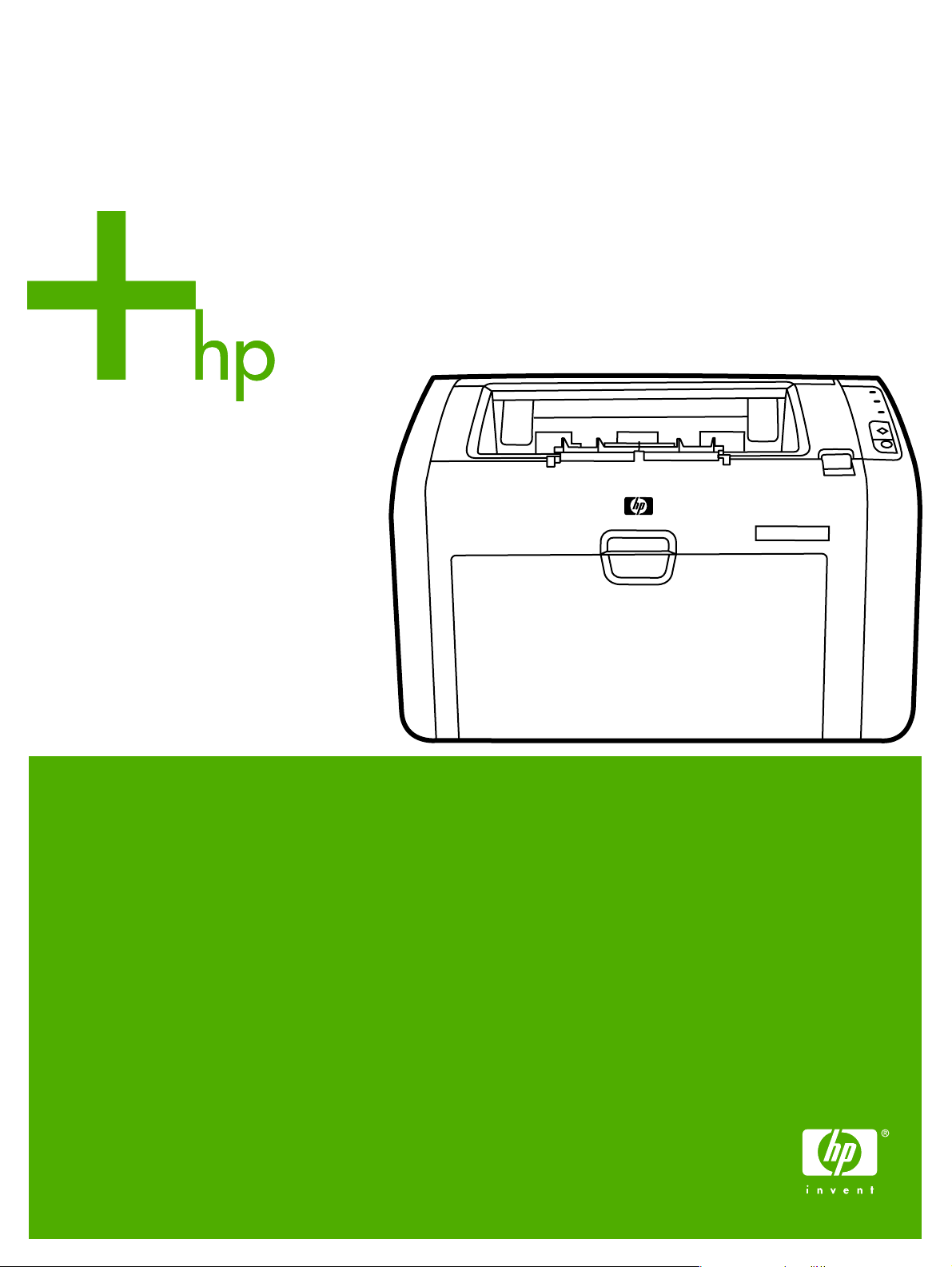
HP LaserJet 1022, 1022n, 1022nw
Priručnik
Page 2
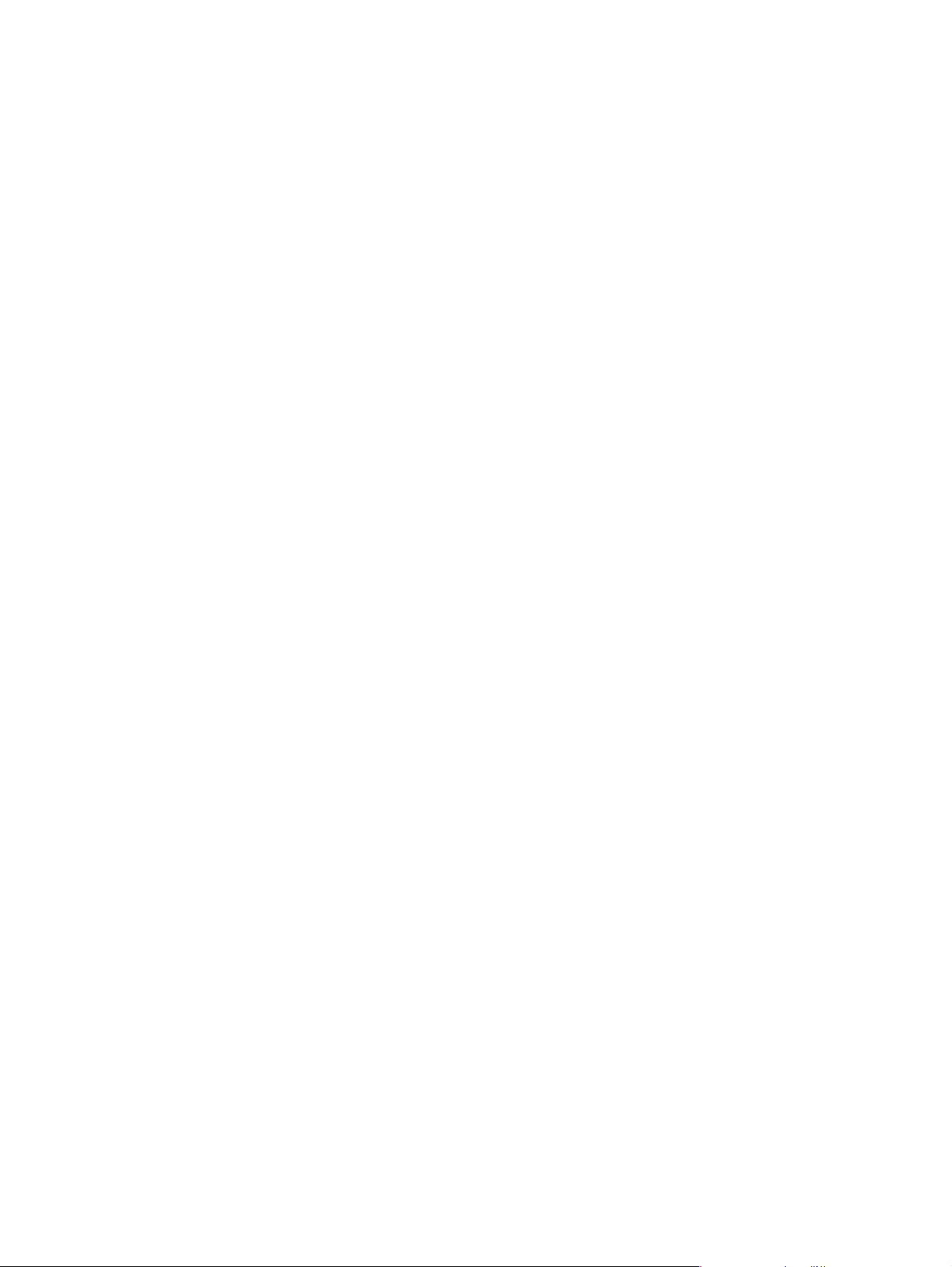
Page 3
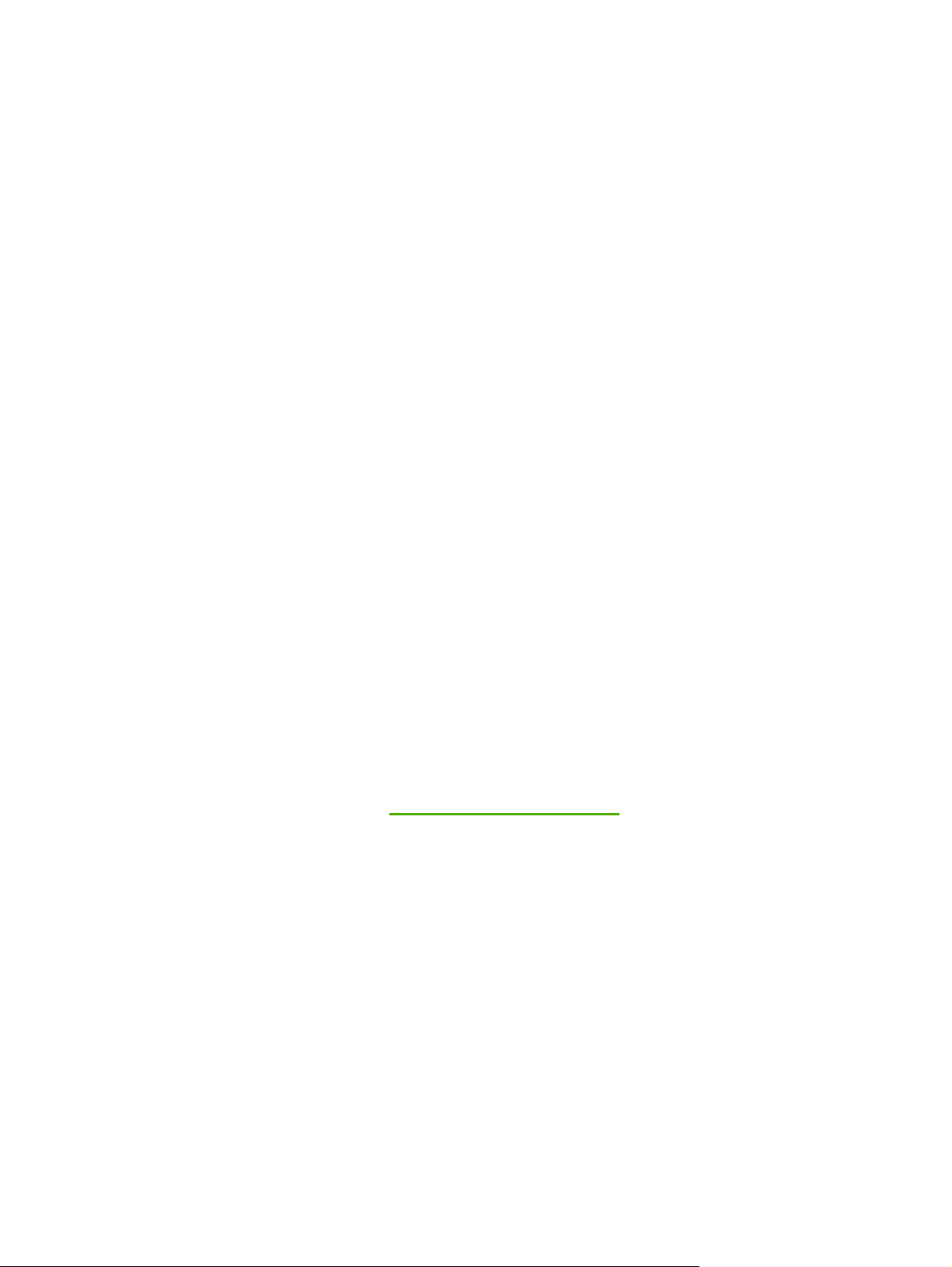
Pisači HP LaserJet 1022, 1022n i 1022nw
Priručnik
Page 4
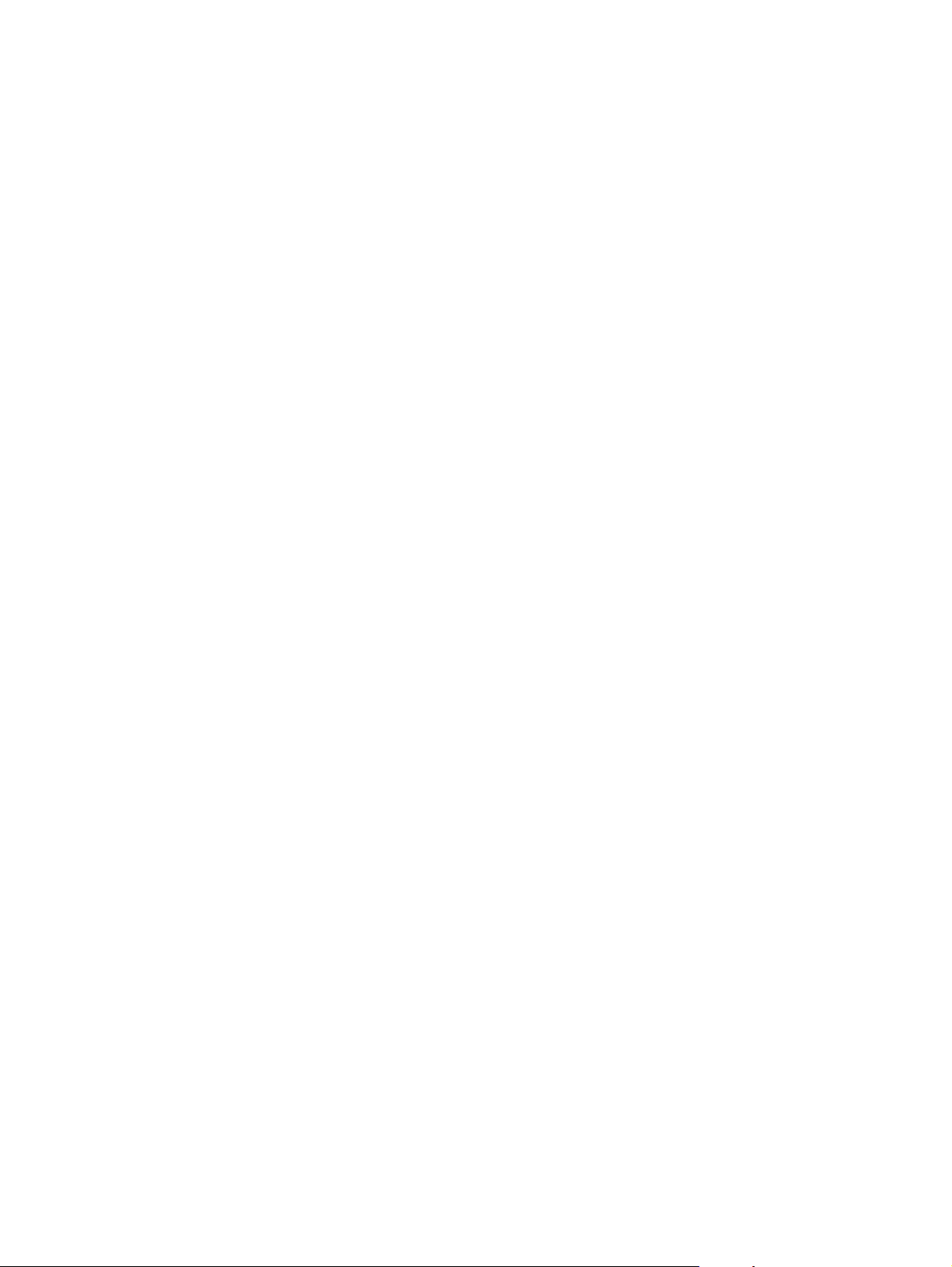
Informacije o zaštiti autorskih prava
© 2006 Copyright Hewlett-Packard
Development Company, L.P.
Zabranjeno je svako umnožavanje,
mijenjanje i prevođenje bez prethodnog
pismenog odobrenja, osim u skladi s
odredbama zakona o zaštiti autorskih prava.
Broj publikacije: Q5912-90960
Edition 2, 03/2006
Informacije u ovome dokumentu mogu se
mijenjati bez najave.
Jedina jamstva za HP-ove proizvode i
usluge navedena su u izričitim jamstvenim
odredbama priloženima uz te proizvode i
usluge. Ništa navedeno u ovome
dokumentu ne smije se smatrati
nadopunom jamstva. HP nije odgovoran za
tehničke ili uređivačke pogreške ili
propuste u ovome dokumentu.
Vlasnici zaštitnih znakova
Microsoft® i Windows® registrirani su
zaštitni znaci tvrtke Microsoft Corporation u
Sjedinjenim Američkim Državama.
Energy Star® i logotip Energy Stara®
registrirani su znaci američke agencije za
zaštitu okoliša (United States
Environmental Protection Agency) u
Sjedinjenim Američkim Državama.
Bluetooth® je registrirani zaštitni znak
svojega vlasnika, a tvrtka Hewlett-Packard
Company koristi ga prema uvjetima licence.
UNIX® je registrirani zaštitni znak grupacije
The Open Group.
Linux® je registrirani zaštitni znak Linusa
Torvaldsa u Sjedinjenim Američkim
Državama.
Page 5
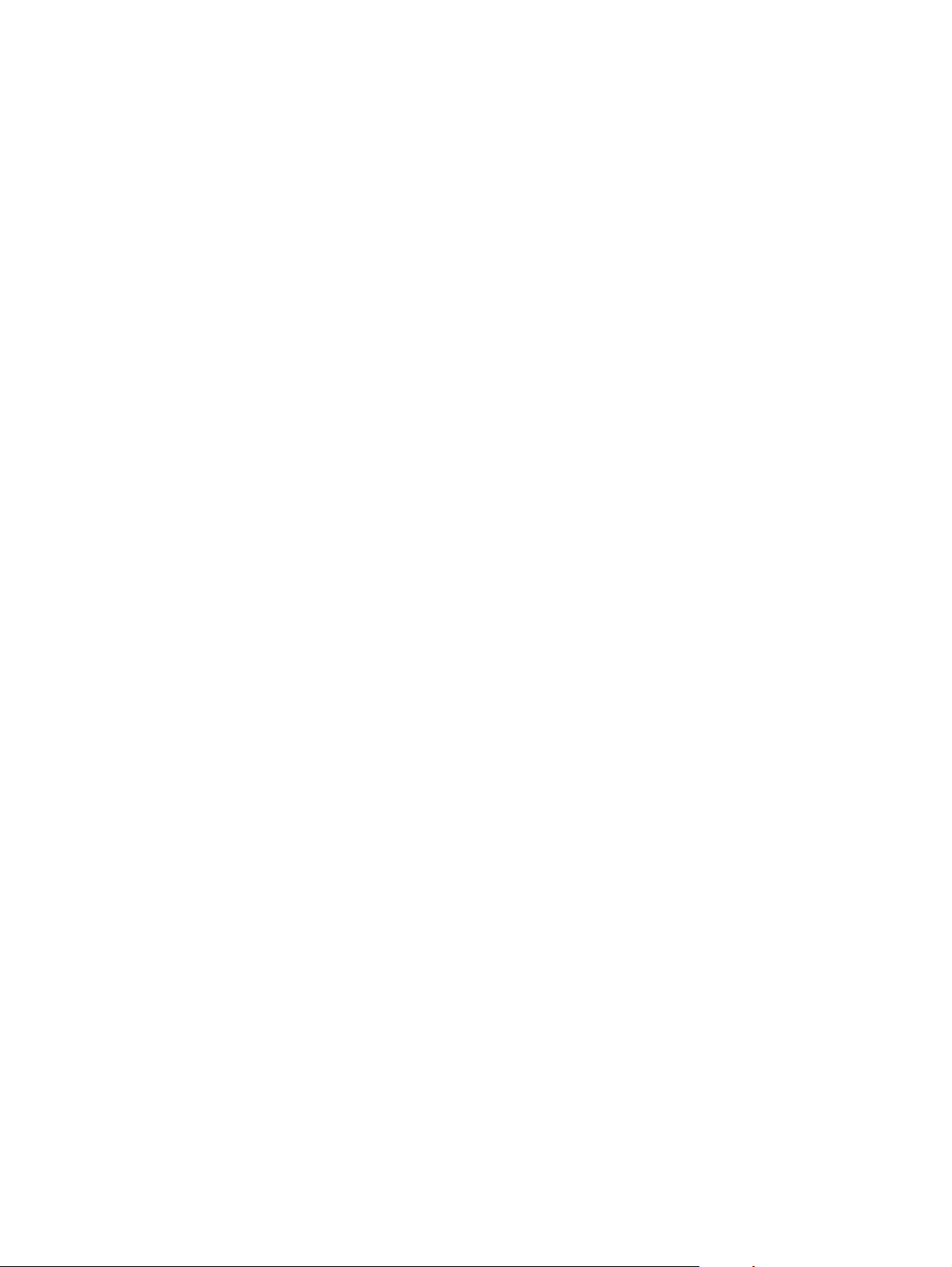
Sadržaj
1 Osnove rukovanja pisačima
Brz pristup dodatnim informacijama ..........................................................................................2
Internetske veze za upravljačke programe, softver i podršku ............................................2
Veze u priručniku ................................................................................................................2
Gdje možete pronaći dodatne informacije ..........................................................................2
Konfiguracije pisača ..................................................................................................................3
Pisač HP LaserJet 1022 .....................................................................................................3
Pisač HP LaserJet 1022n ...................................................................................................3
Pisač HP LaserJet 1022nw ................................................................................................3
Pregled pisača ...........................................................................................................................4
Upravljačka ploča pisača ..........................................................................................................5
Načini prolaza medija ................................................................................................................6
Prioritetni ulazni otvor .........................................................................................................6
Glavna ulazna ladica ..........................................................................................................6
Izlazna ladica ......................................................................................................................6
Softver pisača ............................................................................................................................7
Podržani operacijski sustavi ...............................................................................................7
Softver pisača za Windows računala .................................................................................7
Upravljački programi pisača ...............................................................................................7
Svojstva pisača (u upravljačkom programu) ......................................................................8
Online pomoć za svojstva pisača .......................................................................................9
Prioriteti postavaka ispisa ...................................................................................................9
Softver pisača za Macintosh računala ................................................................................9
Ugrađeni web-poslužitelj ..................................................................................................10
Napomene o medijima za ispis ...............................................................................................11
Podržane dimenzije medija ..............................................................................................11
2 Priključci pisača
USB priključci ..........................................................................................................................14
Priključivanje USB kabela .................................................................................................14
Mrežni priključci .......................................................................................................................15
Priključivanje na mrežu .....................................................................................................15
Bežični priključci ......................................................................................................................17
Bežični ispis .............................................................................................................................18
Standard IEEE 802.11b/g .................................................................................................18
Bluetooth ...........................................................................................................................18
3 Upravljanje pisačem
Stranice s informacijama o pisaču ..........................................................................................20
Ogledna stranica ...............................................................................................................20
Konfiguracijska stranica ....................................................................................................20
Probna stranica .................................................................................................................20
Upotreba ugrađenog web-poslužitelja ....................................................................................21
Otvaranje ugrađenog web-poslužitelja .............................................................................21
HRWW iii
Page 6
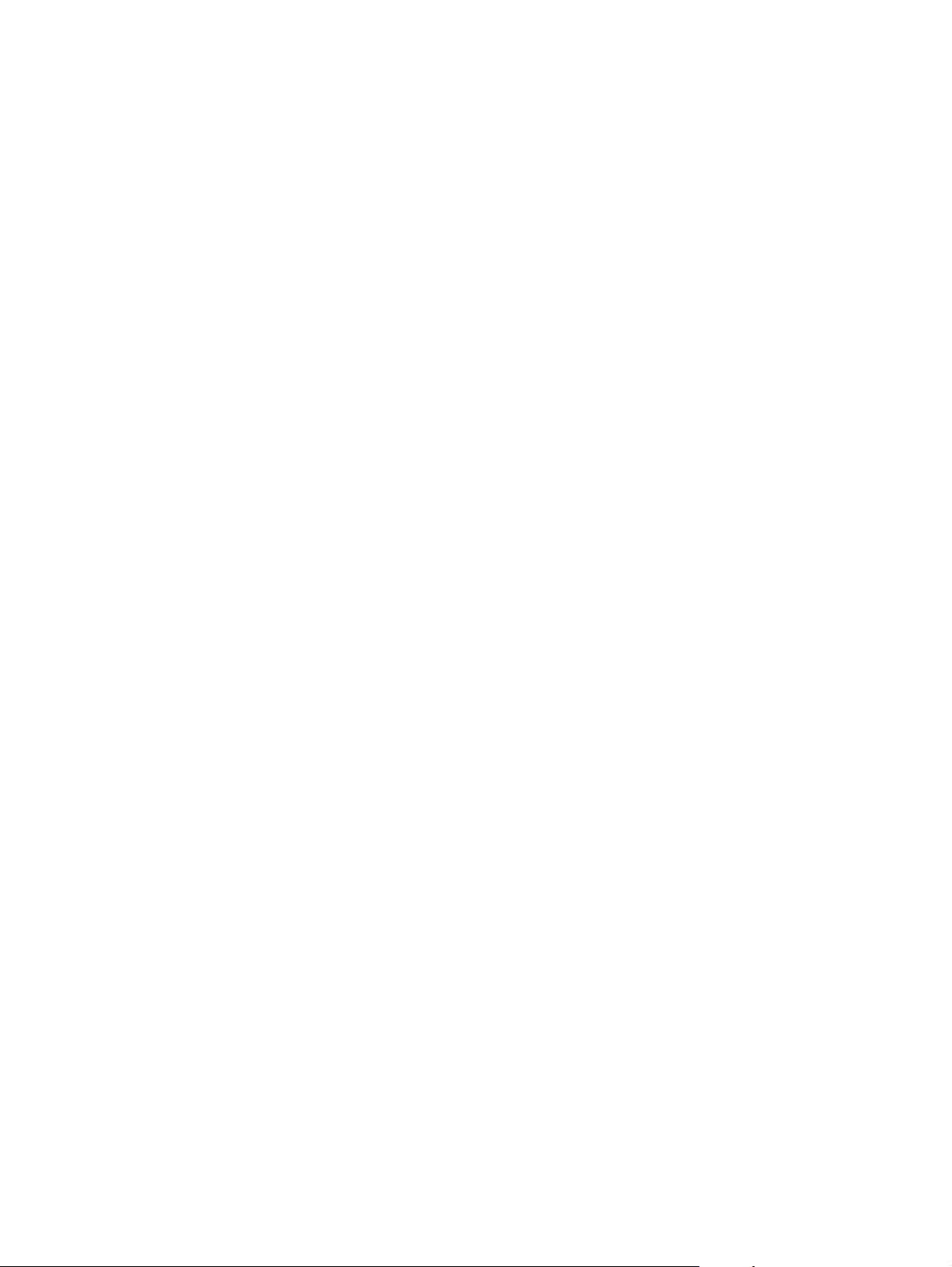
Kartica Information (Informacije) ......................................................................................21
Kartica Settings (Postavke) ..............................................................................................22
Kartica Networking (Rad na mreži) ..................................................................................22
Ostale veze .......................................................................................................................22
4 Zadaci ispisa
Ručno ulaganje papira ............................................................................................................24
Upotreba ručnog ispisa .....................................................................................................24
Prekid ispisa ............................................................................................................................25
Objašnjenje postavki kvalitete ispisa ......................................................................................26
Prilagodba kvalitete ispisa prema vrsti medija ........................................................................27
Upute za upotrebu medija .......................................................................................................2 8
Papir ..................................................................................................................................28
Naljepnice .........................................................................................................................29
Prozirne folije ....................................................................................................................29
Omotnice ..........................................................................................................................29
Kartice i teški mediji ..........................................................................................................30
Papir sa zaglavljem i tiskanice .........................................................................................31
Odabir papira i ostalih medija .................................................................................................32
HP-ovi mediji .....................................................................................................................32
Mediji koje treba izbjegavati .............................................................................................32
Mediji koji mogu oštetiti pisač ...........................................................................................32
Ulaganje medija u ulazne ladice .............................................................................................34
Prioritetni ulazni otvor .......................................................................................................3 4
Glavna ulazna ladica za 250 listova .................................................................................34
Ispis omotnice .........................................................................................................................35
Ispis više omotnica ..................................................................................................................37
Ispis na prozirne folije ili naljepnice .........................................................................................39
Ispis papira sa zaglavljem i tiskanica ......................................................................................40
Ispis medija nestandardnih dimenzija i kartica .......................................................................41
Ispis obje strane papira (ručni obostrani ispis) .......................................................................42
Ispis više stranica na jedan list papira (N-na-1) ......................................................................44
Ispis brošura ............................................................................................................................45
Ispis vodenih žigova ................................................................................................................
47
5 Održavanje
Čišćenje pisača .......................................................................................................................50
Čišćenje područja uloška s tonerom ................................................................................50
Čišćenje prolaza medija ...................................................................................................51
Zamjena valjka podizača .........................................................................................................53
Čišćenje valjka podizača .........................................................................................................56
Zamjena razdvojnog umetka u pisaču ....................................................................................57
Preraspodjela tonera ...............................................................................................................59
Zamjena uloška s tonerom ......................................................................................................61
6 Rješavanje problema
Traženje rješenja .....................................................................................................................64
1. korak: Je li pisač ispravno postavljen? .........................................................................64
2. korak: Svijetli li žaruljica pripravnosti? ..........................................................................64
3. korak: Možete li ispisati oglednu stranicu? ...................................................................64
4. korak: Je li kvaliteta ispisa prihvatljiva? ........................................................................65
5. korak: Komunicira li pisač s računalom? ......................................................................65
6. korak: Je li stranica ispisana onako kako ste očekivali? ..............................................65
Kontaktiranje HP-ove podrške ..........................................................................................66
iv HRWW
Page 7
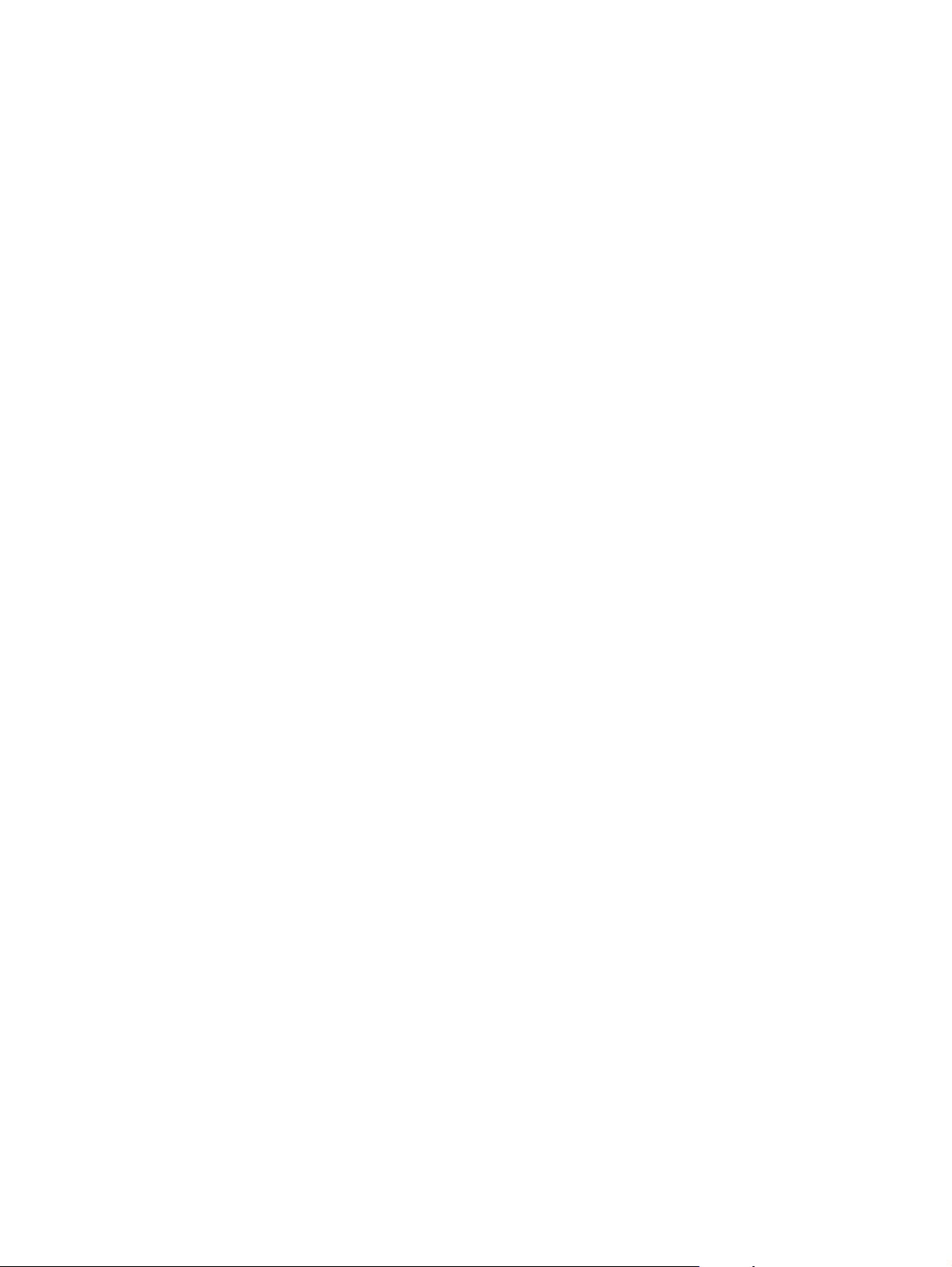
Svjetlosni signali žaruljica .......................................................................................................67
Problemi pri rukovanju papirom ..............................................................................................69
Medij je zaglavljen ............................................................................................................69
Ispis je iskrivljen (nakošen) ...............................................................................................69
Istodobno se u pisač uvlači više listova medija ................................................................69
Pisač ne uvlači medije iz ulazne ladice. ...........................................................................69
Pisač je savinuo medij ......................................................................................................70
Ispis je vrlo spor ................................................................................................................70
Ispisana se stranica razlikuje od one prikazane na zaslonu ...................................................71
Iskrivljen, neispravan ili nepotpun tekst ............................................................................71
Nedostaju crteži ili tekst, ili su stranice prazne .................................................................71
Oblikovanje stranice drugačije je na drugome pisaču ......................................................72
Kvaliteta crteža .................................................................................................................72
Problemi sa softverom pisača .................................................................................................73
Poboljšanje kvalitete ispisa .....................................................................................................76
Svijetli ili blijedi ispis .........................................................................................................76
Mrlje od tonera ..................................................................................................................76
Neispisana mjesta ............................................................................................................77
Okomite crte .....................................................................................................................77
Siva pozadina ...................................................................................................................78
Razmazivanje tonera ........................................................................................................78
Toner nije potpuno nanesen .............................................................................................79
Okomite pogreške koje se ponavljaju ...............................................................................79
Izobličeni znakovi ..............................................................................................................79
Nakošena stranica ............................................................................................................80
Savijen ili valovit medij ......................................................................................................80
Nabori i pregibi ..................................................................................................................80
Raspršivanje tonera ..........................................................................................................81
Kapljice vode na donjem rubu ..........................................................................................81
Vađenje zaglavljenog papira ...................................................................................................82
Najčešća mjesta zaglavljivanja medija .............................................................................82
Vađenje zaglavljene stranice ............................................................................................82
Rješavanje problema s umrežavanjem ...................................................................................85
Dodatak A Specifikacije pisača
Specifikacije okruženja ............................................................................................................88
Akustičke emisije .....................................................................................................................89
Električne specifikacije ............................................................................................................90
Fizičke specifikacije .................................................................................................................91
Kapaciteti i brzine pisača ........................................................................................................92
Specifikacija memorije ............................................................................................................93
Priključci ..................................................................................................................................94
Dodatak B Regulativne informacije
Usklađenost s FCC-om ...........................................................................................................95
Izjava o udovoljavanju standardima ........................................................................................96
Regulativne izjave ...................................................................................................................97
Izjava o sigurnosti lasera ..................................................................................................97
Kanadski propisi DOC ......................................................................................................97
Korejska izjava EMI ..........................................................................................................97
Izjava o sigurnosti lasera za Finsku .................................................................................98
Program rukovanja proizvodima za zaštitu okoliša .................................................................99
Zaštita okoliša ...................................................................................................................99
Proizvodnja ozona ............................................................................................................99
Potrošnja energije .............................................................................................................99
HRWW v
Page 8
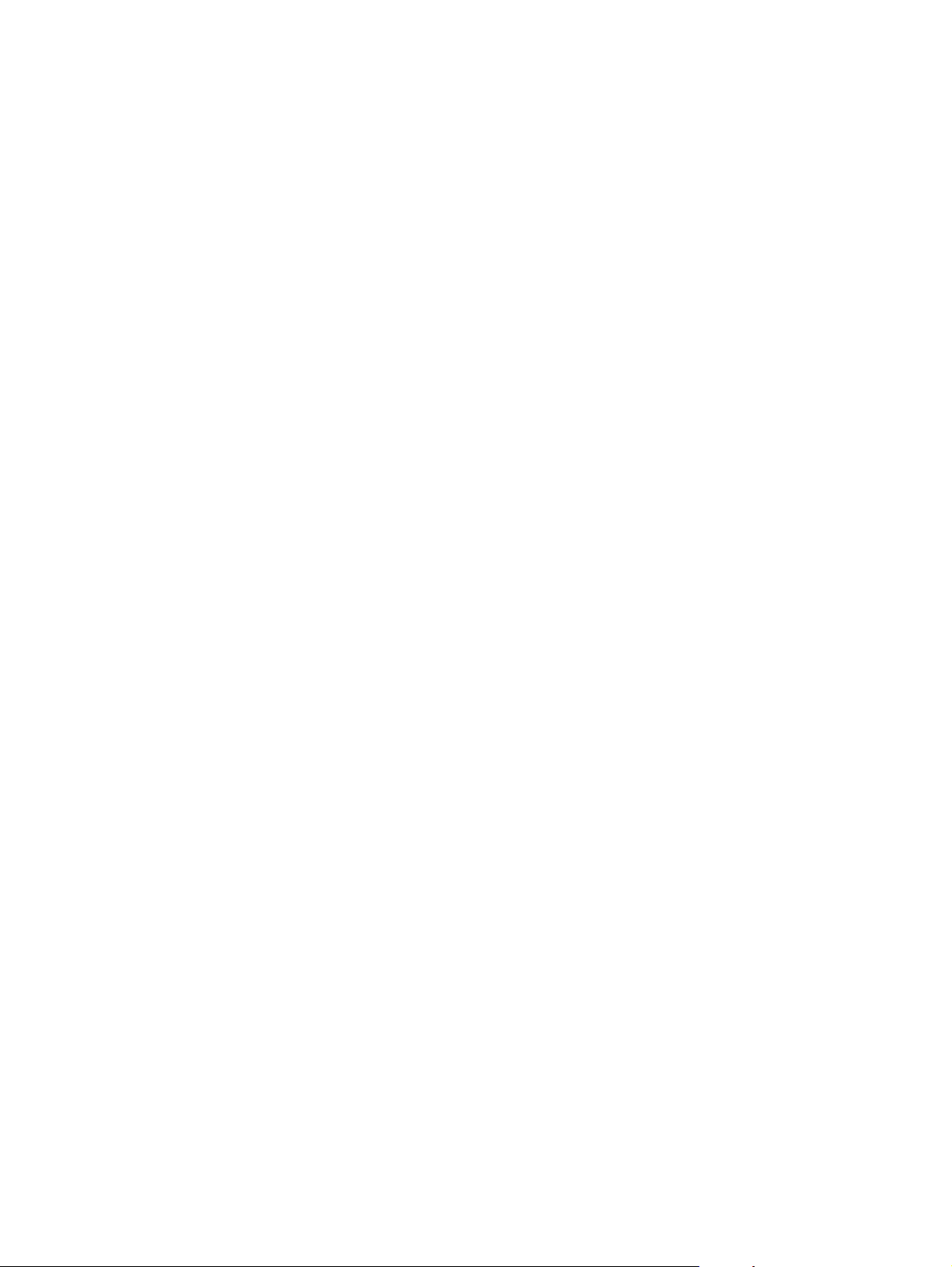
Potrošnja tonera ...............................................................................................................99
Potrošnja papira ................................................................................................................99
Plastika .............................................................................................................................99
Potrošni pribor za HP LaserJet ......................................................................................100
Informacije o programu povrata i recikliranja HP-ova potrošnog pribora .......................100
Papir ...............................................................................................................................100
Ograničenja u materijalu .................................................................................................100
Dodatne informacije ........................................................................................................101
Podaci o sigurnosti materijala ...............................................................................................102
Dodatak C Jamstvo i licenca
Hewlett-Packardova izjava o ograničenom jamstvu .............................................................103
Licenčni ugovor za Hewlett-Packardov softver .....................................................................105
Ograničeno jamstvo za uložak s tonerom .............................................................................106
Dodatak D HP-ovi dijelovi i pribor
Naručivanje potrošnog pribora ..............................................................................................108
Poslužitelji ispisa za mrežu 10/100 i bežičnu mrežu ............................................................110
Upotreba HP-ovih uložaka s tonerom ...................................................................................111
HP-ovo načelo o ulošcima s tonerom koje ne proizvodi HP ..........................................111
Skladištenje uložaka s tonerom ......................................................................................111
Vijek trajanja uloška s tonerom ......................................................................................111
Ušteda tonera .................................................................................................................111
Dodatak E Servis i podrška
Dostupnost službe i servisa ..................................................................................................114
HP Care Pack™ servisi i servisni ugovori ......................................................................114
Upute za pakiranje pisača .....................................................................................................115
Kako kontaktirati HP ..............................................................................................................116
Kazalo
vi HRWW
Page 9
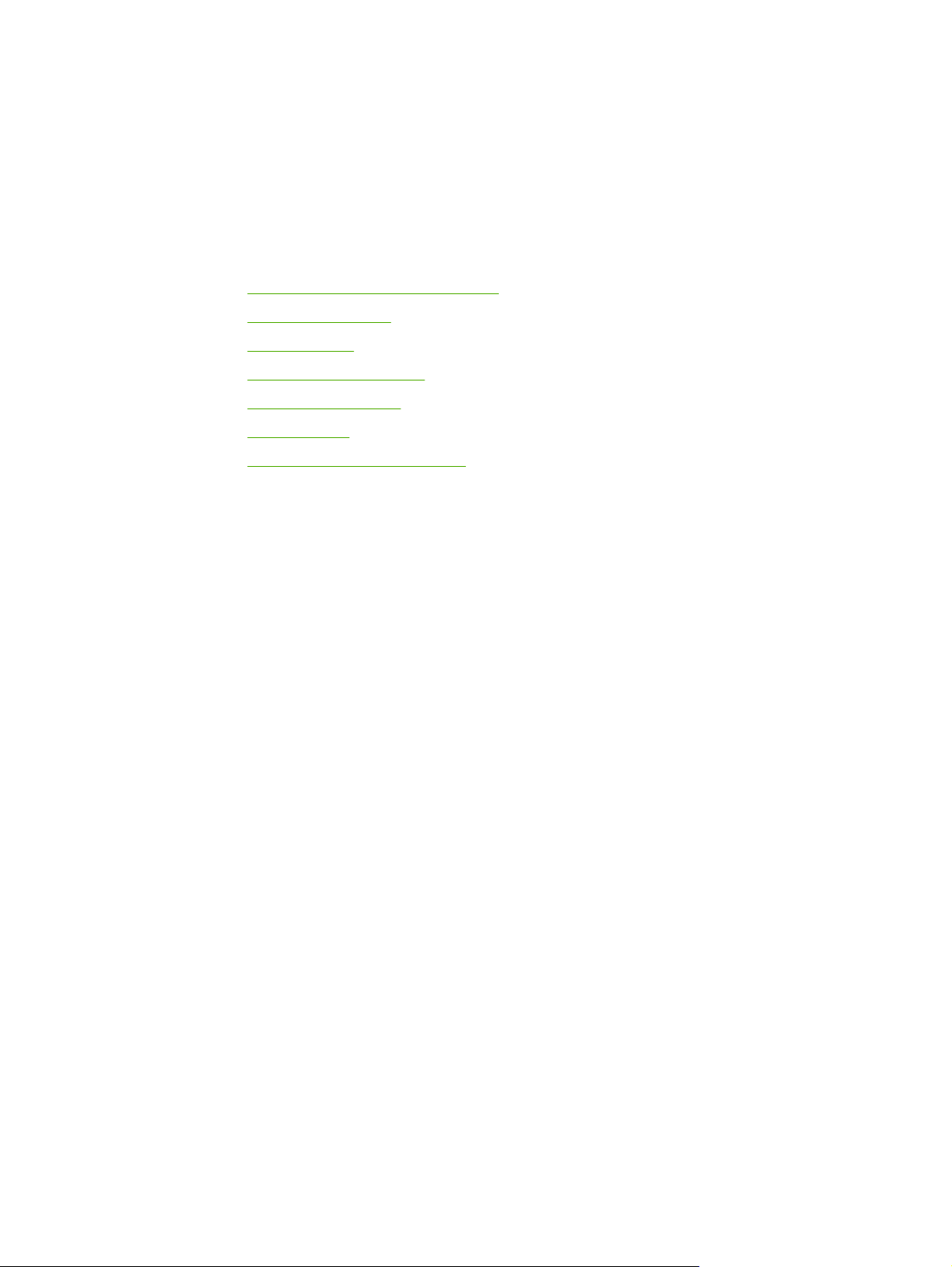
1
Osnove rukovanja pisačima
U ovome poglavlju nalaze se informacije o sljedećem:
●
Brz pristup dodatnim informacijama
●
Konfiguracije pisača
●
Pregled pisača
●
Upravljačka ploča pisača
●
Načini prolaza medija
●
Softver pisača
●
Napomene o medijima za ispis
HRWW 1
Page 10
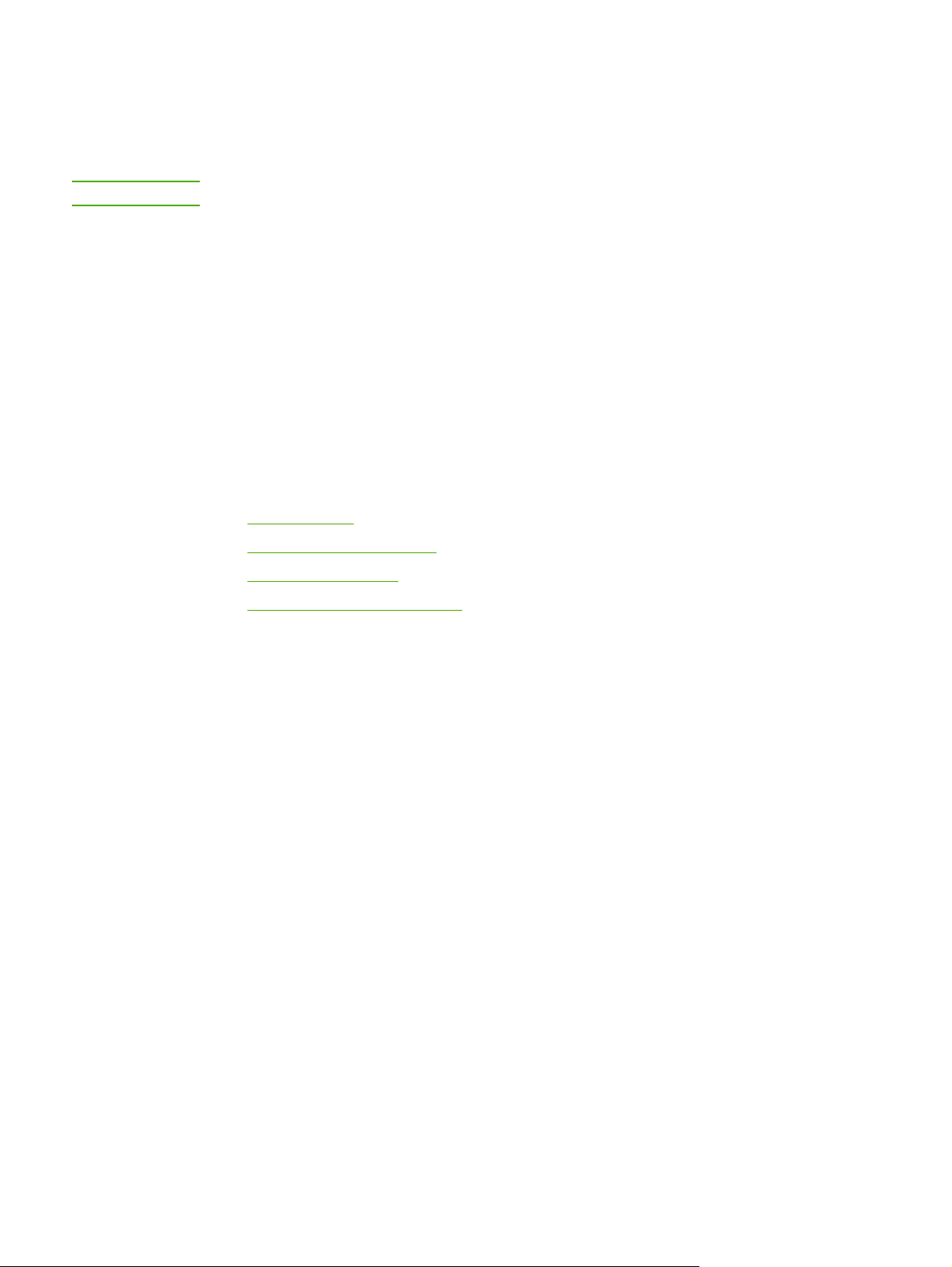
Brz pristup dodatnim informacijama
U ovom dijelu navedeni su resursi s dodatnim informacijama o pisačima serije
HP LaserJet 1020.
Napomena
Serija pisača HP LaserJet 1020 uključuje modele HP LaserJet 1022, 1022n i 1022nw.
Internetske veze za upravljačke programe, softver i podršku
Želite li kontaktirati HP zbog servisa ili podrške, koristite neku od donjih veza.
Pisač HP LaserJet 1022
● U Sjedinjenim Američkim Državama pogledajte stranicu http://www.hp.com/support/
lj1022/.
● U ostalim državama/regijama pogledajte stranicu http://www.hp.com/.
Veze u priručniku
● Pregled pisača (položaj dijelova pisača)
Zamjena uloška s tonerom
●
Rješavanje problema
●
Naručivanje potrošnog pribora
●
Gdje možete pronaći dodatne informacije
● Priručnik na CD-u: Podrobne informacije o upotrebi pisača i rješavanju problema.
Nalazi se na CD-ROMu koji je priložen uz pisač.
● Online pomoć: Informacije o opcijama pisača nalaze se u upravljačkim programima
pisača. Kako biste pregledali datoteku pomoći, pristupite online pomoći preko
upravljačkog programa pisača.
● HTML (online) priručnik: Podrobne informacije o upotrebi pisača i rješavanju problema.
Nalazi se na adresi http://www.hp.com/support/lj1022/. Na stranici odaberite Manuals
(Priručnici).
2 Poglavlje 1 Osnove rukovanja pisačima HRWW
Page 11
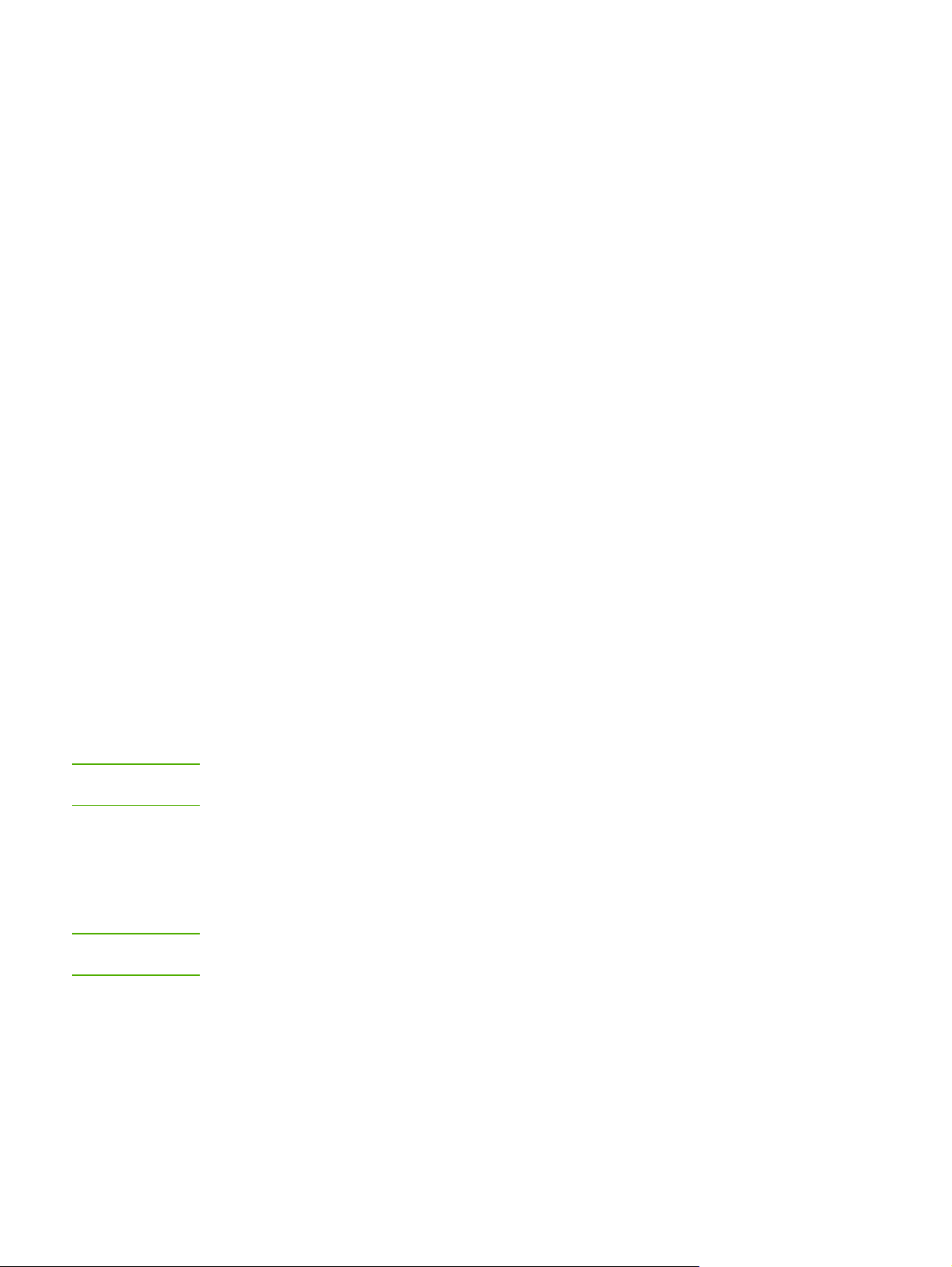
Konfiguracije pisača
Niže su navedene standardne konfiguracije pisača HP LaserJet 1022, 1022n i 1022nw.
Pisač HP LaserJet 1022
● 18 stranica u minuti za medij veličine A4 i 19 str/min za medij veličine ‘letter’
● Prva se stranica ispisuje već za 8 sekundi
● Postavka kvalitete ispisa ProRes 1200 omogućuje vidljivost finih detalja pri razlučivosti
od 1200 x 1200 točaka po inču (tpi)
● Glavna ulazna ladica za 250 listova
● Prioritetni ulazni otvor
● Izlazna ladica za 100 listova
● EconoMode (štedi toner)
● Ispis vodenih žigova, brošura, više stranica na jedan list papira (N-na-1), kao i prve
stranice na medij drugačiji od onoga za ostatak dokumenta
● 8 MB memorije RAM
● Uložak s tonerom za 2.000 listova papira
Napomena
Napomena
● Upravljački programi ovisno o glavnom računalu
● USB 2.0 velike brzine
● Glavni prekidač
● 26 PCL fontova
Pisač HP LaserJet 1022n
Pisač HP LaserJet 1022n uključuje interni mrežni priključak.
Pojedinosti o upravljačkim programima možete pogledati na stranici http://www.hp.com/
support/lj1022/.
Pisač HP LaserJet 1022nw
Pisač HP LaserJet 1022nw sadrži sve značajke pisača HP LaserJet 1022n te mogućnost
integriranog bežičnog povezivanja putem standarda 802.11b/g.
Pojedinosti o ovome proizvodu možete pročitati u Priručniku za bežično povezivanje pisača
HP LaserJet 1022nw.
HRWW Konfiguracije pisača 3
Page 12
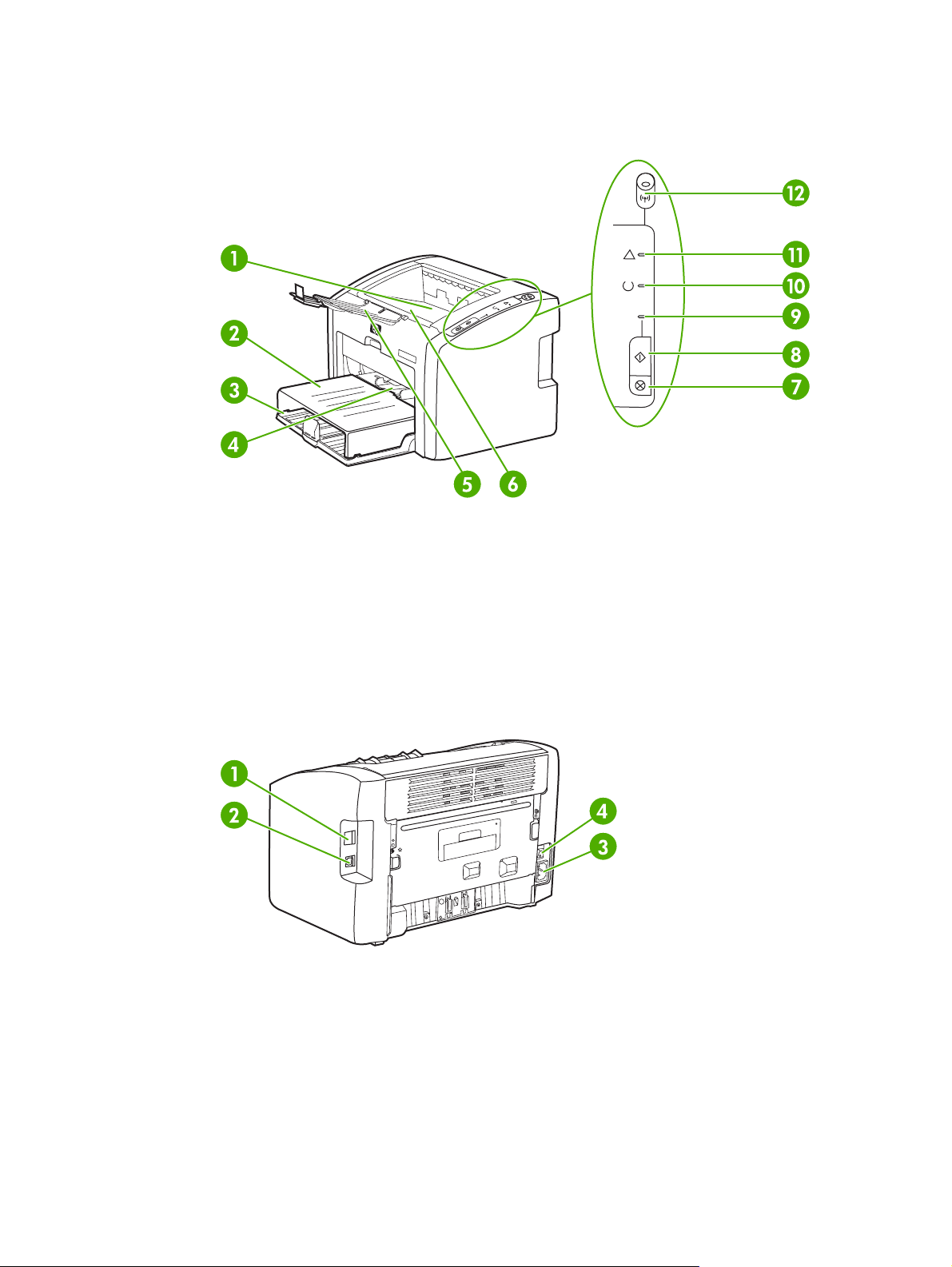
Pregled pisača
Sljedeći crteži prikazuju dijelove pisača HP LaserJet 1022, 1022n i 1022nw.
1
2 Poklopac ulazne ladice
3
4
5
6
7
8
9 Žaruljica Go (Kreni)
10
11
12
Izlazna ladica
Glavna ulazna ladica za 250 listova
Prioritetni ulazni otvor
Držač za ispisane medije
Vratašca uloška s tonerom
Gumb C
Gumb G
Žaruljica pripravnosti
Žaruljica pozornosti
Žaruljica za bežičnu vezu (samo kod pisaca HP LaserJet 1022nw)
ANCEL
O
(Kreni)
(Prekini)
1
Unutarnji mrežni priključak (samo kod pisača HP LaserJet 1022n i HP LaserJet 1022nw)
2
USB priključak
3
Utičnica za napajanje
4
Glavni prekidač
4 Poglavlje 1 Osnove rukovanja pisačima HRWW
Page 13
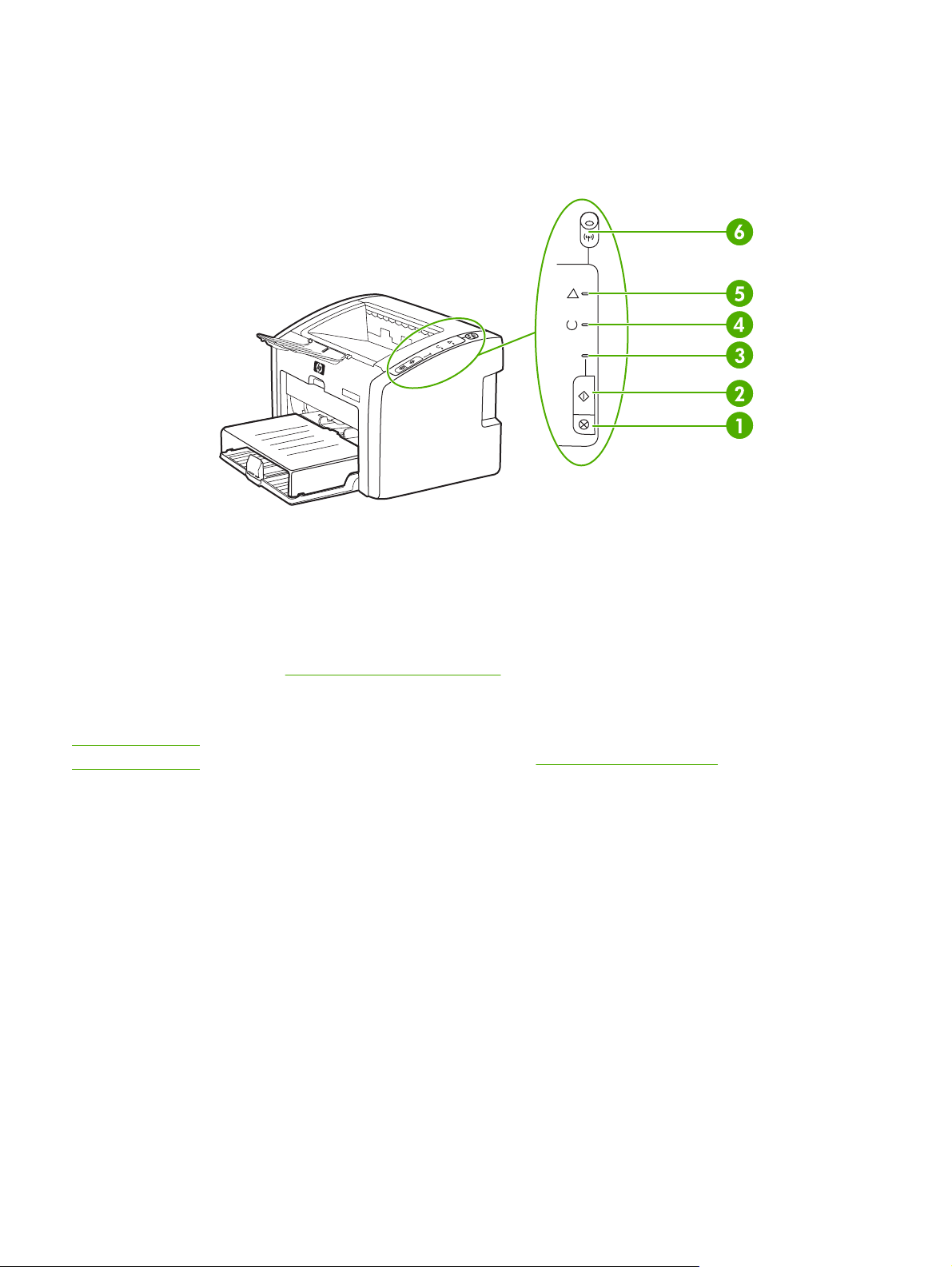
Upravljačka ploča pisača
Upravljačka ploča pisača sastoji se od tri žaruljice i dva gumba. Pisač HP LaserJet 1022nw
osim toga ima i dodatnu žaruljicu na vrhu upravljačke ploče. Te žaruljice svjetlosnim
signalima prikazuju stanje pisača.
Napomena
1 Gumb C
2 Gumb G
kratko pritisnite gumb G
u trajanju od 5 s.
3 Žaruljica Go (Kreni): Kada treperi, prikazuje da pisač prima podatke.
4 Žaruljica pripravnosti: Prikazuje da je pisač spreman za ispis.
5 Žaruljica pozornosti: Prikazuje da je ulazna ladica za medije prazna, vratašca uloška s tonerom su
otvorena, nije stavljen uložak s tonerom ili neku drugu pogrešku. Pojedinosti o tome pogledajte u
dijelu
6 Žaruljica za bežičnu vezu: (samo kod pisača HP LaserJet 1022nw) Kada ova žaruljica svijetli,
uspostavljena je bežična veza. Kada je žaruljica isključena, bežična je veza prekinuta. Ako
žaruljica treperi, pisač pokušava uspostaviti bežičnu vezu.
ANCEL
(Prekini): Za prekid ispisa koji je u tijeku pritisnite gumb C
O
(Kreni): Za ispis probne stranice ili za nastavak ispisa u režimu ručnog ulaganja papira
O
(Kreni). Za ispis konfiguracijske stranice držite pritisnut gumb GO (Kreni)
Stranice s informacijama o pisaču.
ANCEL
(Prekini).
Svjetlosni signali žaruljica opisani su u dijelu Svjetlosni signali žaruljica.
HRWW Upravljačka ploča pisača 5
Page 14
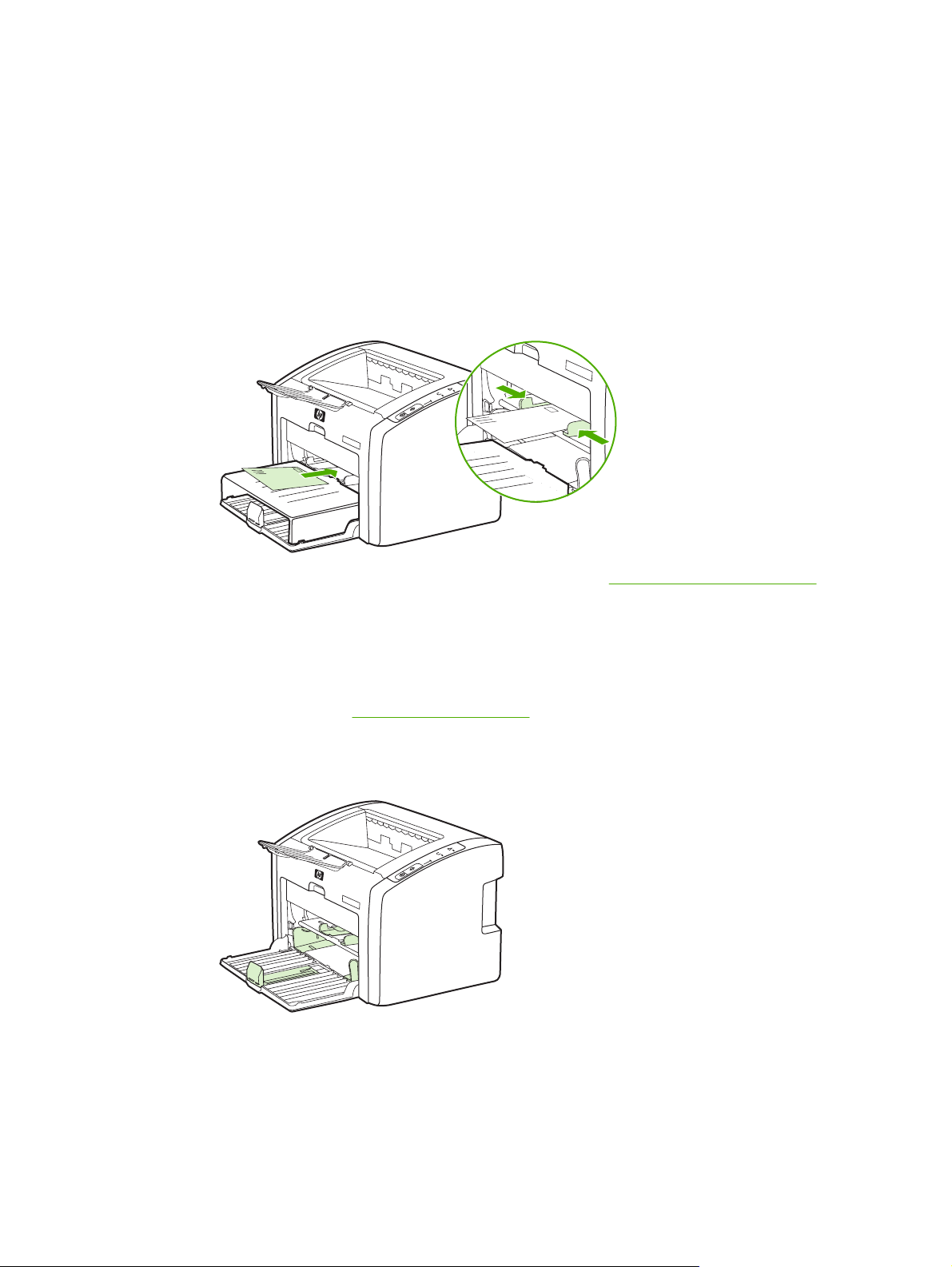
Načini prolaza medija
U ovome dijelu opisane su ulazna i izlazna ladica.
Prioritetni ulazni otvor
Prioritetni ulazni otvor služi za ulaganje jednog lista papira, omotnice, razglednice,
naljepnice ili prozirne folije. Prioritetni ulazni otvor možete koristiti i za ispis prve stranice na
medij koji je drugačiji od onoga za ostatak dokumenta.
Vodilice medija osiguravaju pravilno ulaganje medija u pisač te pravilan, nenakošeni ispis.
Prilikom ulaganja medija, vodilice medija namjestite prema širini medija koji koristite.
Pojedinosti o vrstama medija možete pogledati u dijelu Odabir papira i ostalih medija.
Glavna ulazna ladica
Glavna ulazna ladica, koja se nalazi na prednjoj strani pisača, može sadržavati do
250 listova papira težine 80 g ili druge vrste medija. Pojedinosti o specifikacijama medija
pogledajte u dijelu
Vodilice medija osiguravaju pravilno ulaganje medija u pisač te pravilan, nenakošeni ispis. U
glavnoj se ulaznoj ladici nalaze bočne i stražnja vodilica medija. Prilikom ulaganja medija,
vodilice medija namjestite prema duljini i širini medija koji koristite.
Kapaciteti i brzine pisača.
Izlazna ladica
Izlazna ladica nalazi se na gornjoj strani pisača. Ovdje se sakupljaju ispisani mediji u
pravilnom redoslijedu. Držač medija omogućuje lakše slaganje velikih ispisanih dokumenata.
6 Poglavlje 1 Osnove rukovanja pisačima HRWW
Page 15

Softver pisača
U ovome su dijelu navedeni podržani operacijski sustavi i softver koji je priložen uz pisače
HP LaserJet 1022, 1022n i 1022nw.
Napomena
Softver nije dostupan na svim jezicima.
Podržani operacijski sustavi
Uz pisač je priložen softver za sljedeće operacijske sustave:
● Windows XP
● Windows 2000
● Windows ME
● Windows 98 Second Edition (SE)
● Windows Server 2003
Pojedinosti o nadogradnji sa sustava Windows 2000 Server na Windows Server 2003
možete pronaći na adresi http://www.microsoft.com/.
Pojedinosti o značajki "Point and Print" u sustavu Windows Server 2003 možete pronaći
na adresi http://www.microsoft.com/.
Pojedinosti o značajki "Terminal Services and Printing" u sustavu Windows Server 2003
možete pronaći na adresi http://www.microsoft.com/.
● Mac OS X v10.2 i noviji
Napomena
Softver pisača za Windows računala
U ovome se dijelu nalaze upute za instaliranje softvera u različitim operacijskim sustavim
Windows i softvera koji je dostupan svim korisnicima pisača.
Za instaliranje softvera pisača
Priloženi CD sa softverom stavite u CD-ROM pogon računala. Slijedite upute za
instaliranje na zaslonu.
Ako se ne otvori zaslon dobrodošlice, na programskoj traci sustava Windows pritisnite Start,
zatim Run (Pokreni), upišite Z:\setup (pri čemu je Z slovna oznaka CD pogona) i nakon
toga pritisnite OK (U redu).
Upravljački programi pisača
Upravljački program pisača softverski je dio koji omogućuje pristup značajkama pisača i
komunikaciju računala s pisačem.
HRWW Softver pisača 7
Page 16
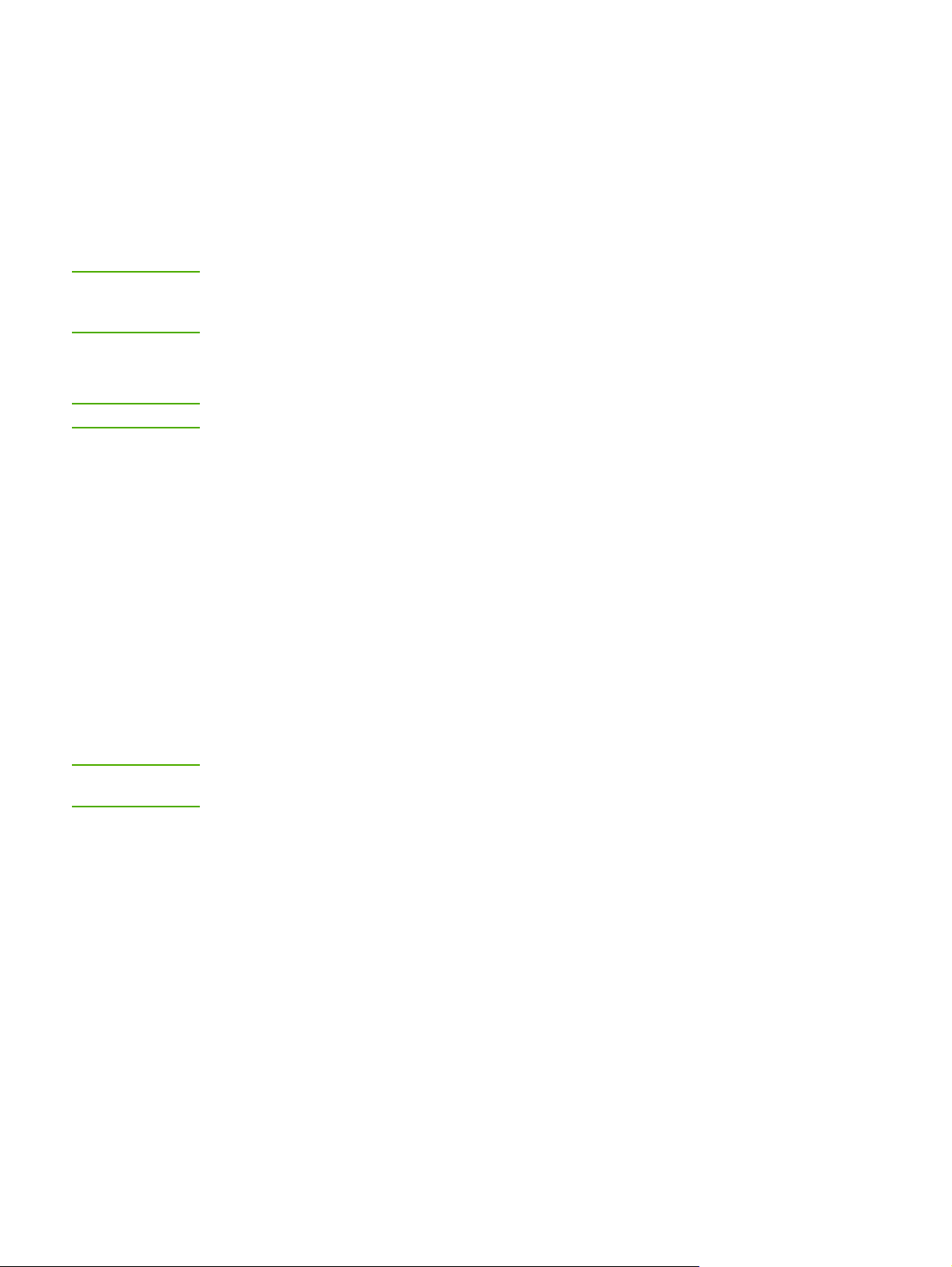
Svojstva pisača (u upravljačkom programu)
Svojstva pisača upravljaju funkcijama pisača. Preko njih možete mijenjati zadane postavke,
poput dimenzija i vrste medija, ispisa više stranica na jednome listu medija (tzv. ispis Nna-1), razlučivosti i vodenih žigova. Svojstvima pisača možete pristupati na sljedeće načine:
● Preko softverskog programa koji koristite za ispis. Time će postavke biti promijenjene
samo za aktivni softverski program.
● Preko operacijskog sustava Windows. Time će zadane postavke biti promijenjene za
sve buduće ispise.
Napomena
Napomena
Kako različiti softverski programi imaju drugačije načine pristupa svojstvima pisača, u ovome
su dijelu opisani najčešći načini koji se koriste u sustavima Windows 98 SE, 2000, ME i
Windows XP.
Promjena postavki samo za aktivni softverski program
Iako postupci u nekim softverskim programima mogu biti drugačiji, ovo je uobičajeni postupak.
1. Na izborniku File (Datoteka) u softverskom programu pritisnite Print (Ispis).
2. U dijaloškom okviru Print (Ispis) pritisnite Properties (Svojstva).
3. Promijenite postavke, a zatim pritisnite OK (U redu).
Promjena zadanih postavki za sve buduće ispise u sustavima
Windows 98 SE, 2000 i ME
1. Na programskoj traci sustava Windows pritisnite Start, odaberite Settings (Postavke) i
pritisnite Printers (Pisači).
2. Desnom tipkom miša pritisnite ikonu pisača serije HP LaserJet 1020.
3. Pritisnite Properties (Svojstva) (u sustavu Windows 2000 možete pritisnuti i Printing
Preferences (Postavke ispisa)).
4. Promijenite postavke, a zatim pritisnite OK (U redu).
Napomena
U sustavu Windows 2000 mnoge od ovih značajki dostupne su preko izbornika Printing
Preferences (Postavke ispisa).
Promjena zadanih postavki za sve buduće ispise u sustavu Windows XP
1. Na programskoj traci sustava Windows pritisnite Start, odaberite Settings (Postavke), a
zatim pritisnite Printers and Faxes (Pisači i faksovi).
2. Desnom tipkom miša pritisnite ikonu pisača serije HP LaserJet 1020.
3. Pritisnite Properties (Svojstva) ili Printing Preferences (Postavke ispisa).
4. Promijenite postavke, a zatim pritisnite OK (U redu).
8 Poglavlje 1 Osnove rukovanja pisačima HRWW
Page 17
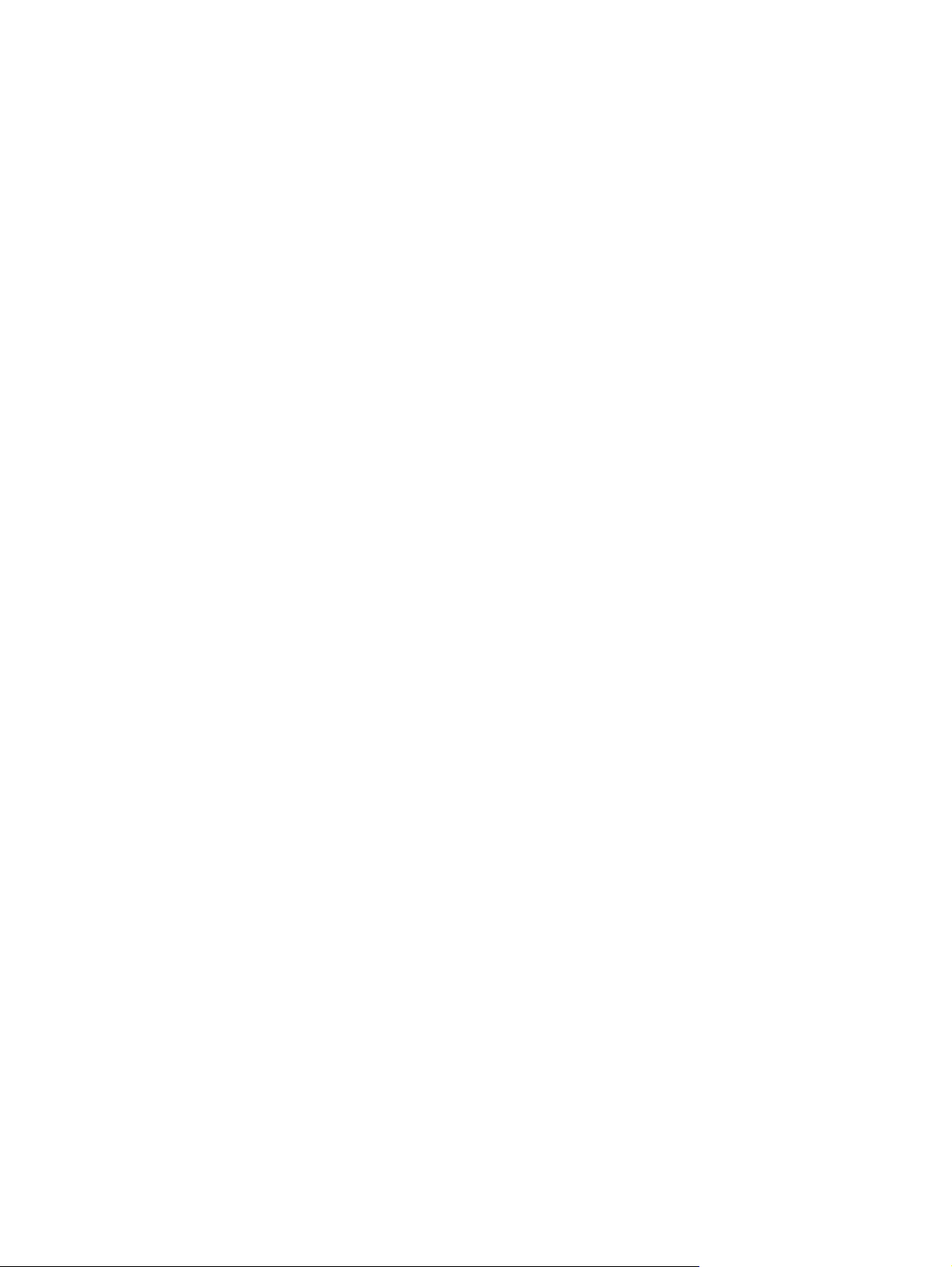
Online pomoć za svojstva pisača
Online pomoć za svojstva pisača (u upravljačkom programu) sadrži informacije o funkcijama
u svojstavima pisača. Online pomoć vodit će vas kroz postupak promjene zadanih postavki
pisača. U nekim upravljačkim programima online pomoć sadrži i upute za upotrebu pomoći
vezane uz određenu temu. Takva pomoć opisuje opcije u značajki upravljačkog programa
kojoj ste pristupili.
Pristup online pomoći za svojstva pisača
1. U softverskome programu pritisnite File (Datoteka), a zatim Print (Ispis).
2. Pritisnite Properties (Svojstva), a zatim Help (Pomoć).
Prioriteti postavaka ispisa
Postavke ispisa ovog pisača možete promijeniti na dva načina: unutar samog programa ili u
upravljačkom programu pisača. Kod pisača serije HP LaserJet 1022n i HP LaserJet 1022nw,
postavke ispisa mogu se promijeniti i preko ugrađenog web-poslužitelja. Promjene
postavaka ispisa izvršavaju su prema prioritetu, ovisno o mjestu gdje su napravljene, na
sljedeći način:
● Promjene u softverskome programu pretpostavljene su svim ostalim promjenama.
Unutar nekog softverskog programa, promjene u dijaloškome okviru Page Setup
(Postava stranice) pretpostavljene su promjenama u dijaloškome okviru Print (Ispis).
● Promjene u upravljačkome programu pisača nisu pretpostavljene postavkama u
softverskome programu.
● Promjene u ugrađenom web-poslužitelju imaju najniži prioritet.
Ukoliko se neka postavka ispisa može promijeniti na više načina, koristite postupak s
najvišim stupnjem prioriteta.
Softver pisača za Macintosh računala
U ovome je dijelu opisan pristup softveru za Macintosh kod pisača HP LaserJet 1022, 1022n
i 1022nw.
Pristup upravljačkome programu pisača (Mac OS X v10.2 i noviji)
1. ProgramiPrint Center ili Printer Setup Utility trebali bi se automatski pokrenuti. Ako se
ne pokrenu, učinite sljedeće:
a. Na radnoj površini dvaput pritisnite ikonu diska.
b. Otvorite mapu Applications (Programi), a zatim mapu Utilities (Pomoćni programi).
HRWW Softver pisača 9
Page 18
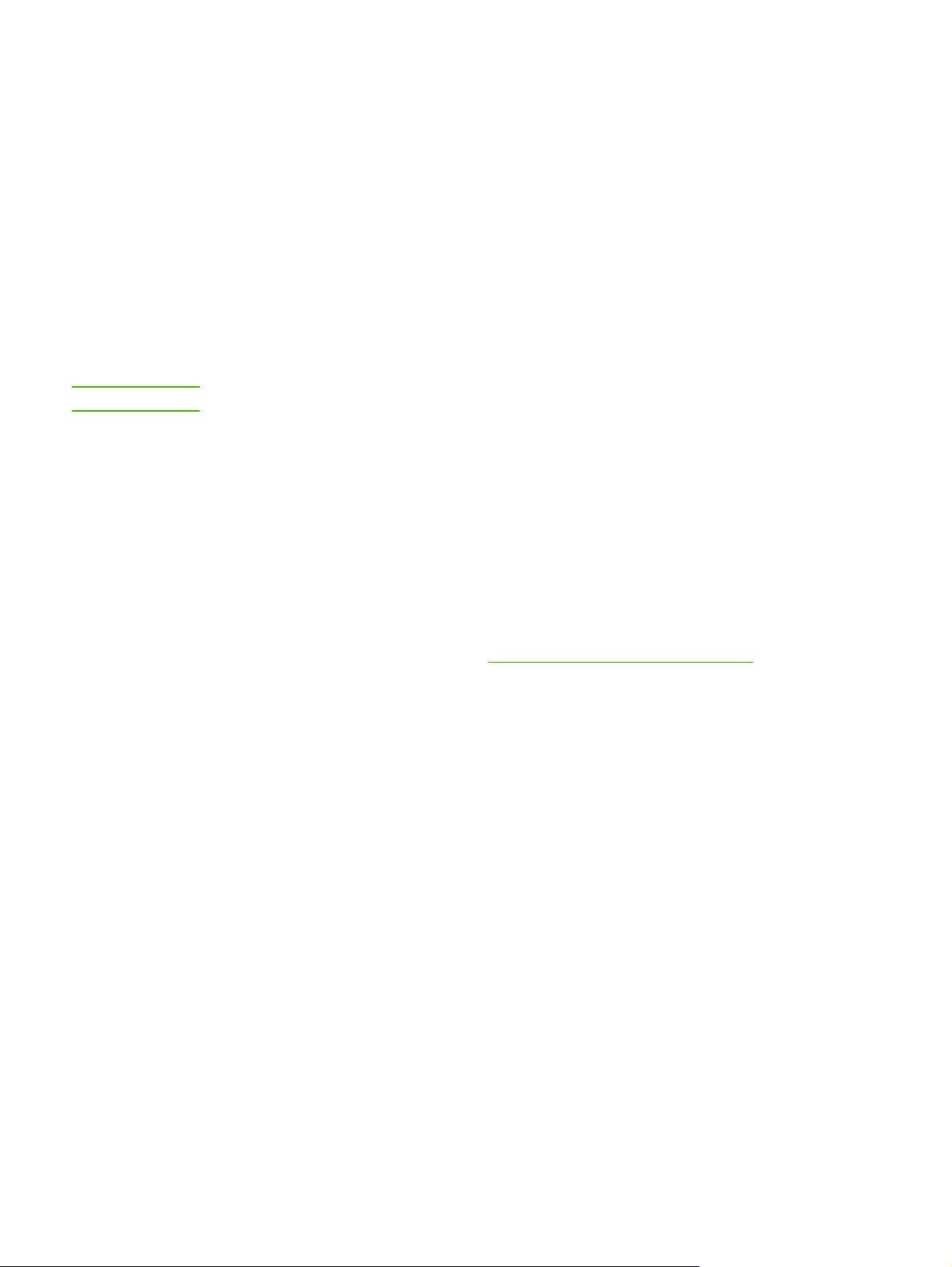
c. Dvaput pritisnite Print Center (Centar za ispis) ili Printer Setup Utility (Program za
instaliranje pisača), ovisno o operacijskome sustavu.
2. Pritisnite Add (Dodaj). Bit će otvoren dijaloški okvir Add Printer List (Popis za dodavanje
pisača).
3. Na gornjem izborniku odaberite neku od sljedećih opcija, ovisno o tome kako su
računalo i pisač povezani:
● USB
● Rendezvous (samo za pisače HP LaserJet 1022n i 1022nw)
4. Na popisu pisača odaberite njegov naziv.
5. Pritisnite Add (Dodaj).
Ugrađeni web-poslužitelj
Napomena
Ova značajka dostupna je samo kod pisača HP LaserJet 1022n i HP LaserJet 1022nw.
Ugrađenim web-poslužiteljem možete pristupati postavkama i podacima pisača upisivanjem
IP-adrese ili naziva glavnog računala pisača u web-pretraživač (kao što je Netscape
Navigator ili Microsoft® Internet Explorer) na bilo kojem računalu. Ugrađeni web-poslužitelj
možete koristiti za podešavanje pisača, pregled informacija o stanju, kupnju potrošnog
materijala za pisač i dobivanje informacija za rješavanje problema.
Sljedeći web-preglednici podržavaju ugrađeni web-poslužitelj:
● Internet Explorer V5.5 (i noviji)
● Netscape Navigator V4.75 (i noviji)
● Apple Safari
Pojedinosti o tome pogledajte u dijelu
Upotreba ugrađenog web-poslužitelja.
10 Poglavlje 1 Osnove rukovanja pisačima HRWW
Page 19
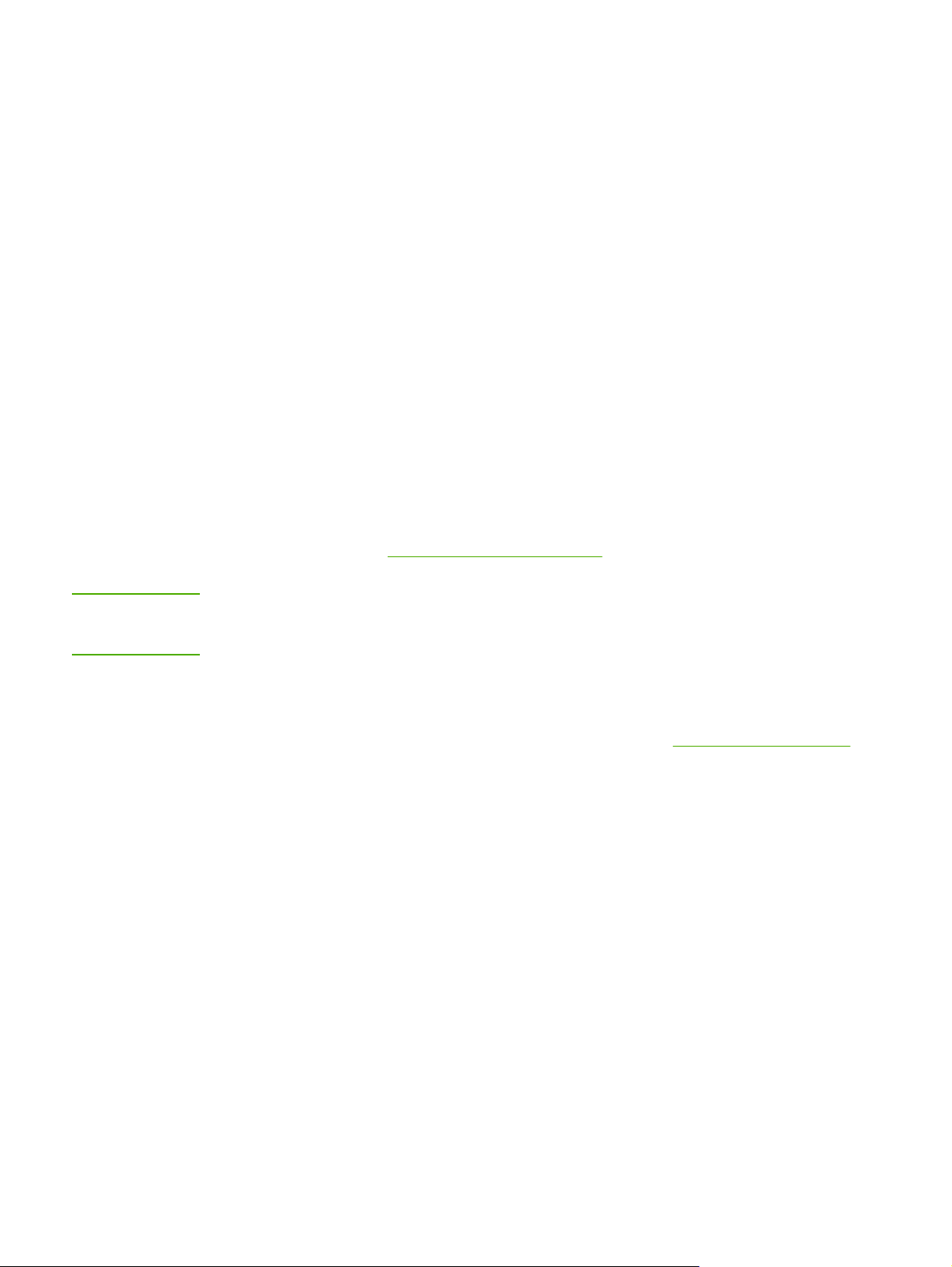
Napomene o medijima za ispis
Pisači HP LaserJet ostvaruju ispis vrhunske kvalitete. Pisač prihvaća široki opseg medija, od
papira u listovima (uključujući i reciklirani papir), omotnica, naljepnica, prozirnih folija, glatkih
papira do papira posebne veličine. Svojstva poput težine, strukture i sadržaja vlage važni su
čimbenici koji utječu na učinak pisača i kvalitetu ispisa.
Pisač može koristiti različite vrste papira i ostalih medija u skladu sa smjernicama u ovome
priručniku. Mediji koji ne ispunjavaju te smjernice mogu prouzročiti sljedeće probleme:
● lošu kvalitetu ispisa
● često zaglavljivanje medija
● prerano trošenje pisača, što zahtijeva popravak
Kako biste ostvarili najbolje rezultate, koristite samo papir i ispisne medije marke HP. Tvrtka
Hewlett-Packard Company ne preporučuje upotrebu ostalih marki. Kako to nisu HP-ovi
proizvodi, HP ne može utjecati niti nadzirati njihovu kvalitetu.
Moguće je da mediji koji ispunjavaju sve smjernice u ovome priručniku ipak neće ostvariti
zadovoljavajuće rezultate. To može biti posljedica neispravnog rukovanja, neprihvatljivih
razina temperature i vlažnosti ili nekog drugog čimbenika na koji HP ne može utjecati.
Prije kupnje velike količine novoga medija, provjerite ispunjava li zahtjeve navedene u
ovome priručniku i u HP LaserJet printer family media guide (Priručniku za medije pisača iz
obitelji HP LaserJet). Priručnici se mogu preuzeti sa stranice http://www.hp.com/support/
ljpaperguide/, a u dijelu
naručivanju tih uputa. Prije kupnje velike količine medija, uvijek ga isprobajte.
Naručivanje potrošnog pribora možete pronaći pojedinosti o
OPREZ
Upotreba medija koji ne ispunjava HP-ove specifikacije može izazvati probleme s pisačem,
za što će biti potreban popravak. Takav popravak nije pokriven jamstvom niti servisnim
ugovorom tvrtke HP.
Podržane dimenzije medija
Pojedinosti o podržanim dimenzijama medija pogledajte u dijelu Kapaciteti i brzine pisača.
HRWW Napomene o medijima za ispis 11
Page 20
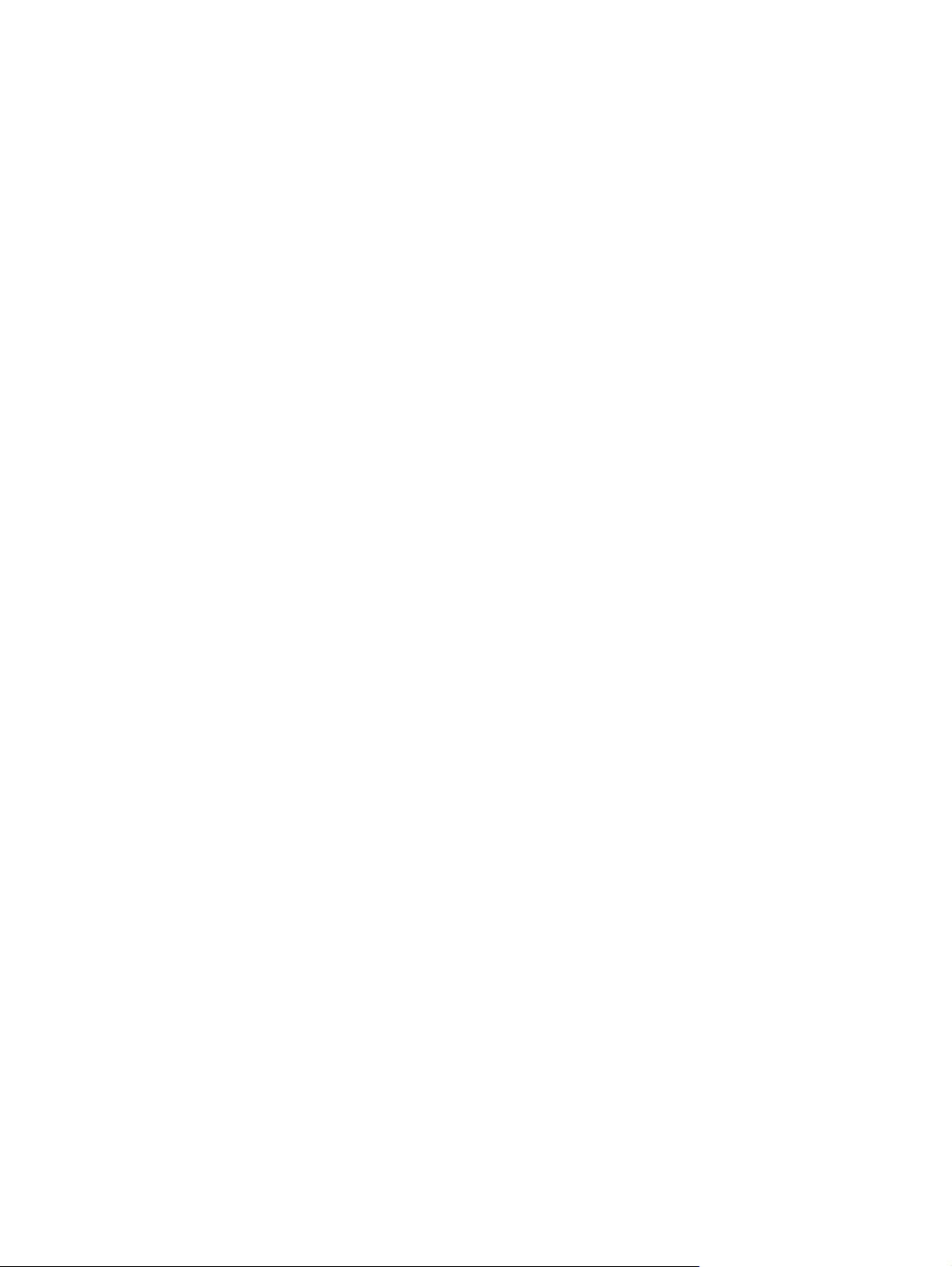
12 Poglavlje 1 Osnove rukovanja pisačima HRWW
Page 21
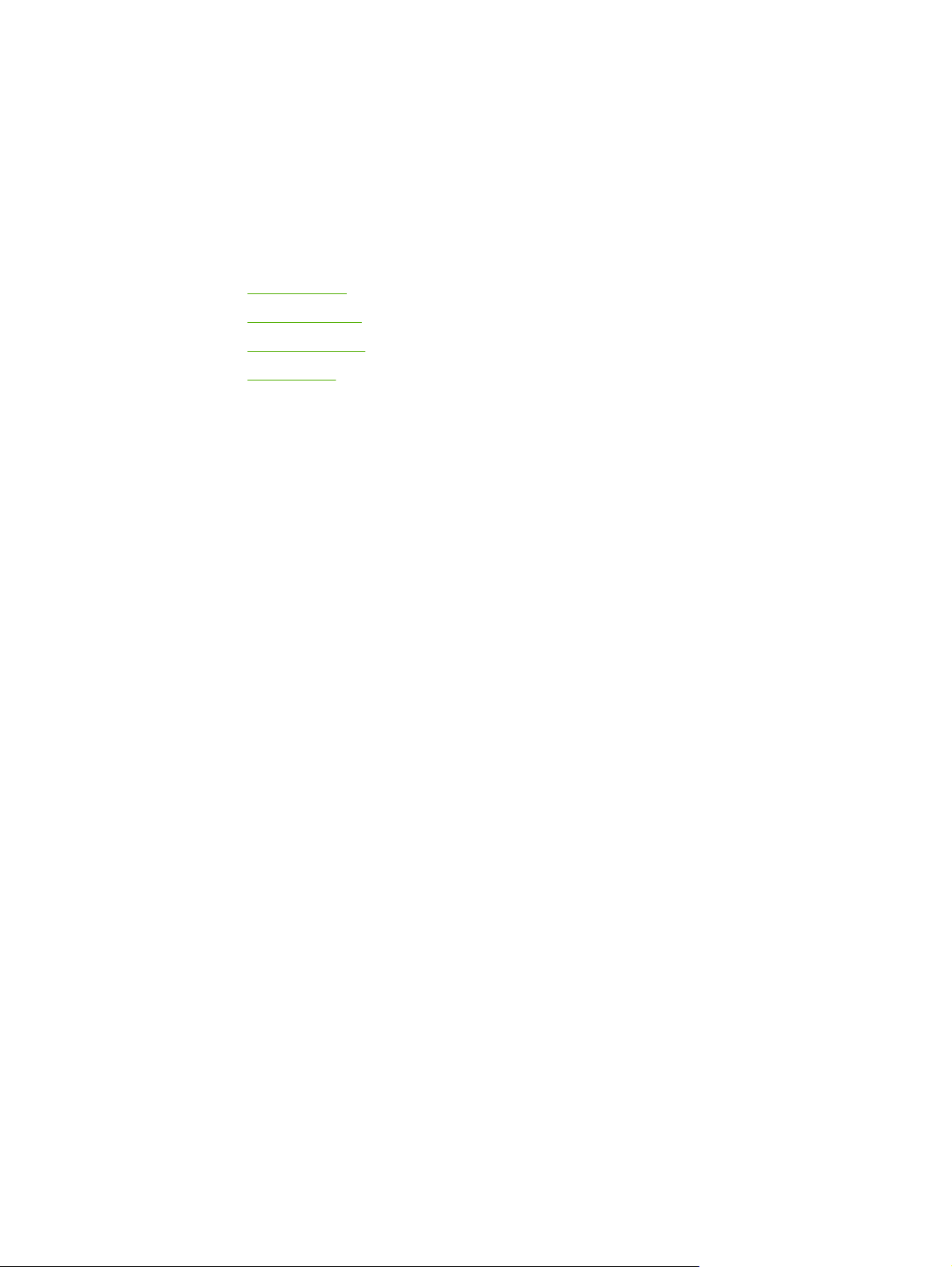
2
Priključci pisača
U ovome poglavlju nalaze se informacije o sljedećem:
●
USB priključci
●
Mrežni priključci
●
Bežični priključci
●
Bežični ispis
HRWW 13
Page 22
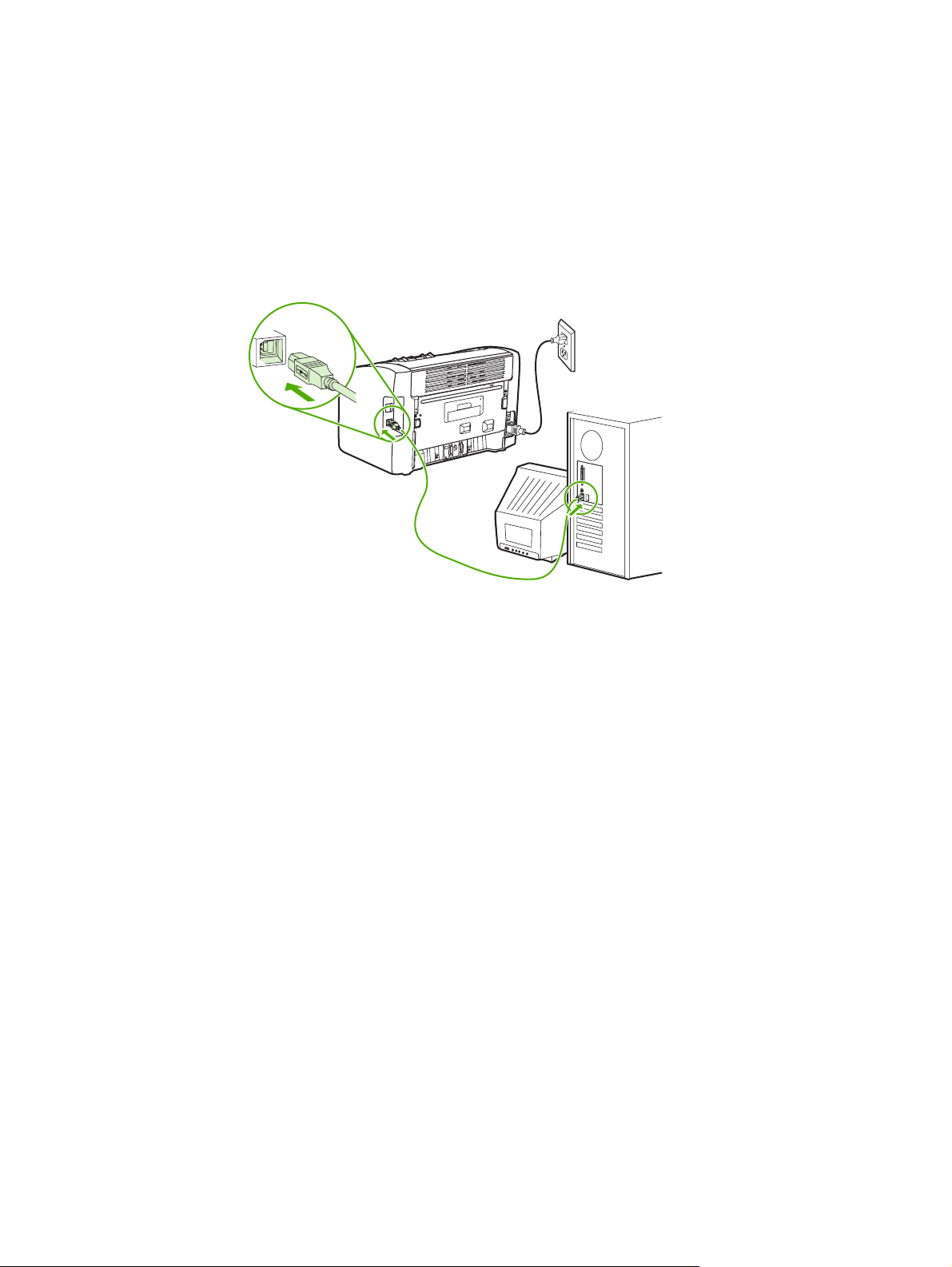
USB priključci
Modeli pisača HP LaserJet 1022, 1022n i 1022nw podržavaju vezu velike brzine USB 2.0.
Priključivanje USB kabela
1. Priključite USB kabel u pisač.
2. Kada se to zatraži tijekom instaliranja softvera, drugi kraj USB kabela priključite u
računalo.
14 Poglavlje 2 Priključci pisača HRWW
Page 23
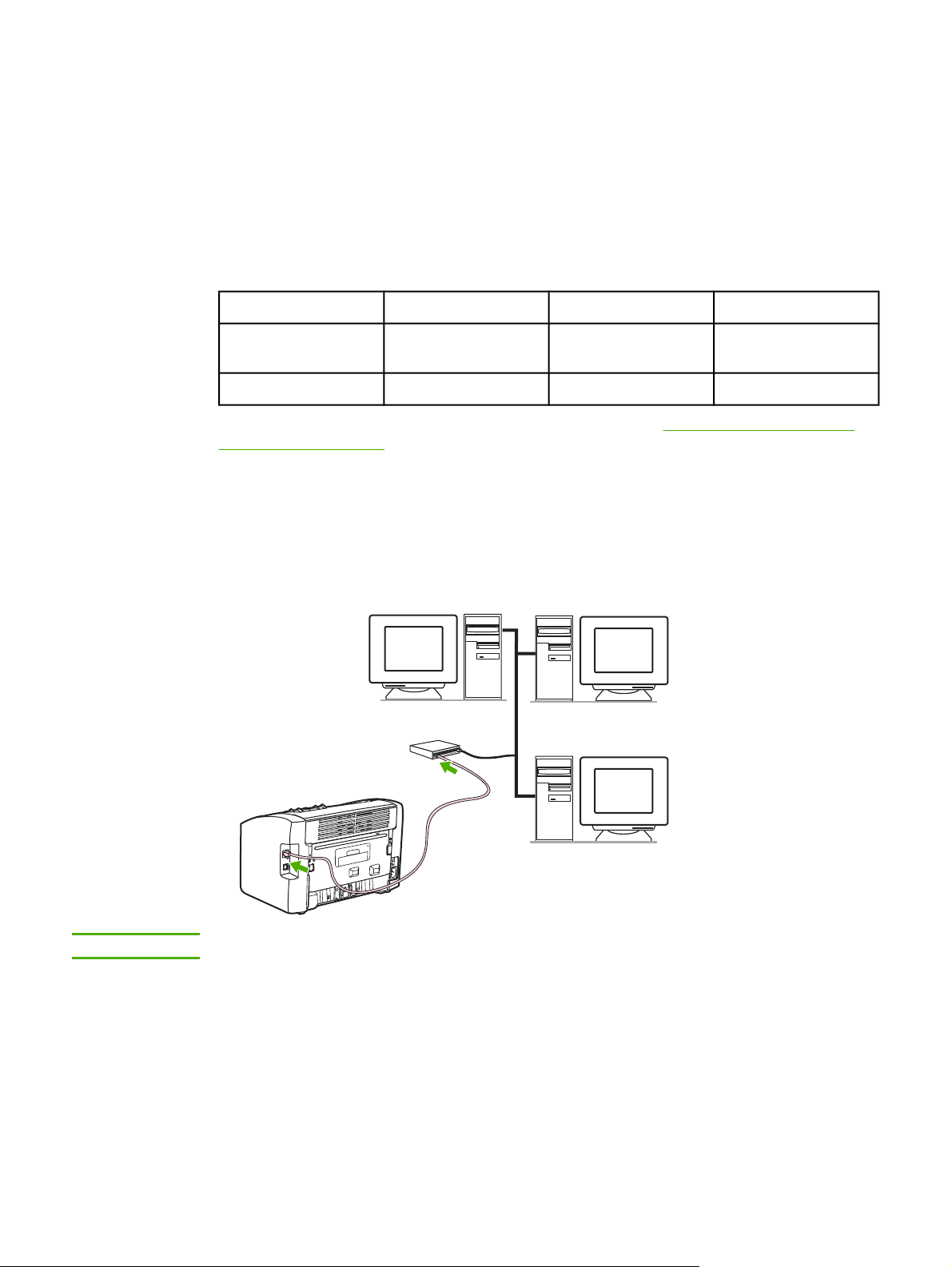
Mrežni priključci
Pisači HP LaserJet 1022n i HP LaserJet 1022nw mogu se priključiti na mrežu preko
unutarnjeg mrežnog priključka. Pisač HP LaserJet 1022nw također se može priključiti na
bežične mreže 802.11b/g. Dostupni su i vanjski mrežni poslužitelji za pisače
HP LaserJet 1022n i 1022nw. U sljedećoj je tablici opisano što je sve potrebno za
umrežavanje pisača.
Mogućnosti priključivanja na mrežu
Model HP LaserJet 10/100Base-TX 802.11b/g Bluetooth®
1022n Uključeno HP Jetdirect 380x
(samo za 802.11b)
1022nw Uključeno Uključeno HP bt1300
Pojedinosti o naručivanju poslužitelja ispisa pogledajte u dijelu Poslužitelji ispisa za mrežu
10/100 i bežičnu mrežu.
HP bt1300
Priključivanje na mrežu
Jedan kraj mrežnog kabela priključite u mrežni priključak na stražnjoj strani pisača, a drugi
kraj na mrežu. Svakako instalirajte upravljački program pisača na sva računala priključena
na mrežu koja trebaju koristiti pisač.
Napomena
HRWW Mrežni priključci 15
Sljedeći postupci odnose se samo na pisače HP LaserJet 1022n i HP LaserJet 1022nw.
Prije obavljanja sljedećeg postupka mreža Ethernet mora biti u funkciji.
Page 24
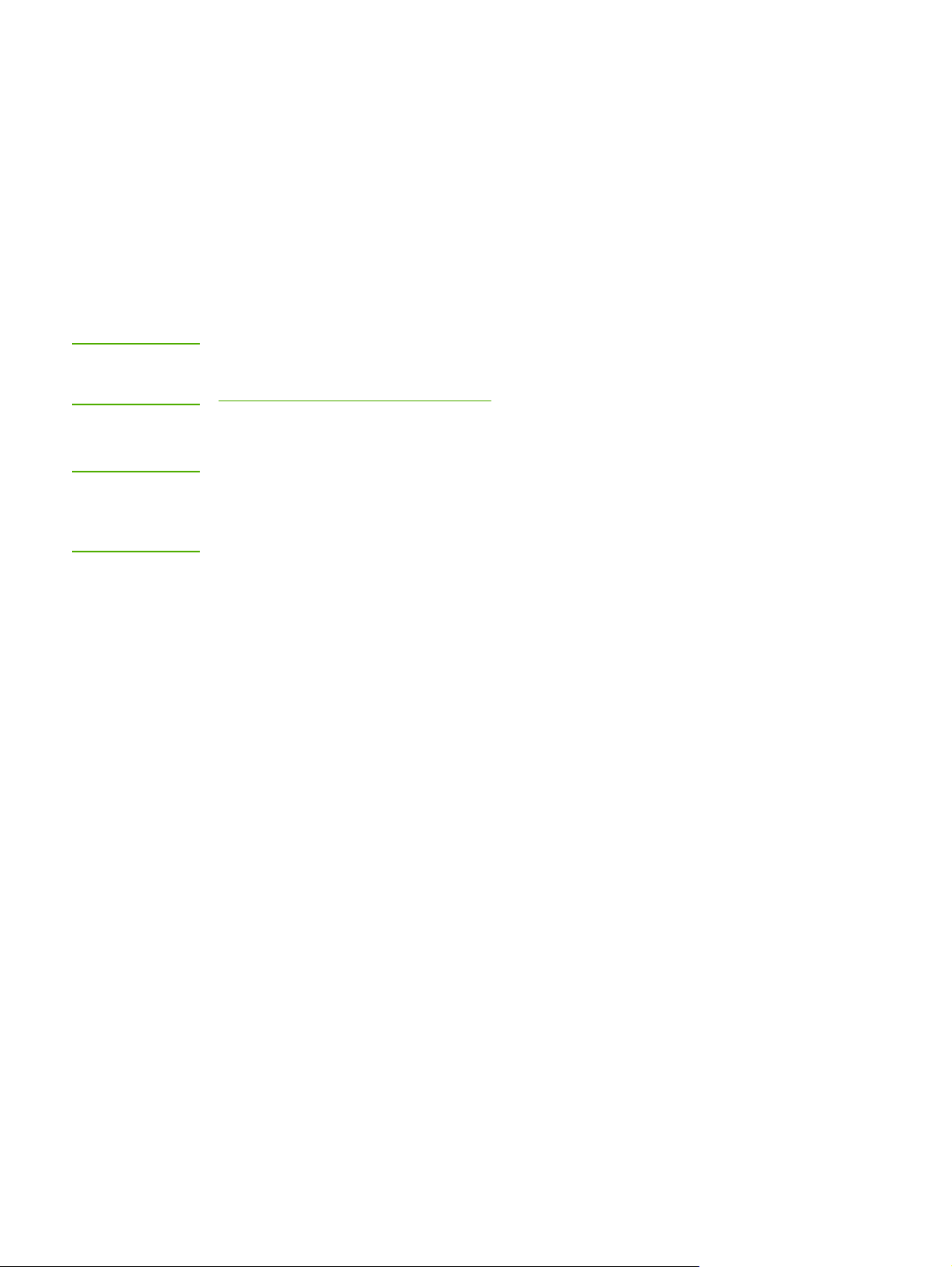
Priključivanje pisača na standardnu mrežu
Kako biste povezali pisače HP LaserJet 1022n ili HP LaserJet 1022nw na mrežu, potrebno
je sljedeće:
● funkcionalna mreža
● Ethernet kabel CAT-5
Za priključivanje pisača na mrežu učinite sljedeće:
1. Priključite Ethernet kabel CAT-5 u slobodni priključak na Ethernet sabirnici ili usmjerivaču.
2. Priključite Ethernet kabel u Ethernet priključak na stražnjoj strani pisača.
3. Provjerite svijetli li neka od mrežnih žaruljica (10 ili 100) na mrežnom priključku na
stražnjoj strani pisača.
Napomena
Napomena
Možda će trebati pričekati nekoliko trenutaka prije nego što mrežne postavke pisača postanu
aktivne i dostupne za upotrebu. Ako ne zasvijetli niti jedna mrežna žaruljica, pogledajte dio
Rješavanje problema s umrežavanjem
4. Ispišite konfiguracijsku stranicu. Kada je pisač u stanju pripravnosti, držite pritisnut gumb
O
(Kreni) u trajanju od 5 sekundi.
G
Kako biste vratili zadane vrijednosti parametara konfiguracije pisača, isključite pisač. Držite
ANCEL
pritisnute gumbe C
pritisnute gumbe G
(Prekini) i GO (Kreni), a zatim uključite pisač. Nastavite držati
O
(Kreni) i C
ANCEL
(Prekini) dok pisač ne dospije u stanje pripravnosti
(između 5 do 30 sekundi).
Instaliranje softvera pisača
1. Zatvorite sve programe.
2. CD za instalaciju softvera stavite u CD-ROM pogon računala. Bit će prikazan zaslon
dobrodošlice.
3. Pritisnite Next (Dalje) i slijedite upute instalacijskog programa koji će provjeriti i
pripremiti sustav, a zatim instalirati upravljačke programe, dodatke i softver.
Čitav postupak može potrajati nekoliko minuta.
16 Poglavlje 2 Priključci pisača HRWW
Page 25
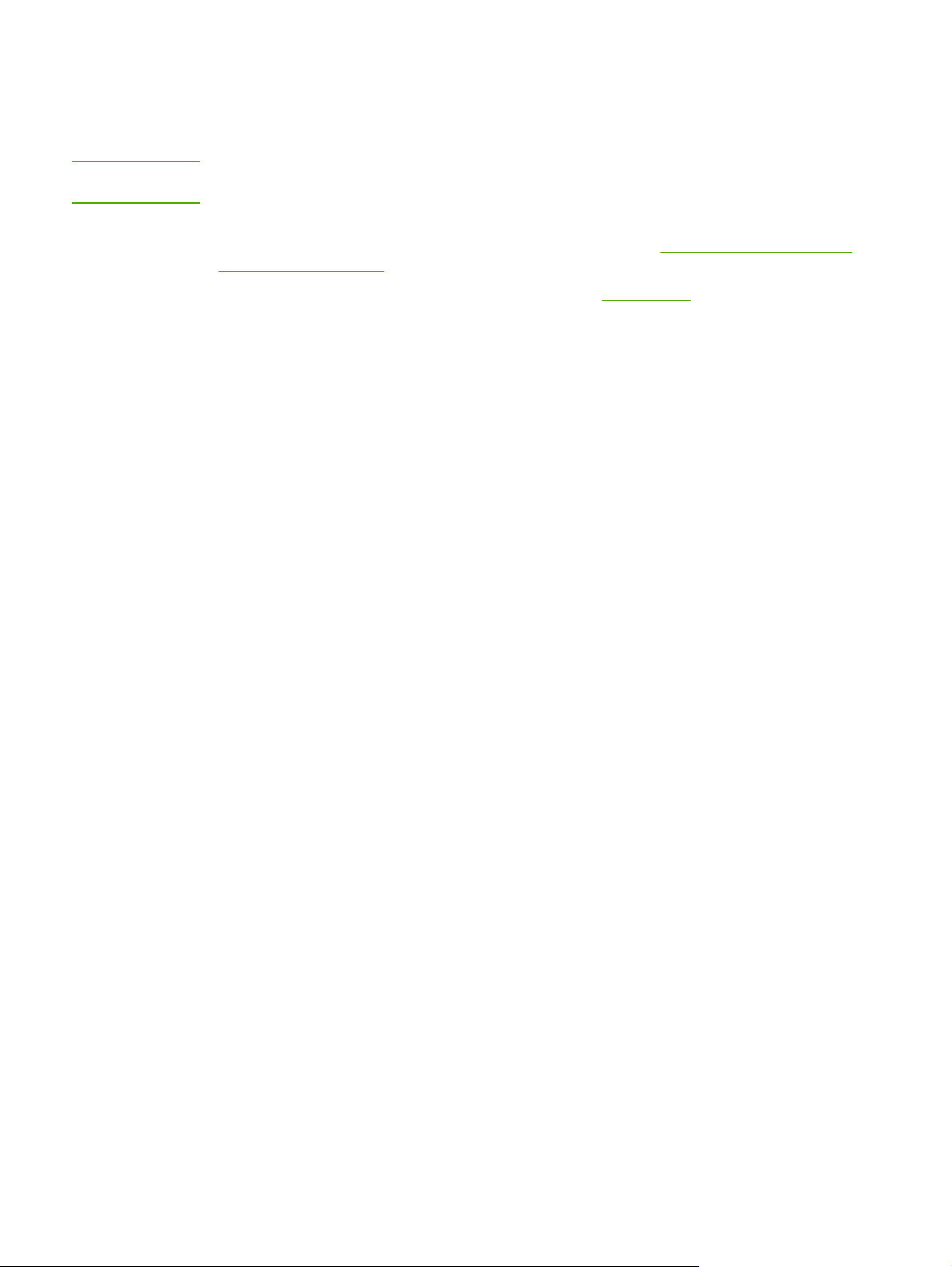
Bežični priključci
Pisač HP LaserJet 1022nw podržava standard IEEE 802.11b/g za bežično umrežavanje.
Napomena
Pisač HP LaserJet 1022n podržava standard IEEE 802.11b/g za bežično umrežavanje i
Bluetooth mogućnost za bežično povezivanje preko dodatnog vanjskog pribora.
Potpuni popis dostupnih unutarnjih bežičnih poslužitelja ispisa HP Jetdirect i adaptera za
bežične pisače (Bluetooth) HP bt1300 možete pronaći u dijelu
10/100 i bežičnu mrežu.
Pojedinosti o bežičnom ispisu možete pronaći u dijelu
Bežični ispis.
Poslužitelji ispisa za mrežu
HRWW Bežični priključci 17
Page 26
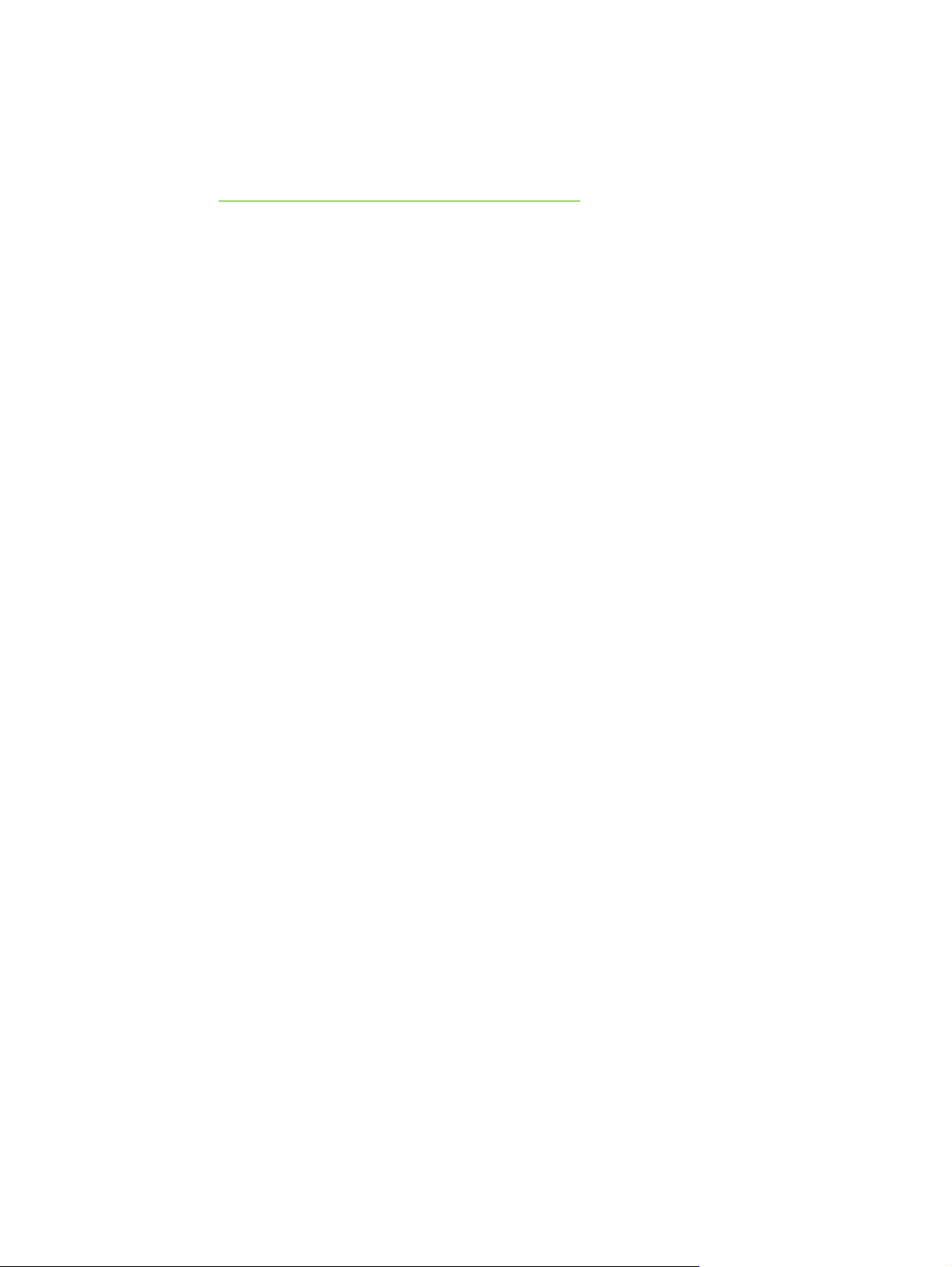
Bežični ispis
Bežične su mreže pouzdana, sigurna i isplativa alternativa standardnim mrežnim vezama.
Pisač HP LaserJet 1022nw ima ugrađenu mogućnost za bežično umrežavanje. Popis
dostupnih bežičnih poslužitelja ispisa za ostale modele pisača možete pronaći u dijelu
Poslužitelji ispisa za mrežu 10/100 i bežičnu mrežu.
Standard IEEE 802.11b/g
Bežičnim umrežavanjem preko standarda IEEE 802.11b/g pisači mogu biti smješteni u uredu
ili kod kuće, te biti priključeni na bežičnu mrežu koja koristi mrežne operacijske sustave
Microsofta, Applea, NetWare, UNIX® ili Linux®. Bežična tehnologija omogućuje vrlo
kvalitetno rješenje ispisa bez fizičke ograničenosti žicama. Periferne je uređaje moguće
smjestiti bilo gdje u uredu ili kod kuće te lako premjestiti bez zamjene mrežnih kabela.
Dodatni vanjski poslužitelji ispisa HP Jetdirect koji koriste standard 802.11b/g mogu koristiti i
USB priključke.
Pojedinosti o tome pogledajte u dokumentaciji pisača HP LaserJet 1022nw.
Bluetooth
Bežična tehnologija Bluetooth radijska je tehnologija male potrošnje energije i kratkog
dometa koja može poslužiti za povezivanje računala, pisača, PDA računala, mobilnih
telefona i ostalih uređaja.
Za razliku od infracrvene veze, upotreba radijskih signala kod Bluetootha znači da uređaji ne
moraju nužno biti u istoj prostoriji, uredu ili radnom prostoru te ne moraju imati neometani
vidokrug za komunikaciju. Ova bežična tehnologija povećava prenosivost i učinkovitost
unutar poslovnih mrežnih okruženja.
18 Poglavlje 2 Priključci pisača HRWW
Page 27
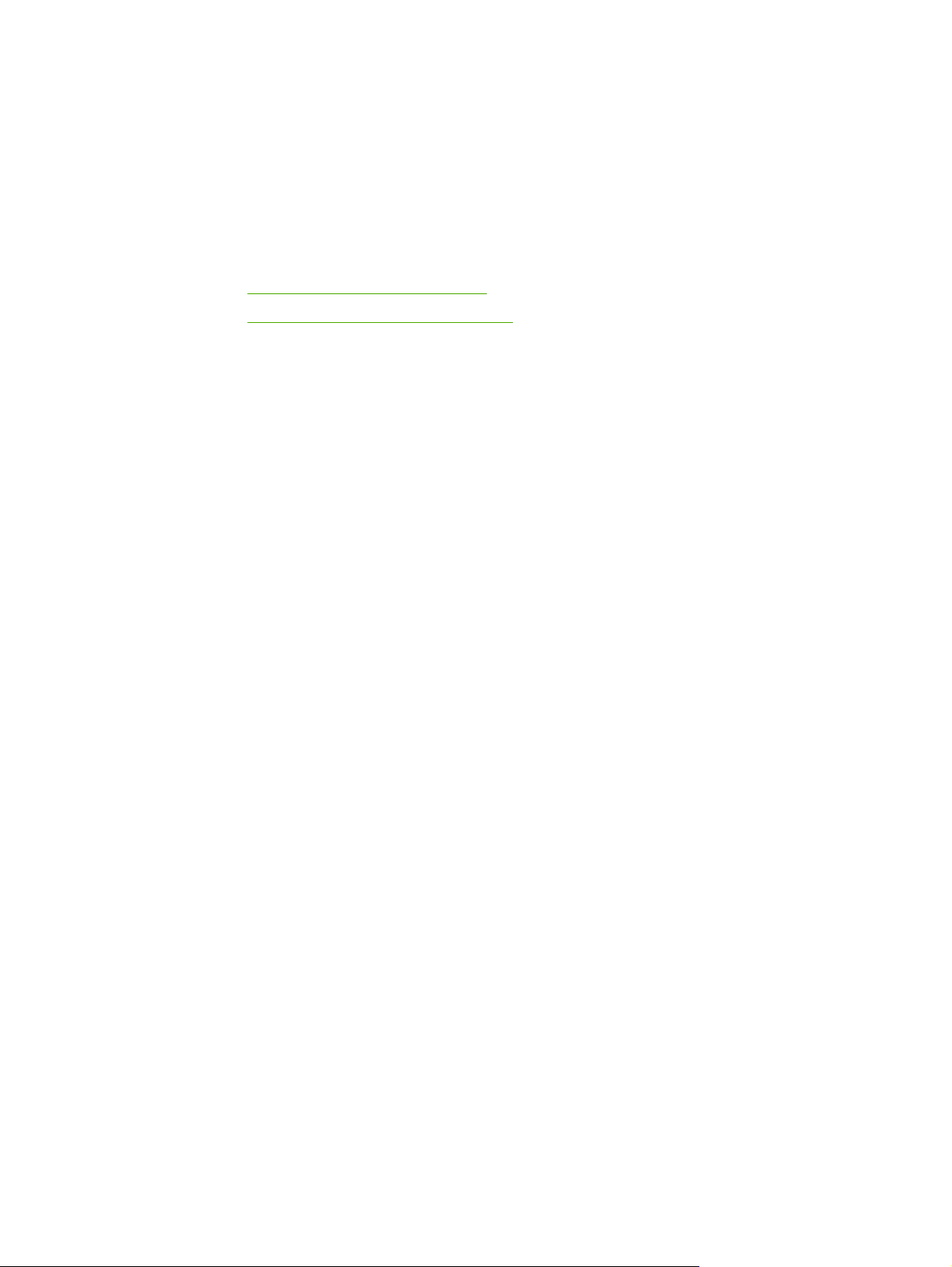
3
Upravljanje pisačem
U ovome poglavlju nalaze se informacije o sljedećem:
●
Stranice s informacijama o pisaču
●
Upotreba ugrađenog web-poslužitelja
HRWW 19
Page 28
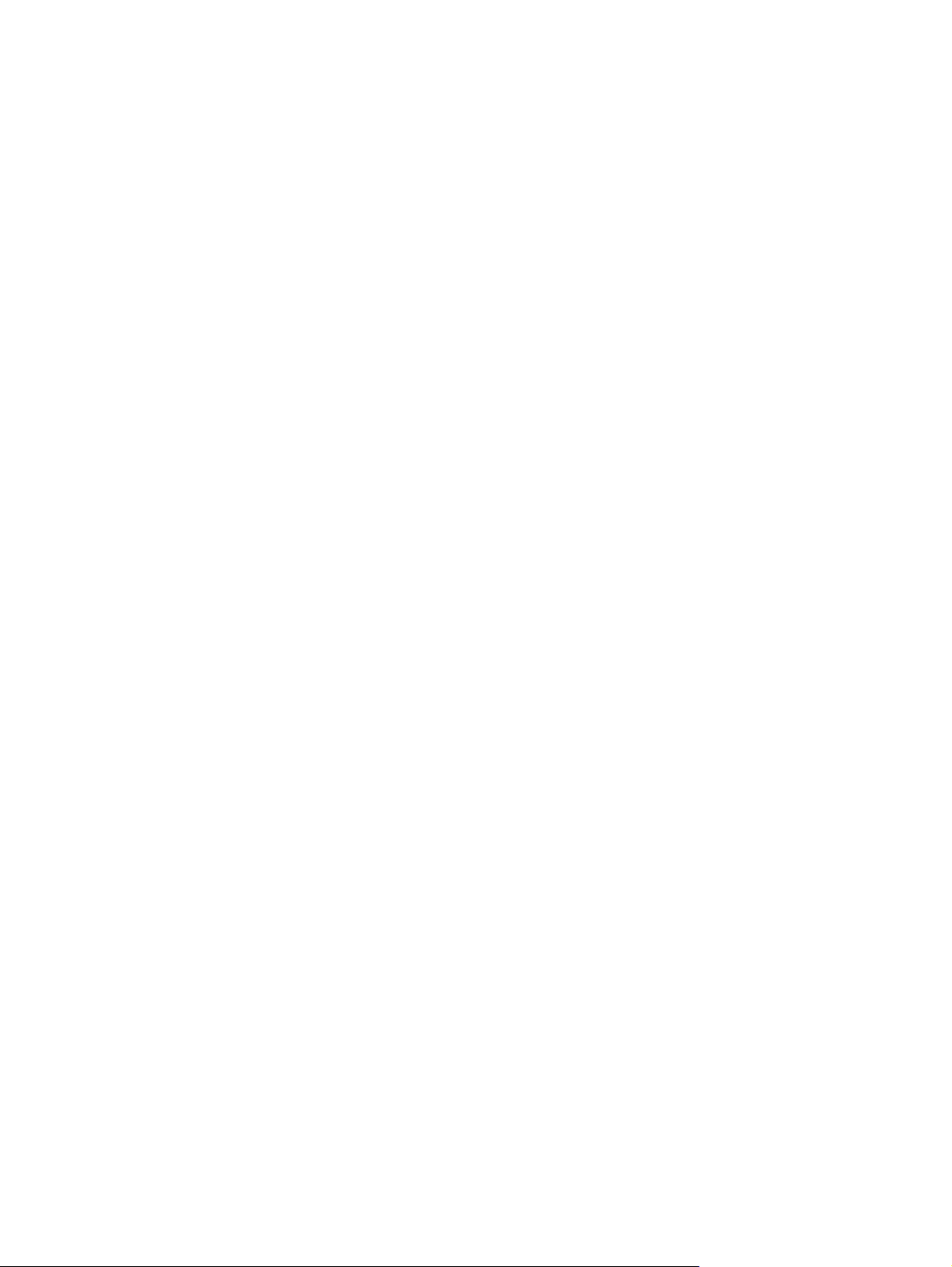
Stranice s informacijama o pisaču
U memoriji pisača nalaze se posebne stranice. One pomažu pri utvrđivanju i rješavanju
problema s pisačem.
Ogledna stranica
Ogledna stranica sadrži primjere teksta i crteža. Za ispisa ogledne stranice pritisnite gumb
O
(Kreni) kada je pisač u stanju pripravnosti (svijetli žaruljica pripravnosti).
G
Konfiguracijska stranica
Na konfiguracijskoj stranici navedene su aktivne postavke i svojstva pisača. Na njoj se nalazi
i dnevnik stanja pisača. Konfiguracijsku stranicu možete ispisati preko pisača ili ugrađenog
web-poslužitelja.
Za ispis konfiguracijske stranice preko pisača držite pritisnut gumb G
5 sekundi kada je pisač u stanju pripravnosti (svijetli žaruljica pripravnosti).
Probna stranica
Probna stranica navodi informacije o upravljačkom programu pisača i postavke priključaka.
Na njoj se nalaze i informacije o nazivu i modelu pisača, nazivu računala, itd. Probnu
stranicu možete ispisati preko upravljačkog programa.
O
(Kreni) u trajanju od
20 Poglavlje 3 Upravljanje pisačem HRWW
Page 29
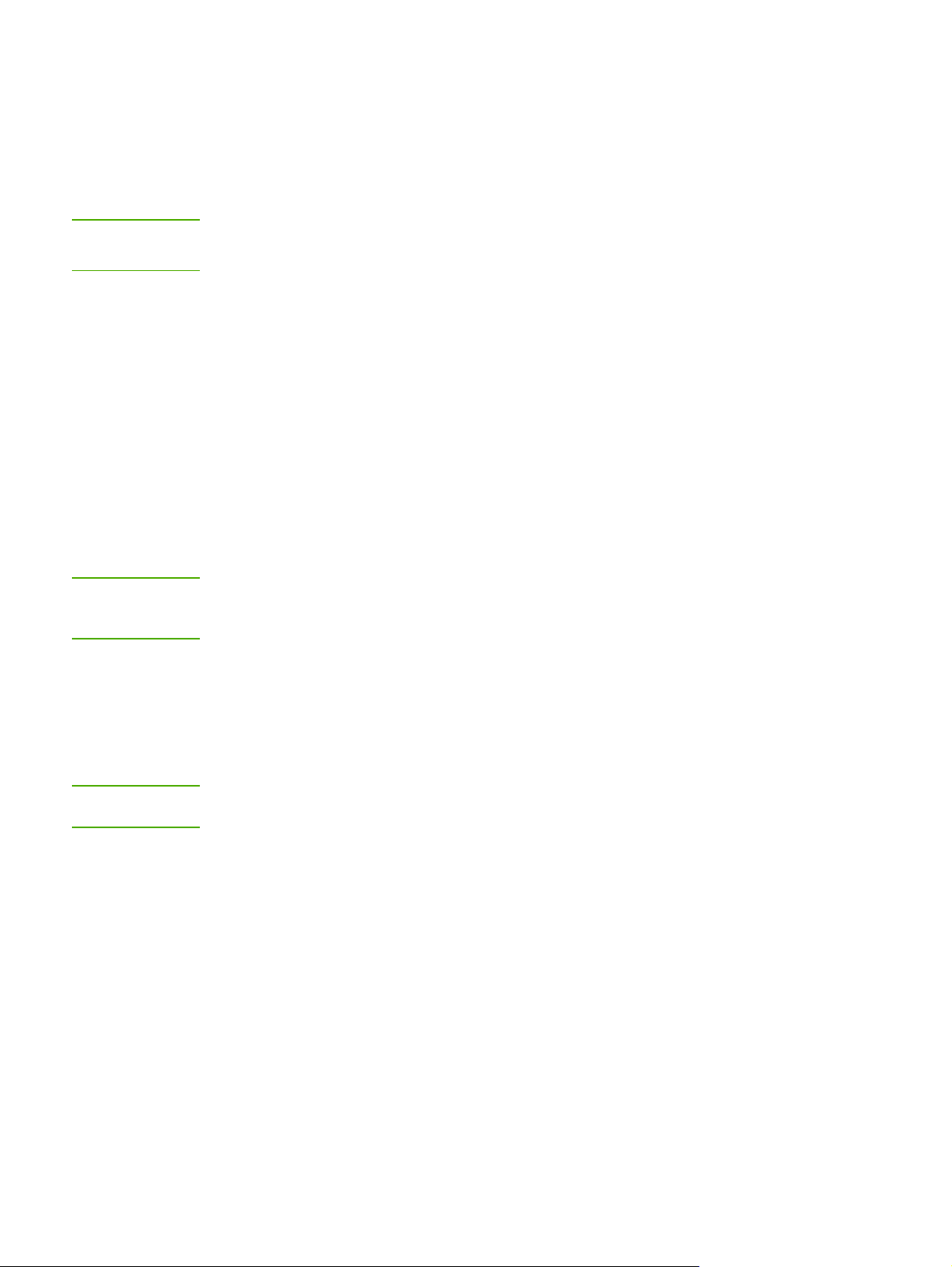
Upotreba ugrađenog web-poslužitelja
Ugrađenom web-poslužitelju izravno se može pristupiti na pisačima HP LaserJet 1022n i
HP LaserJet 1022nw. Na računalo nije potrebno instalirati softver. Potrebno je imati samo
podržani web-pretraživač. Za upotrebu ugrađenog web-poslužitelja potrebno je imati Apple
Safari, Microsoft Internet Explorer V5.5 ili noviji, odnosno Netscape Navigator V4.75 ili noviji.
Napomena
Napomena
Ugrađeni web-poslužitelj ne omogućuje obavijesti o e-pošti ili stanju.
Ugrađeni web-poslužitelj dostupan je samo na engleskome jeziku.
Ugrađeni web-poslužitelj omogućuje pregled stanja pisača i mreže te upravljanje funkcijama
ispisa preko računala, umjesto preko upravljačke ploče pisača. Slijede primjeri za što se sve
može koristiti ugrađeni web-poslužitelj:
● pregled informacija o stanju pisača
● pregled i ispis unutarnjih stranica
● naručivanje potrošnog materijala
● namještanje dimenzija i vrste papira u pojedinoj ladici
● pregled i promjena zadanih postavaka konfiguracije pisača
● pregled i promjena konfiguracije mreže
Ugrađeni web-poslužitelj funkcionira ako je pisač priključen na mrežu koja koristi protokol IP.
Ugrađeni web-poslužitelj ne podržava priključke preko protokola IPX.
Za otvaranje i upotrebu ugrađenog web-poslužitelja nije potreban pristup internetu. Pritisnete
li, međutim, neku vezu u polju Other Links (Ostale veze), morat ćete imati pristup internetu
želite li posjetiti stranicu do koje ta veza vodi.
Otvaranje ugrađenog web-poslužitelja
Napomena
1. U podržanome web-pretraživaču upišite IP adresu ili naziv glavnog računala. IP adresu
možete saznati tako da preko pisača ispišete konfiguracijsku stranicu: držite 5 sekundi
O
pritisnut gumb G
Kada otvorite URL adresu, možete je spremiti u knjižne oznake i kasnije se na nju lakše
vratiti.
2. Ugrađeni web-poslužitelj ima tri kartice s postavkama i informacijama o pisaču: kartice
Information (Informacije), Settings (Postavke) i Networking (Rad na mreži). Pritisnite
karticu koju želite pogledati.
(Kreni).
Kartica Information (Informacije)
Kartica Information (Informacije) sadrži sljedeće stranice:
● Device Status (Stanje uređaja): Ova stranica prikazuje podatke o proizvodu poput
naziva mreže, mrežnu adresu i podatke o modelu.
● Configuration (Konfiguracija): Stranica prikazuje informacije s konfiguracijske stranice
pisača.
HRWW Upotreba ugrađenog web-poslužitelja 21
Page 30
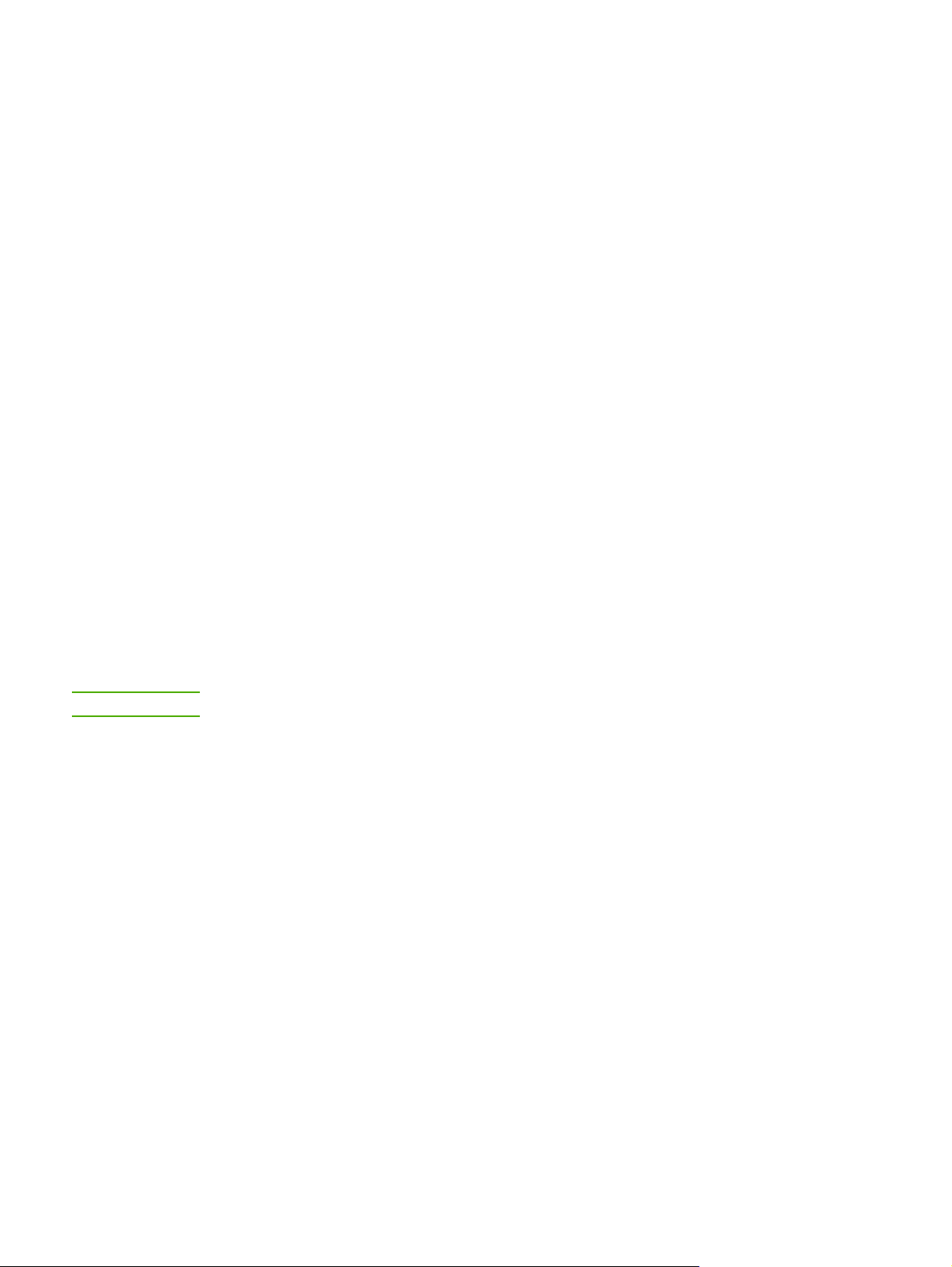
Kartica Settings (Postavke)
Ova kartica omogućuje namještanje postavaka pisača preko računala, primjerice zadane
dimenzije papira i EconoMode. Ukoliko je pisač umrežen, prije promjene postavaka na ovoj
kartici savjetujte se s administratorom pisača.
Kartica Networking (Rad na mreži)
Kartica omogućuje administratoru nadzor nad postavkama mreže kada je pisač priključen na
mrežu koja koristi protokol IP.
Ostale veze
U ovome dijelu nalaze se veze koje vode na internet. Za upotrebu bilo koje od ovih veza
potreban je pristup internetu. Koristite li telefonsko povezivanje, a niste bili povezani nakon
prvog otvaranja ugrađenog web-poslužitelja, prije posjeta tim web-stranicama morate
uspostaviti vezu. Prije povezivanja možda će biti potrebno zatvoriti i ponovno otvoriti
ugrađeni web-poslužitelj.
● HP Instant Support (HP usluga trenutne podrške): Povezuje vas s nizom dinamičkih
web-stranica koje će vam pomoći pri rješavanju konkretnih problema i utvrđivanju
dodatnih usluga dostupnih za vaš pisač.
● Product Registration (Registriranje proizvoda): Povezuje vas na HP-ovu web-stranicu
za registriranje proizvoda.
Napomena
● Order Supplies (Naručivanje materijala): Pritiskom ove veze bit ćete povezani na web-
stranicu "Sure Supply" gdje možete naručiti originalan HP-ov potrošni materijal od HP-a
ili nekog drugog dobavljača.
● Product Support (Podrška proizvodima): Povezuje vas na web-stranice podrške za
pisače serije HP LaserJet 1020. Tamo možete pretraživati opće teme pomoći.
Serija pisača HP LaserJet 1020 uključuje modele pisača HP LaserJet 1022, 1022n i 1022nw.
22 Poglavlje 3 Upravljanje pisačem HRWW
Page 31

4
Zadaci ispisa
U ovome poglavlju nalaze se informacije o sljedećem:
●
Ručno ulaganje papira
●
Prekid ispisa
●
Objašnjenje postavki kvalitete ispisa
●
Prilagodba kvalitete ispisa prema vrsti medija
●
Upute za upotrebu medija
●
Odabir papira i ostalih medija
●
Ulaganje medija u ulazne ladice
●
Ispis omotnice
●
Ispis više omotnica
●
Ispis na prozirne folije ili naljepnice
●
Ispis papira sa zaglavljem i tiskanica
●
Ispis medija nestandardnih dimenzija i kartica
●
Ispis obje strane papira (ručni obostrani ispis)
●
Ispis više stranica na jedan list papira (N-na-1)
●
Ispis brošura
●
Ispis vodenih žigova
HRWW 23
Page 32

Ručno ulaganje papira
Ručno ulaganje možete koristiti prilikom ispisa različitih vrsta medija, primjerice omotnice, pa
pisma, zatim omotnice, itd. Uložite omotnicu u prioritetni ulazni otvor i stavite papir u glavnu
ulaznu ladicu.
Upotreba ručnog ispisa
1. Otvorite svojstva pisača (ili svojstva ispisa u sustavima Windows 2000 i XP). Pojedinosti
o tome pogledajte u dijelu
2. Na kartici Paper/Quality (Papir/kvaliteta) s padajućeg popisa Source is (Izvor je)
odaberite Manual Feed (Ručno ulaganje).
3. Uložite medij u prioritetni ulazni otvor i pritisnite gumb G
ispisivati.
Svojstva pisača (u upravljačkom programu).
O
(Kreni) svaki put kada želite
24 Poglavlje 4 Zadaci ispisa HRWW
Page 33

Prekid ispisa
Ispis možete prekinuti iz softverskog programa ili iz redoslijeda ispisa.
Želite li odmah zaustaviti ispis, izvadite preostali papir iz pisača. Kada pisač prestane raditi,
učinite nešto od sljedećega.
ANCEL
● Upravljačka ploča pisača: Za prekid ispisa kratko pritisnite gumb C
upravljačkoj ploči.
● Softverski program: Na zaslonu će biti prikazan dijaloški okvir koji omogućuje prekid
ispisa.
● Redoslijed ispisa u sustavu Windows: Ako ispis čeka u redoslijedu ispisa (tj. u
memoriji računala) ili u međuspremniku ispisa, izbrišite ga tamo. Pritisnite Start,
Settings (Postavke) i Printers (Pisači) ili Printers and Faxes (Pisači i faksovi) Dvaput
pritisnite ikonu HP LaserJet 1022 kako biste otvorili prozor, odaberite ispis, a zatim
pritisnite Delete (Obriši) ili Cancel (Odustani).
● Redoslijed ispisa na radnoj površini (Mac OS X): Otvorite Print Center, dvaput
pritisnite naziv pisača, odaberite ispis i pritsnite Delete (Obriši).
● Ugrađeni web-poslužitelj: Otvorite stranicu ugrađenog web-poslužitelja tog pisača, a
zatim pritisnite Cancel Job (Prekini ispis). Pojedinosti o tome pogledajte u dijelu
Upotreba ugrađenog web-poslužitelja.
Ukoliko žaruljice stanja na upravljačkoj ploči nastave treptati nakon prekida ispisa, računalo
pisaču još uvijek šalje podatke za ispis. Ispis možete ili izbrisati iz redoslijeda ispisa ili
pričekati dok računalo ne dovrši slanje podataka. Pisač će se vratiti u stanje pripravnosti.
(Prekini) na
HRWW Prekid ispisa 25
Page 34

Objašnjenje postavki kvalitete ispisa
Postavke kvalitete ispisa određuju razinu svjetline ispisa na papiru i način ispisa crteža.
Postavkama kvalitete ispisa možete prilagoditi i kvalitetu ispisa prema određenoj vrsti
medija. Pojedinosti o tome pogledajte u dijelu
Postavke možete mijenjati u svojstvima pisača prema vrsti ispisa. Postavke su sljedeće:
● ProRes 1200: Ova postavka omogućuje ispis finih detalja pri razlučivosti od
1200 x 1200 tpi.
● FastRes 1200: Ova postavka omogućuje efikasnu kvalitetu ispisa pri razlučivosti od
1200 tpi.
● 600 tpi: Ova postavka omogućuje ispis pri razlučivosti od 600 x 600 tpi upotrebom
tehnologije Resolution Enhancement (REt) za bolji ispis teksta.
● EconoMode (Štedi toner): Ispis zahtijeva manje tonera. Ova je postavka korisna pri
ispisu skica. Opciju možete uključiti bez obzira na ostale postavke kvalitete ispisa.
1. Otvorite svojstva pisača (ili svojstva ispisa u sustavima Windows 2000 i XP). Pojedinosti
o tome pogledajte u dijelu
2. Na kartici Finishing (kartici Layout u nekim upravljačkim programima za Macintosh),
odaberite postavku kvalitete ispisa koju želite koristiti.
Svojstva pisača (u upravljačkom programu).
Prilagodba kvalitete ispisa prema vrsti medija.
Napomena
Napomena
Neke značajke pisača nisu dostupne u svim upravljačkim programima ili operacijskim
sustavima. U online pomoći svojstava pisača (u upravljačkome programu) možete pronaći
informacije o dostupnim značajkama upravljačkog programa.
Želite li postavke kvalitete ispisa promijeniti za sve buduće ispise, otvorite svojstva preko
izbornika Start na programskoj traci sustava Windows. Za promjenu postavki kvalitete ispisa
samo u aktivnome softverskom programu, otvorite svojstva preko izbornika Print Setup
(Postava ispisa) u programu koji koristite za ispis. Pojedinosti o tome pogledajte u dijelu
Svojstva pisača (u upravljačkom programu).
26 Poglavlje 4 Zadaci ispisa HRWW
Page 35

Prilagodba kvalitete ispisa prema vrsti medija
Postavke vrste medija određuju temperaturu mehanizma za stapanje tonera u pisaču. Kako
biste prilagodili kvalitetu ispisa, možete promijeniti postavke medija.
Prilagodbu možete obaviti preko kartice Paper/Quality (Papir/kvaliteta) u upravljačkome
programu pisača ili preko ugrađenog web-poslužitelja.
Pisači serije HP LaserJet 1022, HP LaserJet 1022n i 1022nw imaju nekoliko režima ispisa
koji omogućuju bolju prilagodbu pisača vrsti medija. U donjoj su tablici navedeni režimi ispisa
koje nudi upravljački program.
Napomena
Kod upotrebe režima CARDSTOCK (Kartice), ENVELOPE (Omotnica), LABEL (Naljepnica) i
ROUGH (Grubo), pisač će između pojedinih stranica raditi stanke, što produljuje vrijeme
ispisa.
Zadani režimi ispisa u upravljačkom programu
Režim ispisa Medij
PLAIN (Obično)
LIGHT (Tanko)
HEAVY (Debelo)
CARDSTOCK (Kartice) Kartice i deblji mediji
TRANSPARENCY (Prozirna folija) 4-mil, 0,1 jednobojne grafoskopske prozirne folije
ENVELOPE (Omotnica) Standardne omotnice
LABEL (Naljepnica) Standardne naljepnice za HP LaserJet
BOND (Uvezani papir) Uvezani papir
ROUGH (Grubo) Grubi papir
COLOR (Boja) Običan medij
75 do 104 g/m
< 75 g/m
90 do 105 g/m
2
2
2
LETTERHEAD (Papir sa zaglavljem) Običan medij
PREPRINTED (Tiskanice) Običan medij
PREPUNCHED (Izbušeno) Običan medij
RECYCLED (Reciklirano) Običan medij
VELLUM (Glatki papir) Običan medij
HRWW Prilagodba kvalitete ispisa prema vrsti medija 27
Page 36

Upute za upotrebu medija
U ovome se dijelu nalaze upute i smjernice za ispis na prozirne folije, omotnice i ostale
posebne vrste medija. Priložene upute i specifikacije mogu pomoći kod odabira primjerene
kvalitete ispisa medija te kako biste izbjegli medije koji mogu prouzročiti zaglavljivanje papira
ili čak oštetiti pisač.
Papir
Za najbolje rezultate koristite uobičajeni papir gustoće 75 g/m2. Papir mora biti dobre
kvalitete, na njemu ne smiju biti rezovi, urezi, razderotine, mrlje, komadići vlakna, prašina,
nabori, prorezi, kao niti savijeni ili prelomljeni rubovi.
Ako niste sigurni kakav papir ulažete (primjerice uvezani ili reciklirani papir), pročitajte na
pakiranju papira.
Neki papiri mogu prouzročiti probleme u kvaliteti ispisa, ostati zaglavljeni ili čak oštetiti pisač.
Upotreba papira
Simptom Problem s papirom Rješenje
Napomena
Loša kvaliteta ispisa ili stapanje
tonera.
Problemi s uvlačenjem.
Neispisana mjesta, zaglavljen
ili savijen papir.
Pojačano sivo sjenčanje
pozadine.
Prekomjerno savijanje.
Problemi s uvlačenjem.
Zaglavljen papir ili oštećen
pisač.
Problemi s uvlačenjem. Naborani rubovi. Koristite papir dobre kvalitete.
Previše vlažan, grub ili gladak,
ili reljefni papir.
Cijeli snop papira ima pogrešku.
Nepravilno skladištenje. Papir držite na ravnoj površini u
Možda je pretežak. Koristite lakši papir.
Previše vlažan, pogrešno
usmjerena ili presitna zrnatost.
Izrezana mjesta ili perforacije. Nemojte koristiti papir s
Isprobajte drugu vrstu papira:
između 100 do 250%
Sheffielda s udjelom vlage od 4
do 6%.
Pregledajte pisač i provjerite je
li odabrana odgovarajuća vrsta
medija.
pakiranju koje štiti od vlage.
Koristite papir veće zrnatosti.
Pregledajte pisač i provjerite je
li odabrana odgovarajuća vrsta
medija.
izrezima ili perforacijama.
Pisač stapa toner na papir toplinom i pritiskom. Za papir u boji i tiskanice treba koristiti tinte
koje su kompatibilne s temperaturom rada pisača. Maksimalna temperatura pisača je 200° C
u trajanju od 0,1 sekunde.
Nemojte koristiti papir sa zaglavljem tiskan niskotemperaturnom tintom, poput onih koje se
koriste u termografiji.
Nemojte koristiti reljefni papir sa zaglavljem.
Nemojte koristiti prozirne folije za tintne pisače ili ostale pisače koji rade pri niskoj
temperaturi. Koristite samo prozirne folije namijenjene za pisače HP LaserJet.
28 Poglavlje 4 Zadaci ispisa HRWW
Page 37

Naljepnice
HP preporučuje da se naljepnice ispisuju preko prioritetnog ulaznog otvora.
OPREZ
List s naljepnicama nemojte više puta provlačiti kroz pisač. Ljepilo će početi popuštati, što
može oštetiti pisač.
Struktura naljepnica
Prilikom odabira naljepnica vodite računa o kvaliteti sljedećih dijelova:
● Ljepilo: Ljepilo mora ostati stabilno pri temperaturi od 200° C, što je najveća
temperatura rada pisača.
● Raspored: Koristite samo naljepnice između između kojih nema razmaka. Naljepnice se
mogu odlijepiti od podloge ako između njih na listovima postoji razmak, što može
prouzročiti ozbiljno zaglavljivanje medija.
● Savijanje: Prije ispisa naljepnice moraju biti smještene na ravnoj površini te ne smiju biti
savinute više od 13 mm u bilo kojem smjeru.
● Stanje: Nemojte koristiti naljepnice s naborima, mjehurićima ni ostalim znakovima
razdvajanja.
Prozirne folije
Prozirne folije moraju podnositi temperaturu od 200° C, što je najveća temperatura rada
pisača.
Omotnice
HP preporučuje da se omotnice ispisuju preko prioritetnog ulaznog otvora.
Struktura omotnica
Struktura omotnica od presudnog je značaja. Mjesta presavijanja omotnice mogu se znatno
razlikovati, ne samo ovisno o proizvođaču, već i u jednom pakiranju istog proizvođača.
Uspješnost ispisa omotnica ovisi o njihovoj kvaliteti. Pri odabiru omotnica vodite računa o
sljedećim dijelovima:
●
Gustoća: Gustoća papira omotnice ne smije biti veća od 90 g/m
do zaglavljivanja.
● Struktura: Prije ispisa, omotnice moraju biti spremljene na ravnoj površini, pri čemu ne
smiju biti savijene više od 6 mm i u njima ne smije ostati zrak. Omotnice u kojima ostane
zrak mogu prouzročiti probleme. Nemojte koristiti omotnice koje sadrže kopče, spone,
vrpce, prozirne prozorčiće, otvore, perforacije, izreze, sintetske materijale, poštanske
oznake ili reljefne crteže. Nemojte koristiti omotnice za čije lijepljenje nije potrebna
vlaga, već ih je dovoljno samo pritisnuti.
● Stanje: Omotnice ne smiju biti naborane, zarezane ili na neki drugi način oštećene. Na
omotnicama ne smije biti vidljiv ljepljivi dio.
● Dimenzije: Dimnzije omotnica su od 90 x 160 mm do 178 x 254 mm.
2
, jer inače može doći
HRWW Upute za upotrebu medija 29
Page 38

Omotnice sa spojevima na obje strane
Omotnica sa spojevima na obje strane umjesto dijagonalnih ima okomite spojeve na oba
kraja. Takva vrsta omotnica može se češće savijati. Spoj mora dosezati sve do ugla
omotnice, kao što je prikazano na sljedećem crtežu:
1 prihvatljiva struktura omotnice
2 neprihvatljiva struktura omotnice
Napomena
Omotnice s ljepljivim vrpcama ili preklopima
Omotnice s ljepljivom vrpcom ili s više preklopa za zatvaranje moraju koristiti ljepila koja
mogu podnositi toplinu i pritisak u pisaču. Maksimalna temperatura rada pisača je 200° C.
Dodatni preklopi i vrpce mogu prouzročiti nabiranje, savijanje ili zaglavljenje papira.
Spremanje omotnica
Pravilno spremljene omotnice doprinose boljoj kvaliteti ispisa. Omotnice treba držati na
ravnoj površini. Ako u omotnici ostane zarobljen zrak, ona se tijekom ispisa može naborati.
Kartice i teški mediji
Iz ulaznih ladica možete ispisivati na različite vrste kartica, uključujući indeksne kartice i
dopisnice. Neke vrste kartica prikladnije su za ispis od ostalih, jer im je struktura prikladnija
za prolaz kroz laserski pisač.
2
Radi što boljeg učinka pisača, nemojte koristiti papir gušći od 157 g/m
prouzročiti pogrešno uvlačenje, probleme sa slaganjem, zaglavljivanje, loše stapanje tonera,
lošu kvalitetu ispisa ili prekomjerno mehaničko trošenje.
Na teže papire možete ispisivati ako ulaznu ladicu ne napunite do vrha i ako koristite papir
glatkoće od 100 do 180 Sheffielda.
. Pregust papir može
Struktura kartica
●
Glatkoća: Kartice od 135-157 g/m
kartice od 60 do 135 g/m
2
trebaju imati glatkoću od 100 do 250 Sheffielda.
● Struktura: Kartice moraju biti ravne, pri čemu savijanje ne smije biti veće od 5 mm.
30 Poglavlje 4 Zadaci ispisa HRWW
2
trebaju imati glatkoću od 100 do 180 Sheffielda;
Page 39

● Stanje: Kartice ne smiju biti naborane, zarezane niti na bilo koji drugi način oštećene.
● Dimenzije: Koristite kartice unutar sljedećih dimenzija:
● Najmanje: 76 x 127 mm
● Najviše: 216 x 356 mm
Upute za ispis kartica
Margine postavite barem 2 mm od rubova.
Papir sa zaglavljem i tiskanice
Papir sa zaglavljem vrhunske je kvalitete, a često se na njemu nalazi vodeni žig, može biti
izrađen od pamučnih vlakana te je dostupan u različitim bojama s posebnom omotnicom.
Tiskanice mogu biti proizvedene od različitih vrsta papira, uključujući reciklirani i vrhunski
papir.
Mnogi proizvođači proizvode takve vrste papira čija su svojstva prilagođena ispisu na
laserskim pisačima i reklamiraju ih kao kompatibilne ili prikladne za laserske pisače.
Napomena
Razlike u ispisu na laserskome pisaču među pojedinim stranicama potpuno su uobičajene.
Te se razlike ne mogu uočiti kod ispisa na običan papir. No one postaju očite kod ispisa na
tiskanice, jer su crte i okviri već tiskani.
Kako biste izbjegli probleme pri upotrebi tiskanica, reljefnog papira i papira sa zaglavljem,
pridržavajte se sljedećih uputa:
● Nemojte koristiti tinte za niske temperature (kakve se koriste za neke vrste termografije).
● Koristite tiskanice i papir sa zaglavljem koji su tiskani ofsetnom litografijom ili
reljefiranjem.
● Koristite obrasce izrađene tintama otpornima na toplinu koje se neće rastopiti, ispariti niti
ispustiti neželjene tvari kada se zagriju na temperaturu od 200° C u trajanju od 0,1 s. Taj
zahtjev uglavnom ispunjavaju oksidirane ili uljne tinte.
● Ako je obrazac tiskan, pazite da ne promijenite sadržaj vlage u papiru te nemojte koristiti
materijale koji bi mogli promijeniti električna ili strukturna svojstva papira. Kako se
tijekom čuvanja ne bi promijenio sadržaj vlage, obrasce držite spremljene u ambalažu
koja štiti od vlage.
● Nemojte koristiti tiskanice s lakom ili premazom.
● Nemojte koristiti papire s visoko reljefnim ili izbočenim zaglavljem.
● Nemojte koristiti papire s grubo strukturiranim površinama.
● Nemojte koristiti ofsetne praške ni ostale materijale koji mogu razdvojiti listove obrasca.
HRWW Upute za upotrebu medija 31
Page 40

Odabir papira i ostalih medija
Pisači HP LaserJet ostvaruju ispis dokumenata vrhunske kvalitete. Možete ispisivati na
različite medije, kao što su papir (uključujući i do 100% reciklirani papir), omotnice,
naljepnice, prozirne folije i medije proizvoljnih veličina. Podržane su sljedeće dimenzije
medija:
● Najmanje: 76 x 127 mm
● Najviše: 216 x 356 mm
Svojstva poput gustoće, strukture i sadržaja vlage važni su čimbenici koji utječu na
učinkovitost i kvalitetu pisača. Radi postizanja najbolje moguće kvalitete ispisa koristite samo
medije vrhunske kvalitete namijenjene za laserske pisače. Podrobnije specifikacije papira i
medija možete pogledati u dijelu
Napomene o medijima za ispis.
Napomena
Prije kupnje velike količine novoga medija isprobajte uzorak. Distributer medijima mora
razumjeti zahtjeve navedene u HP LaserJet printer family print media guide (Priručnik za
medije pisača iz obitelji HP LaserJet) (HP-ov kataloški broj 5851-1468). Pojedinosti o tome
pogledajte u dijelu
Napomene o medijima za ispis.
HP-ovi mediji
HP preporučuje sljedeće HP-ove medije:
● HP-ov višenamjenski papir
● HP-ov uredski papir
● HP-ov All-in-One (višenamjenski) papir
● HP LaserJet papir
● HP Premium Choice LaserJet papir
Mediji koje treba izbjegavati
Pisači HP LaserJet 1022, 1022n i 1022nw mogu koristiti mnoge vrste medija. Mediji koji ne
ispunjavaju specifikacije pisača mogu smanjiti kvalitetu ispisa i povećati mogućnost
zaglavljenja papira.
● Nemojte koristiti pregrubi papir.
● Nemojte koristiti papir s izrezima i perforacijama osim standardnog papira s tri izbušene
rupe.
● Nemojte koristiti obrasce s više listova.
● Nemojte koristiti papir s vodenim žigom ako ispisujete iscrtane uzorke.
Mediji koji mogu oštetiti pisač
U rijetkim situacijama mediji mogu oštetiti pisač. Kako bi se spriječile moguće štete, treba
izbjegavati sljedeće medije:
● Nemojte koristiti medije sa spajalicama.
● Nemojte koristiti prozirne folije za tintne pisače ili ostale pisače koji rade pri niskoj
temperaturi. Koristite samo prozirne folije namijenjene za pisače HP LaserJet.
32 Poglavlje 4 Zadaci ispisa HRWW
Page 41

● Nemojte koristiti fotopapir za tintne pisače.
● Nemojte koristiti reljefni ili premazani papir koji ne može izdržati temperature mehanizma
za stapanje tonera. Odaberite medije koji mogu izdržati temperature od 200° C u trajanju
od 0,1 s. HP proizvodi asortiman medija prikladnih za upotrebu s pisačima
HP LaserJet 1022, 1022n i 1022nw.
● Nemojte koristiti papir sa zaglavljem čije su boje namijenjene za niske temperature ili
termografiju. Tiskanice i papir sa zaglavljem moraju biti izrađeni tintom koja može
podnijeti temperature od 200° C u trajanju od 0,1 s.
● Nemojte koristiti medije koji ispuštaju opasne tvari ili takve koji se mogu otopiti, izgubiti
kontrast ili izblijediti nakon izlaganja temperaturi od 200° C u trajanju od 0,1 s.
Potrošni pribor za pisače HP LaserJet možete naručiti preko stranice http://www.hp.com/go/
ljsupplies/ ako živite u Sjedinjenim Američkim Državama ili http://www.hp.com/ghp/
buyonline.html/ u drugim dijelovima svijeta.
HRWW Odabir papira i ostalih medija 33
Page 42

Ulaganje medija u ulazne ladice
U ovome su dijelu opisani načini ulaganja medija u različite ulazne ladice.
OPREZ
Napomena
Pokušate li ispisivati na medije koji su naborani, savijeni ili na bilo koji drugi način oštećeni,
medij može ostati zaglavljen. Pojedinosti o tome pogledajte u dijelu
za ispis.
Napomene o medijima
Prioritetni ulazni otvor
U prioritetni ulazni otvor može biti uložen jedan list medija gustoće do 163 g/m2, odnosno
jedna omotnica, prozirna folija ili kartica. Medije ulažite tako da je vrh okrenut prema
naprijed, a ispisna strana prema gore. Kako medij ne bi ostao zaglavljen ili iskrivljen, prije
ulaganja uvijek namjestite bočne vodilice medija.
Glavna ulazna ladica za 250 listova
U ulaznu ladicu može stati do 250 listova papira gustoće 75 g/m2 ili manje listova gušćeg
medija debljine snopa od 25 mm ili manje. Medije ulažite tako da je vrh okrenut prema
naprijed, a ispisna strana prema gore. Kako medij ne bi ostao zaglavljen i iskrivljen, uvijek
namjestite bočne i stražnju vodilicu medija.
Prilikom dodavanja novog medija, obavezno izvadite sve medije iz ulazne ladice i poravnajte
snop novog medija. Na taj će se način spriječiti da u pisač istodobno ulazi više listova i
smanjiti zaglavljivanje.
34 Poglavlje 4 Zadaci ispisa HRWW
Page 43

Ispis omotnice
Koristite samo omotnice namijenjene za laserske pisače. Pojedinosti o tome pogledajte u
dijelu
Napomene o medijima za ispis.
Napomena
Napomena
Za ispis jedne omotnice koristite prioritetni ulazni otvor. Za ispis većeg broja omotnica
koristite glavnu ulaznu ladicu.
1. Prije ulaganja omotnice, povucite vodilice medija prema van tako da su postavljene malo
šire od omotnica.
Ako omotnica na kraćem rubu ima preklop, u pisač najprije uložite taj rub.
2. Omotnicu uložite tako da je ispisna strana okrenuta prema gore, a gornji rub poravnat uz
lijevu stranu vodilice medija.
3. Namjestite vodilice medija prema širini omotnice.
HRWW Ispis omotnice 35
Page 44

4. Otvorite svojstva pisača (ili svojstva ispisa u sustavima Windows 2000 i XP). Pojedinosti
o tome pogledajte u dijelu
Svojstva pisača (u upravljačkom programu).
5. Na kartici Paper/Quality (Papir/kvaliteta) (odnosno na kartici Paper Type/Quality (Vrsta
papira/kvaliteta) nekih upravljačkih programa za Macintosh računala), kao vrstu medija
odaberite Envelope (Omotnica).
Napomena
Neke značajke pisača nisu dostupne u svim upravljačkim programima ili operacijskim
sustavima. U online pomoći svojstava pisača (u upravljačkome programu) možete pronaći
informacije o dostupnim značajkama tog upravljačkog programa.
6. Ispišite omotnicu.
Upute za ručno ulaganje pogledajte u dijelu
Ručno ulaganje papira.
36 Poglavlje 4 Zadaci ispisa HRWW
Page 45

Ispis više omotnica
Koristite samo omotnice namijenjene za laserske pisače. Pojedinosti o tome pogledajte u
Napomene o medijima za ispis.
dijelu
Napomena
Za ispis jedne omotnice koristite prioritetni ulazni otvor. Za ispis većeg broja omotnica
koristite glavnu ulaznu ladicu.
1. Otvorite poklopac ulazne ladice.
2. Prije ulaganja omotnica povucite vodilice medija prema van tako da su postavljene malo
šire od omotnica.
3. Omotnicu uložite tako da je ispisna strana okrenuta prema gore, a gornji rub poravnat s
lijevom stranom vodilice medija. Uložite snop od najviše 15 omotnica.
Napomena
HRWW Ispis više omotnica 37
Ako omotnica na kraćem rubu ima preklop, u pisač najprije uložite taj rub.
Page 46

4. Podesite vodilice medija prema dimenzijama omotnica.
5. Otvorite svojstva pisača (ili svojstva ispisa u sustavima Windows 2000 i XP). Pojedinosti
o tome pogledajte u dijelu
Svojstva pisača (u upravljačkom programu).
Napomena
Neke značajke pisača nisu dostupne u svim upravljačkim programima ili operacijskim
sustavima. U online pomoći svojstava pisača (u upravljačkome programu) možete pronaći
informacije o dostupnim značajkama tog upravljačkog programa.
6. Na kartici Paper/Quality (Papir/kvaliteta) (odnosno na kartici Paper Type/Quality (Vrsta
papira/kvaliteta) nekih upravljačkih programa za Macintosh računala), kao vrstu medija
odaberite Envelope (Omotnica).
7. Zatvorite poklopac ulazne ladice.
8. Ispišite omotnice.
38 Poglavlje 4 Zadaci ispisa HRWW
Page 47

Ispis na prozirne folije ili naljepnice
Koristite samo folije i naljepnice koje su namijenjene za laserske pisače, kao što su HPov film s folijama i naljepnice za HP LaserJet. Pojedinosti o tome pogledajte u dijelu
Napomene o medijima za ispis.
OPREZ
OPREZ
Provjerite je li u postavkama pisača odabrana ispravna vrsta medija, prema donjim uputama.
Pisač će temperaturu mehanizma za stapanje prilagoditi postavki vrste medija. Kod ispisa na
posebne medije, kao što su prozirne folije ili naljepnice, ova postavka onemogućuje da
mehanizam za stapanje ošteti medij dok prolazi kroz pisač.
Pregledajte medij i provjerite da nije zgužvan ili savijen te da nema otrgnutih rubova niti
naljepnica koje nedostaju.
1. Uložite jednu stranicu u prioritetni ulazni otvor ili uložite više stranica u glavnu ulaznu
ladicu. Vrh medija mora biti usmjeren prema naprijed, a ispisna (gruba) strana okrenuta
prema gore.
2. Namjestite vodilice medija.
3. Otvorite svojstva pisača (ili svojstva ispisa u sustavima Windows 2000 i XP). Pojedinosti
o tome pogledajte u dijelu
4. Na kartici Paper/Quality (Papir/kvaliteta) (odnosno na kartici Paper Type/Quality (Vrsta
papira/kvaliteta) nekih upravljačkih programa za Macintosh računala) odaberite ispravnu
vrstu medija.
5. Ispišite dokument.
Svojstva pisača (u upravljačkom programu).
HRWW Ispis na prozirne folije ili naljepnice 39
Page 48

Ispis papira sa zaglavljem i tiskanica
Pisači serije HP LaserJet 1022, 1022n i 1022nw mogu ispisivati na papir sa zaglavljem i na
tiskanice koje mogu izdržati temperature od 200° C.
1. Papir uložite tako da je vrh okrenut prema naprijed, a ispisna strana prema gore.
Namjestite vodilice medija prema širini papira.
2. Otvorite svojstva pisača (ili svojstva ispisa u sustavima Windows 2000 i Windows XP).
Pojedinosti o tome pogledajte u dijelu
3. Na kartici Paper/Quality (Papir/kvaliteta) (odnosno na kartici Paper Type/Quality (Vrsta
papira/kvaliteta) nekih upravljačkih programa za Macintosh računala) odaberite ispravnu
vrstu medija.
4. Ispišite dokument.
Svojstva pisača (u upravljačkom programu).
Napomena
Upute za ručno ulaganje pogledajte u dijelu
Želite li ispisati naslovnu stranicu na papir sa zaglavljem, a zatim ostatak dokumenta, uložite
standardni papir u glavnu ulaznu ladicu, a papir sa zaglavljem u prioritetni ulazni otvor
ispisnom stranom prema gore. Pisač će automatski najprije ispisati na medij u prioritetnom
ulaznom otvoru.
Ručno ulaganje papira.
40 Poglavlje 4 Zadaci ispisa HRWW
Page 49

Ispis medija nestandardnih dimenzija i kartica
Pisači HP LaserJet 1022, 1022n i 1022nw mogu ispisivati na medije nestandardnih
dimenzija ili kartice dimenzija od 76 x 127 mm do 216 x 356 mm.
Za veći broj listova koristite glavnu ulaznu ladicu. Pojedinosti o podržanim dimenzijama
pogledajte u dijelu
Glavna ulazna ladica.
OPREZ
Napomena
Prije ulaganja provjerite da listovi nisu slijepljeni.
1. Medij uložite tako da je uža strana okrenuta prema naprijed, a ispisna strana prema
gore. Podesite bočne i prednje vodilice prema širini medija.
2. Otvorite svojstva pisača (ili svojstva ispisa u sustavima Windows 2000 i XP). Pojedinosti
o tome pogledajte u dijelu
3. Na kartici Paper/Quality (Papir/kvaliteta) (odnosno na kartici Paper Type/Quality (Vrsta
papira/kvaliteta) nekih upravljačkih programa za Macintosh računala) odaberite opciju
nestandardne dimenzije. Zadajte dimenzije nestandardnih medija.
Neke značajke pisača nisu dostupne u svim upravljačkim programima ili operacijskim
sustavima. U online pomoći svojstava pisača (u upravljačkome programu) možete pronaći
informacije o dostupnim značajkama tog upravljačkog programa.
4. Ispišite dokument.
Upute za ručno ulaganje pogledajte u dijelu
Svojstva pisača (u upravljačkom programu).
Ručno ulaganje papira.
HRWW Ispis medija nestandardnih dimenzija i kartica 41
Page 50

Ispis obje strane papira (ručni obostrani ispis)
Za ispis obje strane papira (ručni obostrani ispis) papir je potrebno dvaput provesti kroz pisač.
Napomena
Napomena
Ručni obostrani ispis može zaprljati pisač i smanjiti kvalitetu ispisa. Upute o tome što učiniti
ako se pisač zaprlja možete pronaći u dijelu
1. Otvorite svojstva pisača (ili svojstva ispisa u sustavima Windows 2000 i XP). Pojedinosti
o tome pogledajte u dijelu
2. Na kartici Finishing (Dovršetak) odaberite Print On Both Sides (Manually) (Obostrani
ispis (ručni)) (odnosno Manual Duplex (Ručni obostrani ispis) u nekim upravljačkim
programima za Macintosh). Odaberite odgovarajuću opciju za uvezivanje i pritisnite OK
(U redu).
3. Ispišite dokument.
Neke značajke pisača nisu dostupne u svim upravljačkim programima ili operacijskim
sustavima. U online pomoći svojstava pisača (u upravljačkome programu) možete pronaći
informacije o dostupnim značajkama tog upravljačkog programa.
Svojstva pisača (u upravljačkom programu).
Čišćenje pisača.
4. Nakon ispisa prednje strane, sakupite ispisane stranice. Okrenite ispisanu stranu prema
dolje i poravnajte snop.
42 Poglavlje 4 Zadaci ispisa HRWW
Page 51

5. Vratite snop papira u ulaznu ladicu. Prednja strana mora biti okrenuta prema dolje, a
donji rub prema pisaču. Postavite poklopac ulazne ladice.
6. Za ispis stražnje strane pritisnite gumb GO (Kreni) na upravljačkoj ploči.
HRWW Ispis obje strane papira (ručni obostrani ispis) 43
Page 52

Ispis više stranica na jedan list papira (N-na-1)
Možete odabrati koliko stranica želite ispisati na jedan list papira. Odaberete li ispis više
stranica, one će biti umanjene i raspoređene po papiru onako kako će biti ispisane.
1. U softverskome programu otvorite svojstva pisača (ili svojstva ispisa u sustavima
Windows 2000 i XP). Pojedinosti o tome pogledajte u dijelu
upravljačkom programu).
2. Na kartici Finishing (Dovršetak) (odnosno kartici Layout (Izgled) u nekim upravljačkim
programima za Macintosh), odaberite točan broj stranica koje će biti ispisane na listu
medija.
Svojstva pisača (u
Napomena
Neke značajke pisača nisu dostupne u svim upravljačkim programima ili operacijskim
sustavima. U online pomoći svojstava pisača (u upravljačkome programu) možete pronaći
informacije o dostupnim značajkama tog upravljačkog programa.
3. (Neobavezni postupci) Kako bi bili ispisani i rubovi stranica, uključite potvrdni okvir. Kako
biste odredili redoslijed stranica koje će biti ispisane na list, odaberite ga na padajućem
izborniku.
4. Ispišite dokument.
44 Poglavlje 4 Zadaci ispisa HRWW
Page 53

Ispis brošura
Brošure se mogu ispisivati na papir veličine A4 ili "letter".
Napomena
Napomena
Računala Macintosh trenutno ne podržavaju ovu mogućnost.
1. Uložite papir u glavnu ulaznu ladicu.
2. Otvorite svojstva pisača (ili svojstva ispisa u sustavima Windows 2000 i XP). Pojedinosti
o tome pogledajte u dijelu
3. Na kartici Finishing (Dovršetak) odaberite opciju Print On Both Sides (Ispisuj na obje
strane). Odaberite odgovarajuću opciju za uvezivanje i pritisnite OK (U redu). Ispišite
dokument.
Neke značajke pisača nisu dostupne u svim upravljačkim programima ili operacijskim
sustavima. U online pomoći svojstava pisača (u upravljačkome programu) možete pronaći
informacije o dostupnim značajkama tog upravljačkog programa.
Svojstva pisača (u upravljačkom programu).
4. Nakon ispisa prednje strane, sakupite ispisane stranice. Okrenite ispisanu stranu prema
dolje i poravnajte snop.
HRWW Ispis brošura 45
Page 54

5. Stavite stranice s prednjom stranom okrenutom prema dolje u ulaznu ladicu. Prednja
strana mora biti okrenuta prema dolje, a donji rub prema pisaču.
6. Pritisnite gumb GO (Kreni) i pričekajte dok se ne dovrši ispis stražnje strane.
7. Presavijte stranice i spojite ih spajalicom.
46 Poglavlje 4 Zadaci ispisa HRWW
Page 55

Ispis vodenih žigova
Napomena
Napomena
Računala Macintosh trenutno ne podržavaju ovu mogućnost.
Vodeni žig služi za ispis teksta "ispod" (u pozadini) postojećeg dokumenta. Kada, primjerice,
želite da dijagonalno na prvoj stranici ili na svim stranicama dokumenta sivim slovima bude
napisano Skica ili Povjerljivo.
1. U softverskome programu otvorite svojstva pisača (ili svojstva ispisa u sustavima
Windows 2000 i XP). Pojedinosti o tome pogledajte u dijelu
upravljačkom programu).
2. Na kartici Effects (Efekti) odaberite željeni vodeni žig.
Neke značajke pisača nisu dostupne u svim upravljačkim programima ili operacijskim
sustavima. U online pomoći svojstava pisača (u upravljačkome programu) možete pronaći
informacije o dostupnim značajkama tog upravljačkog programa.
Svojstva pisača (u
3. Ispišite dokument.
HRWW Ispis vodenih žigova 47
Page 56

48 Poglavlje 4 Zadaci ispisa HRWW
Page 57

5
Održavanje
U ovome poglavlju nalaze se informacije o sljedećem:
●
Čišćenje pisača
●
Zamjena valjka podizača
●
Čišćenje valjka podizača
●
Zamjena razdvojnog umetka u pisaču
●
Preraspodjela tonera
●
Zamjena uloška s tonerom
HRWW 49
Page 58

Čišćenje pisača
Vanjske površine pisača očistite prema potrebi čistom i vlažnom krpom.
OPREZ
Za čišćenje pisača nemojte koristiti sredstva na bazi amonijaka.
Tijekom rada u pisaču se može nakupiti papir, toner i prašina. Vremenom ta prljavština može
prouzročiti probleme u kvaliteti poput mrlja ili razmazivanja tonera te zaglavljivanje papira.
Kako biste ispravili i spriječili takve vrsta problema, očistite područje oko uloška s tonerom i
prolaza medija.
Čišćenje područja uloška s tonerom
Područje oko uloška s tonerom nije potrebno često čistiti. Čišćenje tog područja, međutim,
može poboljšati kvalitetu ispisa.
1. Isključite pisač, a zatim iskopčajte električni kabel. Pričekajte da se pisač ohladi.
OPREZ
Kako ne bi nastale štete, uložak s tonerom nemojte izlagati svjetlosti. Ako je potrebno,
pokrijte ga. Nemojte dirati crni spužvasti prijenosni valjak u unutrašnjosti pisača. Time
možete oštetiti pisač.
2. Otvorite vratašca uloška s tonerom i izvadite uložak.
50 Poglavlje 5 Održavanje HRWW
Page 59

3. Suhom krpom bez vlakana obrišite prljavštinu iz područja prolaza papira i iz prostora
uloška s tonerom.
4. Vratite uložak s tonerom i zatvorite vratašca.
5. Ukopčajte pisač u električnu utičnicu i uključite ga.
Čišćenje prolaza medija
Ako se na ispisima pojavljuju mrlje od tonera ili točkice, programom za čišćenje pisača
HP LaserJet možete ukloniti višak medija i čestice tonera koje se mogu sakupiti na
dijelovima za nanošenje tonera i valjcima. Čišćenje prolaza medija može produljiti vijek
trajanja pisača.
HRWW Čišćenje pisača 51
Page 60

Napomena
Najbolje ćete rezultate postići listom prozirne folije. Ako nemate foliju, možete koristiti medije
za kopiranje (gustoće od 70 do 90 g/m
2
) glatkih površina.
1. Provjerite je li pisač u stanju pripravnosti te svijetli li žaruljica pripravnosti.
2. Stavite medij u ulaznu ladicu.
3. Ispišite stranicu za čišćenje. Otvorite svojstva pisača (ili svojstva ispisa u sustavima
Windows 2000 i XP). Pojedinosti o tome pogledajte u dijelu
Svojstva pisača (u
upravljačkom programu).
Napomena
Postupak čišćenja traje oko 3 minute. Stranica za čišćenje će tijekom tog postupka
povremeno zastajati. Nemojte isključivati pisač dok se postupak čišćenja ne dovrši. Možda
će postupak čišćenja biti potrebno nekoliko puta ponoviti kako bi se pisač temeljito očistio.
52 Poglavlje 5 Održavanje HRWW
Page 61

Zamjena valjka podizača
Uobičajena upotreba uz dobre medije prouzročit će trošenje. Loši mediji mogu povećati
učestalost zamjene valjka podizača.
Ako pisač redovito ne povlači medije (mediji ne ulaze u pisač), možda je potrebno zamijeniti
ili očistiti valjak podizača. Pojedinosti o narudžbi novog valjka podizača pogledajte u dijelu
Naručivanje potrošnog pribora.
OPREZ
OPREZ
Ako se ovaj postupak ne obavi, pisač se može oštetiti.
1. Isključite pisač, a zatim iskopčajte električni kabel. Pričekajte da se pisač ohladi.
Kako biste spriječili oštećenje uloška s tonerom, što manje ga izlažite izravnoj svjetlosti.
Pokrijte ga listom papira.
2. Otvorite vratašca uloška s tonerom i izvadite uložak.
HRWW Zamjena valjka podizača 53
Page 62

3. Izvadite valjak podizača.
4. Otpustite male bijele držače s obje strane valjka podizača i okrenite ga prema naprijed.
5. Lagano izvucite valjak podizača prema gore i van.
6. Stavite novi valjak podizača u utor. Kružni i pravokutni utori s obje strane omogućuju
ispravno postavljanje valjka.
7. Okrećite novi valjak od sebe sve dok obje strane ne sjednu kako treba.
54 Poglavlje 5 Održavanje HRWW
Page 63

8. Stavite uložak s tonerom i zatvorite vratašca.
9. Ukopčajte pisač u električnu utičnicu i uključite ga.
HRWW Zamjena valjka podizača 55
Page 64

Čišćenje valjka podizača
Ako biste umjesto zamjene htjeli očistiti valjak podizača, učinite sljedeće:
UPOZORENJE!
1. Izvadite valjak podizača na način opisan u koracima od 1 do 5 u dijelu
podizača.
2. Umočite krpu bez vlakana u alkohol i oribajte valjak.
Alkohol je zapaljiv. Držite alkohol i krpu dalje od otvorenog plamena. Prije zatvaranja pisača i
ukopčavanja električnog kabela pričekajte da se alkohol sasvim osuši.
3. Suhom krpom bez vlakana obrišite valjak podizača kako biste uklonili svu prljavštinu.
4. Pričekajte da se valjak podizača sasvim osuši prije nego što ga vratite u pisač
(pojedinosti o tome pročitajte u dijelu
Zamjena valjka podizača).
Zamjena valjka
56 Poglavlje 5 Održavanje HRWW
Page 65

Zamjena razdvojnog umetka u pisaču
Uobičajena upotreba uz dobre medije prouzročit će trošenje. Loši mediji mogu povećati
učestalost zamjene razdvojnog umetka. Ako pisač redovito povlači više listova medija
odjednom, možda je potrebno zamijeniti razdvojni umetak. Pojedinosti o narudžbi novog
razdvojnog umetka pogledajte u dijelu
Naručivanje potrošnog pribora.
Napomena
Prije zamjene očistite razdvojni umetak. Pogledajte dio Čišćenje valjka podizača.
1. Isključite pisač, a zatim iskopčajte električni kabel. Pričekajte da se pisač ohladi.
2. Na stražnjoj strani pisača odvijte dva vijka koji drže razdvojni umetak.
3. Izvadite razdvojni umetak.
HRWW Zamjena razdvojnog umetka u pisaču 57
Page 66

4. Stavite novi razdvojni umetak i pričvrstite ga vijcima.
5. Ukopčajte pisač u električnu utičnicu i uključite ga.
58 Poglavlje 5 Održavanje HRWW
Page 67

Preraspodjela tonera
Ako je toner istrošen, na ispisu se mogu pojaviti blijeda ili svijetla mjesta. Kvalitetu ispisa
privremeno možete poboljšati preraspodjelom tonera, što znači da prije zamjene uloška s
tonerom možete dovršiti započeti ispis.
OPREZ
OPREZ
Kako se uložak s tonerom ne bi oštetio, što manje ga izlažite izravnoj svjetlosti. Pokrijte ga
listom papira.
1. Otvorite vratašca i izvadite uložak iz pisača.
Kako se uložak s tonerom ne bi oštetio, držite ga na oba kraja.
2. Toner preraspodijelite laganim protresanjem uloška naprijed-nazad.
OPREZ
HRWW Preraspodjela tonera 59
Ako toner dospije na odjeću, obrišite ga suhom krpom, a odjeću operite hladnom vodom.
Vruća će voda utisnuti toner u tkaninu.
3. Stavite uložak s tonerom u pisač i zatvorite vratašca.
Page 68

Ako je ispis i dalje svijetao, stavite novi uložak s tonerom. Pojedinosti o tome pogledajte u
Zamjena uloška s tonerom.
dijelu
60 Poglavlje 5 Održavanje HRWW
Page 69

Zamjena uloška s tonerom
OPREZ
OPREZ
Kako se uložak s tonerom ne bi oštetio, što manje ga izlažite izravnoj svjetlosti. Pokrijte ga
listom papira.
1. Otvorite vratašca i izvadite stari uložak s tonerom. Pročitajte informacije o recikliranju u
paketu novog uloška.
Kako se uložak s tonerom ne bi oštetio, držite ga na oba kraja.
2. Izvadite novi uložak iz paketa i lagano ga protresite naprijed-nazad radi ravnomjerne
preraspodjele tonera u ulošku.
3. Povucite jezičac sve dok ne izvadite čitavu vrpcu iz uloška. Jezičac stavite u kutiju
uloška s tonerom radi recikliranja.
HRWW Zamjena uloška s tonerom 61
Page 70

4. Stavite novi uložak u pisač, pazeći pritom je li ispravno postavljen. Zavorite vratašca.
OPREZ
Ako toner dospije na odjeću, obrišite ga suhom krpom, a odjeću operite hladnom vodom.
Vruća će voda utisnuti toner u tkaninu.
62 Poglavlje 5 Održavanje HRWW
Page 71

6
Rješavanje problema
U ovome poglavlju nalaze se informacije o sljedećem:
●
Traženje rješenja
●
Svjetlosni signali žaruljica
●
Problemi pri rukovanju papirom
●
Ispisana se stranica razlikuje od one prikazane na zaslonu
●
Problemi sa softverom pisača
●
Poboljšanje kvalitete ispisa
●
Vađenje zaglavljenog papira
●
Rješavanje problema s umrežavanjem
HRWW 63
Page 72

Traženje rješenja
U ovom dijelu možete pronaći rješenja za najčešće probleme s pisačem.
1. korak: Je li pisač ispravno postavljen?
● Je li pisač ukopčan u ispravnu električnu utičnicu?
● Je li glavni prekidač u položaju "uključeno"?
Napomena
● Je li uložak s tonerom ispravno stavljen? Pogledajte dio
● Je li papir ispravno uložen u ulaznu ladicu? Pogledajte dio
ladice.
Da Ukoliko ste na gornja pitanja odgovorili sa "Da",
prijeđite na
pripravnosti?
Ne Ako se pisač ne uključuje, pogledajte dio
Kontaktiranje HP-ove podrške.
Zamjena uloška s tonerom.
Ulaganje medija u ulazne
2. korak: Svijetli li žaruljica
2. korak: Svijetli li žaruljica pripravnosti?
Svijetle li žaruljice na upravljačkoj ploči kao na crtežu?
Opis žaruljica i gumba na upravljačkoj ploči možete pronaći u dijelu Upravljačka ploča pisača.
Da Prijeđite na 3. korak: Možete li ispisati oglednu
stranicu?
Ne Ako žaruljice na upravljačkoj ploči ne svijetle kao
na crtežu, pogledajte dio
žaruljica.
Ukoliko ne možete razriješiti problem, pogledajte
dio
Kontaktiranje HP-ove podrške.
Svjetlosni signali
3. korak: Možete li ispisati oglednu stranicu?
Za ispis ogledne stranice pritisnite gumb GO (Kreni).
Da Ukoliko se ogledna stranica ispisala, prijeđite na
4. korak: Je li kvaliteta ispisa prihvatljiva?
64 Poglavlje 6 Rješavanje problema HRWW
Page 73

Ne Ako papir nije izašao, pogledajte dio Problemi pri
rukovanju papirom.
Ukoliko ne možete razriješiti problem, pogledajte
dio
Kontaktiranje HP-ove podrške.
4. korak: Je li kvaliteta ispisa prihvatljiva?
Da Ukoliko je kvaliteta ispisa prihvatljiva, prijeđite na
5. korak: Komunicira li pisač s računalom?
Ne Ako je kvaliteta ispisa loša, pogledajte dio
Poboljšanje kvalitete ispisa.
Provjerite jesu li postavke ispisa prikladne za
medij koji koristite. Pojedinosti o namještanju
postavaka ovisno o vrsti medija pogledajte u
dijelu
Odabir papira i ostalih medija.
Ukoliko ne možete razriješiti problem, pogledajte
dio
Kontaktiranje HP-ove podrške.
5. korak: Komunicira li pisač s računalom?
Pokušajte ispisati dokument iz nekog softverskog programa.
Da Ukoliko se dokument ispisuje, prijeđite na
6. korak: Je li stranica ispisana onako kako ste
očekivali?
Ne Ako se dokument ne ispisuje, pogledajte dio
Problemi sa softverom pisača.
Koristite li računalo Macintosh, pogledajte dio
Problemi u sustavu Mac OS X.
Ukoliko ne možete razriješiti problem, pogledajte
dio
Kontaktiranje HP-ove podrške.
6. korak: Je li stranica ispisana onako kako ste očekivali?
Da Time bi problem trebao biti razriješen. Ako nije,
pogledajte dio
Ne Pogledajte dio Ispisana se stranica razlikuje od
one prikazane na zaslonu.
Kontaktiranje HP-ove podrške.
Ukoliko ne možete razriješiti problem, pogledajte
dio
Kontaktiranje HP-ove podrške.
HRWW Traženje rješenja 65
Page 74

Kontaktiranje HP-ove podrške
● U Sjedinjenim Američkim Državama pogledajte stranicu http://www.hp.com/support/
lj1022/ za pisač serije HP LaserJet 1020.
Napomena
Serija pisača HP LaserJet 1020 uključuje modele HP LaserJet 1022, 1022n i 1022nw.
● U ostalim dijelovima svijeta posjetite stranicu http://www.hp.com.
66 Poglavlje 6 Rješavanje problema HRWW
Page 75

Svjetlosni signali žaruljica
Opis signala žaruljica
Simbol za "žaruljica ne svijetli"
Simbol za "žaruljica svijetli"
Simbol za "žaruljica treperi"
Svjetlosna poruka žaruljica
Signali žaruljica Stanje pisača Aktivnost
Pripravan
Pisač je spreman za ispis.
Obrađuju se podaci
Pisač prima ili obrađuje podatke.
Režim čišćenja
Ispisuje se stranica za čišćenje
ili probna stranica.
Nije potrebno ništa učiniti.
Pričekajte dok se ispis ne završi.
Za prekid ispisa pritisnite gumb
C
ANCEL
Pričekajte dok se stranica za
čišćenje ne ispiše i dok pisač
ne bude u stanju pripravnosti.
To može potrajati najviše dvije
minute.
Pričekajte dok se probna
stranica ne ispiše i dok ne
pisač ne bude u stanju
pripravnosti.
(Prekini).
HRWW Svjetlosni signali žaruljica 67
Page 76

Svjetlosna poruka žaruljica (Nastavak)
Signali žaruljica Stanje pisača Aktivnost
Nema memorije
Printer nema slobodne
memorije.
Pozornost: vratašca su
otvorena, nema medija, nema
uloška s tonerom ili je medij
zaglavljen
Pisač je u stanju pogreške koje
zahtijeva intervenciju korisnika.
Stranica koju ispisujete možda
je presložena za memorijski
kapacitet pisača. Pokušajte
smanjiti razlučivost. Pojedinosti
o tome pogledajte u dijelu
Objašnjenje postavki kvalitete
ispisa.
Provjerite sljedeće:
● Vratašca uloška s tonerom
potpuno su zatvorena.
● Medij je uložen.
Pojedinosti o tome
pogledajte u dijelu
Ulaganje medija u ulazne
ladice.
● Uložak s tonerom ispravno
je stavljen u pisač.
Pojedinosti o tome
pogledajte u dijelu
Zamjena uloška s tonerom.
● Medij nije zaglavljen.
Pojedinosti o tome
pogledajte u dijelu
zaglavljenog papira.
Vađenje
Inicijalizacija pisača
U tijeku je inicijalizacija pisača.
Kritična pogreška
Svijetle sve žaruljice.
Sve žaruljice su ugašene. Provjerite ima li struje.
Povratak na dio Traženje rješenja.
Nije potrebno ništa učiniti.
Iskopčajte pisač na oko
30 minuta, a zatim ga ponovno
ukopčajte.
Ako i dalje javlja pogrešku,
kontaktirajte HP-ovu službu
podrške. Pogledajte dio
Kontaktiranje HP-ove podrške.
Iskopčajte oba kraja električnog
kabela, a zatim ga ponovno
ukopčajte u pisač i u električnu
utičnicu.
68 Poglavlje 6 Rješavanje problema HRWW
Page 77

Problemi pri rukovanju papirom
Odaberite izjavu koja najbolje opisuje problem:
Medij je zaglavljen
●
Ispis je iskrivljen (nakošen)
●
Istodobno se u pisač uvlači više listova medija
●
Pisač ne uvlači medije iz ulazne ladice.
●
Pisač je savinuo medij
●
Ispis je vrlo spor
●
Medij je zaglavljen
● Pojedinosti o tome pogledajte u dijelu Vađenje zaglavljenog papira.
● Ispisujte na medije koji ispunjavaju specifikacije. Pojedinosti o tome pogledajte u dijelu
Napomene o medijima za ispis.
● Za ispis nemojte koristiti rabljeni papir.
● Medij ne smije biti zgužvan, presavijan niti oštećen.
● Provjerite je li pisač čist. Pojedinosti o tome pogledajte u dijelu
Čišćenje pisača.
Ispis je iskrivljen (nakošen)
Malo iskrivljenje je uobičajeno, a postaje očito kod ispisa tiskanica.
● Pojedinosti o tome pogledajte u dijelu
● Vodilice prilagodite dimenziji medija, a zatim ponovite ispis. Pojedinosti možete
pogledati u dijelu
Načini prolaza medija ili Ulaganje medija u ulazne ladice.
Nakošena stranica.
Istodobno se u pisač uvlači više listova medija
● Možda je ulazna ladica prepunjena. Pojedinosti o tome pogledajte u dijelu Ulaganje
medija u ulazne ladice.
● Provjerite da medij nije zgužvan, presavijan niti oštećen.
● Stavite papir iz novog paketa. Nemojte ga prelistavati prije stavljanja u ulaznu ladicu.
● Možda je istrošen razdvojni umetak. Pojedinosti o tome pogledajte u dijelu
razdvojnog umetka u pisaču.
Zamjena
Pisač ne uvlači medije iz ulazne ladice.
● Provjerite da pisač nije namješten na ručno ulaganje.
● Provjerite jesu li vodilice medija ispravno namještene.
● Možda je valjak podizača prljav ili oštećen. Upute pogledajte u dijelu
podizača ili Zamjena valjka podizača.
HRWW Problemi pri rukovanju papirom 69
Čišćenje valjka
Page 78

Pisač je savinuo medij
● Pojedinosti o tome pogledajte u dijelu Savijen ili valovit medij.
Napomena
● Pojedinosti možete pogledati u dijelu
medija.
Načini prolaza medija ili Odabir papira i ostalih
Ispis je vrlo spor
Najveća brzina ispisa je do 18 str/min za medij veličine A4, odnosno 19 str/min za medij
veličine "letter" kod pisača HP LaserJet 1022, 1022n, 1022nw. Možda je ispis vrlo složen.
Pokušajte sljedeće:
● Smanjite složenost dokumenta (primjerice, smanjite broj crteža).
● Otvorite svojstva pisača preko upravljačkog programa. Pojedinosti o tome pogledajte u
Svojstva pisača (u upravljačkom programu). Namjestite vrstu medija na običan
dijelu
papir.
Ukoliko koristite teške medije, ovaj postupak može prouzročiti neispravno nanošenje tonera.
● Uski ili teški mediji inače se sporo ispisuju. Koristite uobičajene medije.
● Brzina ispisa ovisi o brzini procesora, dostupnoj memoriji i prostoru na disku računala.
Pokušajte povećati te dijelove.
Povratak na dio
Traženje rješenja.
70 Poglavlje 6 Rješavanje problema HRWW
Page 79

Ispisana se stranica razlikuje od one prikazane na zaslonu
Odaberite izjavu koja najbolje opisuje problem:
Iskrivljen, neispravan ili nepotpun tekst
●
Nedostaju crteži ili tekst, ili su stranice prazne
●
Oblikovanje stranice drugačije je na drugome pisaču
●
Kvaliteta crteža
●
Napomena
UPOZORENJE!
Kako biste prije ispisa pregledali dokument, koristite opciju Print Preview (Pregled prije
ispisa) u softverskom programu (ako postoji).
Iskrivljen, neispravan ili nepotpun tekst
● Možda je prilikom instaliranja softvera odabran pogrešan upravljački program. Provjerite
je li u svojstvima pisača odabran upravljački program pisača HP LaserJet 1022.
● Ukoliko samo neka datoteka uzrokuje nepravilan ispis teksta, možda postoji problem s
tom datotekom. Ukoliko samo neki određeni program uzrokuje nepravilan ispis teksta,
možda postoji problem s tim programom. Provjerite je li odabran odgovarajući
upravljački program pisača.
● Možda postoji problem u softverskome programu. Pokušajte dokument ispisati preko
drugog softverskog programa.
● Možda je USB kabel olabavljen ili oštećen. Pokušajte sljedeće:
Prije priključivanja USB kabela iskopčajte električni kabel kako se pisač ne bi oštetio.
● Iskopčajte kabel i ponovno ga ukopčajte na oba kraja.
● Ispišite dokument koji će sigurno biti ispisan.
● Ako je moguće, kabel i pisač ukopčajte na drugo računalo te ispišite dokument koji
će sigurno biti ispisan.
● Isključite pisač i računalo. Iskopčajte USB kabel i pregledajte je li na nekom kraju
oštećen. Ponovno ukopčajte USB kabel, čvrsto ga spajajući na oba kraja. Provjerite
je li pisač izravno povezan s računalom. Uklonite sve sklopke, pogone za
sigurnosno kopiranje na vrpce, sigurnosne ključeve i druge uređaje priključene
između USB utičnica na računalu i pisaču. Ti uređaji ponekad mogu ometati
komunikaciju između računala i pisača. Ponovno uključite pisač i računalo.
Nedostaju crteži ili tekst, ili su stranice prazne
● Provjerite da u dokumentu nema praznih stranica.
● Možda je na ulošku s tonerom ostala zaštitna vrpca. Izvadite uložak s tonerom i povucite
jezičac na kraju uloška dok ne izvučete čitavu vrpcu. Vratite uložak s tonerom.
Pojedinosti o tome pogledajte u dijelu
pisač, ispišite oglednu stranicu pritiskom gumba G
● Možda grafičke postavke u svojstvima pisača nisu primjerene trenutnom ispisu.
Promijenite grafičke postavke u svojstvima pisača. Pojedinosti o tome pogledajte u dijelu
Svojstva pisača (u upravljačkom programu).
● Očistite pisač, naročito kontakte između uloška s tonerom i jedinice za napajanje.
HRWW Ispisana se stranica razlikuje od one prikazane na zaslonu 71
Zamjena uloška s tonerom. Kako biste provjerili
O
(Kreni).
Page 80

Oblikovanje stranice drugačije je na drugome pisaču
Ako ste koristili stariji ili drugi upravljački program (softver pisača) za izradu dokumenta ili su
postavke svojstava pisača u softveru drugačije, oblikovanje stranice može se promijeniti
kada ispisujete s novim upravljačkim programom ili postavkama pisača. Za rješavanje tog
problema pokušajte sljedeće:
● Napravite dokumente i ispišite ih koristeći isti upravljački program (softver pisača) i
postavke u svojstvima pisača bez obzira koji pisač HP LaserJet koristite za ispis.
● Promijenite razlučivost, dimenzije papira, font i ostale postavke. Pojedinosti o tome
pogledajte u dijelu
● Kod pisača HP LaserJet 1022n i 1022nw koristite drugi upravljački program.
Svojstva pisača (u upravljačkom programu).
Kvaliteta crteža
Možda grafičke postavke nisu primjerene ispisu. Provjerite grafičke postavke, primjerice
razlučivost, u svojstvima pisača i namjestite ih prema potrebi. Pojedinosti o tome pogledajte
u dijelu
Svojstva pisača (u upravljačkom programu).
Napomena
Pri pretvorbi iz jednog grafičkog oblika u drugi može doći do smanjenja razlučivosti.
Povratak na dio
Traženje rješenja.
72 Poglavlje 6 Rješavanje problema HRWW
Page 81

Problemi sa softverom pisača
Problemi u sustavu Windows
Problem Rješenje
U mapi Printer (Pisač) nema upravljačkog
programa za pisač HP LaserJet 1022.
● Ponovno pokrenite računalo.
● Ponovno instalirajte softver pisača. Na
programskoj traci sustava Windows
pritisnite Start, odaberite Programs
(Programi), zatim HP LaserJet 1020 series,
a nakon toga pritisnite Uninstall
HP LaserJet 1020 series (Deinstaliraj).
Isključite pisač. Instalirajte softver pisača s
CD-ROMa. Ponovno uključite pisač.
Napomena
Zatvorite sve otvorene programe. Kako biste
zatvorili program koji u programskoj traci ima
ikonu, desnom tipkom miša pritisnite tu ikonu i
odaberite Close (Zatvori) ili Disable
(Onemogući).
● Pokušajte USB kabel priključiti u drugu USB
utičnicu na računalu.
● Pokušavate li ispisivati na umreženi pisač,
na programskoj traci sustava Windows
pritisnite Start, odaberite Settings
(Postavke), a zatim Printers (Pisači).
Dvaput pritisnite ikonu Add Printer (Dodaj
pisač). Slijedite upute čarobnjaka za
dodavanje pisača (Add Printer Wizard).
HRWW Problemi sa softverom pisača 73
Page 82

Problemi u sustavu Windows (Nastavak)
Problem Rješenje
Tijekom instaliranja softvera bila je prikazana
poruka o pogrešci.
● Ponovno pokrenite računalo.
● Ponovno instalirajte softver pisača. Na
programskoj traci sustava Windows
pritisnite Start, odaberite Programs
(Programi), zatim HP LaserJet 1020 series,
a nakon toga pritisnite Uninstall
HP LaserJet 1020 series (Deinstaliraj).
Isključite pisač. Instalirajte softver pisača s
CD-ROMa. Ponovno uključite pisač.
Napomena
Zatvorite sve otvorene programe. Kako biste
zatvorili program koji u programskoj traci ima
ikonu, desnom tipkom miša pritisnite tu ikonu i
odaberite Close (Zatvori) ili Disable
(Onemogući).
● Provjerite ima li na disku gdje želite
instalirati softver dovoljno slobodnog
prostora. Ako je potrebno, oslobodite što
više prostora i ponovno instalirajte softver
pisača.
● Ako je potrebno, pokrenite Disk
Defragmenter (Defragmentacija diska) i
ponovno instalirajte softver pisača.
Pisač je u stanju pripravnosti, ali ništa se ne
ispisuje.
● Ponovno pokrenite računalo.
● Ispišite konfiguracijsku stranicu preko
upravljačke ploče i provjerite funkcionalnost
pisača.
● Provjerite jesu li svi kabeli čvrsto pričvršćeni
i u skladu sa specifikacijama. To se odnosi
na USB, mrežni i električni kabel. Zamijenite
kabel.
● Ponovno instalirajte softver pisača. Na
programskoj traci sustava Windows
pritisnite Start, odaberite Programs
(Programi), zatim HP LaserJet 1020 series,
a nakon toga pritisnite Uninstall
HP LaserJet 1020 series (Deinstaliraj).
Isključite pisač. Instalirajte softver pisača s
CD-ROMa. Ponovno uključite pisač.
Napomena
Zatvorite sve otvorene programe. Kako biste
zatvorili program koji u programskoj traci ima
ikonu, desnom tipkom miša pritisnite tu ikonu i
odaberite Close (Zatvori) ili Disable
(Onemogući).
74 Poglavlje 6 Rješavanje problema HRWW
Page 83

Problemi u sustavu Mac OS X
Simptom Mogući uzrok Rješenje
Samo za pisače
HP LaserJet 1022n i 1022nw
U sustavu Mac OS X v10.2
pisač ne koristi Rendezvous
(mDNS)
Nije moguć ispis preko USB
kartice drugog proizvođača.
Ova se pogreška pojavljuje
kada nije instaliran softver za
USB pisače.
Povratak na dio Traženje rješenja.
Možda će biti potrebno
nadograditi unutarnju karticu
HP Jetdirect na verziju koja
podržava Rendezvous.
Za dodavanje USB kartice
drugog proizvođača možda će
biti potreban Appleov softver
USB Adapter Card Support.
Najnoviju verziju tog softvera
možete preuzeti s Appleovih
web-stranica.
HRWW Problemi sa softverom pisača 75
Page 84

Poboljšanje kvalitete ispisa
U ovome se dijelu nalaze informacije o prepoznavanju i ispravljanju pogrešaka u ispisu.
Svijetli ili blijedi ispis
● Mala količina tonera. Pojedinosti o tome
pogledajte u dijelu
● Mediji možda ne ispunjavaju HP-ove
specifikacije (možda su, primjerice,
prevlažni ili pregrubi). Pojedinosti o tome
pogledajte u dijelu
ispis.
● Ako je čitava stranica svijetla, postavka
gustoće ispisa je presvijetla ili je uključen
EconoMode. Namjestite gustoću ispisa i u
svojstvima pisača isključite EconoMode.
Pojedinosti o tome pogledajte u dijelu
Ušteda tonera.
Preraspodjela tonera.
Napomene o medijima za
Mrlje od tonera
● Mediji možda ne ispunjavaju HP-ove
specifikacije (možda su, primjerice,
prevlažni ili pregrubi). Pojedinosti o tome
pogledajte u dijelu
ispis.
● Pisač je možda potrebno očistiti. Upute
pogledajte u dijelu
Čišćenje prolaza medija.
Napomene o medijima za
Čišćenje pisača ili
76 Poglavlje 6 Rješavanje problema HRWW
Page 85

Neispisana mjesta
● Možda je pogreška samo na jednom listu.
Ponovite ispis.
● Sadržaj vlage u mediju nije ravnomjeran ili
medij na površini ima vlažne mrlje.
Pokušajte ispis s novim medijem.
Pojedinosti o tome pogledajte u dijelu
Napomene o medijima za ispis.
● Uloženi snop medija je loš. Tijekom
proizvodnje mogu nastati područja koja ne
prihvaćaju toner. Pokušajte s drugom
vrstom ili markom medija.
● Možda je oštećen uložak s tonerom.
Pojedinosti o tome pogledajte u dijelu
Zamjena uloška s tonerom.
Napomena
Ako navedena rješenja ne uspiju razriješiti problem, obratite se ovlaštenom HP-ovu
zastupniku ili serviseru.
Okomite crte
● Poklopac ladice mora biti postavljen.
● Vjerojatno je ogreben fotoosjetljivi bubanj u
ulošku s tonerom. Stavite novi HP-ov uložak
s tonerom. Pojedinosti o tome pogledajte u
dijelu
Zamjena uloška s tonerom.
HRWW Poboljšanje kvalitete ispisa 77
Page 86

Siva pozadina
Razmazivanje tonera
● Poklopac ladice mora biti postavljen.
● Smanjite gustoću ispisa u postavkama
svojstava pisača. Time će biti smanjena
količina sjenčanja pozadine. Pogledajte dio
Svojstva pisača (u upravljačkom programu).
● Zamijenite medij nekim lakšim medijem.
Pojedinosti o tome pogledajte u dijelu
Napomene o medijima za ispis.
● Provjerite okruženje pisača. Vrlo suhi uvjeti
(s malo vlage) mogu povećati količinu
sjenčanja pozadine.
● Stavite novi HP-ov uložak s tonerom.
Pojedinosti o tome pogledajte u dijelu
Zamjena uloška s tonerom.
● Ukoliko se na gornjem rubu medija
pojavljuje razmazivanje tonera, možda su
prljave vodilice medija. Obrišite vodilice
medija suhom krpom bez vlakana.
Pojedinosti o tome pogledajte u dijelu
Čišćenje pisača.
● Provjerite vrstu i kvalitetu medija.
● Stavite novi HP-ov uložak s tonerom.
Pojedinosti o tome pogledajte u dijelu
Zamjena uloška s tonerom.
● Možda je preniska temperatura mehanizma
za nanošenje tonera. Provjerite je li u
upravljačkome programu pisača odabrana
prikladna vrsta medija.
78 Poglavlje 6 Rješavanje problema HRWW
Page 87

Toner nije potpuno nanesen
● Očistite unutrašnjost pisača. Pojedinosti o
tome pogledajte u dijelu
● Provjerite vrstu i kvalitetu medija.
Pojedinosti o tome pogledajte u dijelu
Napomene o medijima za ispis.
● Stavite novi HP-ov uložak s tonerom.
Pojedinosti o tome pogledajte u dijelu
Zamjena uloška s tonerom.
● Provjerite je li u upravljačkome programu
pisača odabrana prikladna vrsta medija.
● Pisač ukopčajte izravno u električnu
utičnicu, ne preko razvodnika.
Okomite pogreške koje se ponavljaju
● Možda je oštećen uložak s tonerom. Ako se
ista oznaka ponavlja na istome mjestu na
stranici, stavite novi HP-ov uložak s
tonerom. Pojedinosti o tome pogledajte u
dijelu
Čišćenje pisača.
Zamjena uloška s tonerom.
Izobličeni znakovi
● Možda se toner razmazao po unutarnjim
dijelovima pisača. Pojedinosti o tome
pogledajte u dijelu
pogreška pojavljuje na poleđini, problem će
se najčešće sam ispraviti nakon nekoliko
ispisanih stranica.
● Provjerite je li u upravljačkome programu
pisača odabrana prikladna vrsta medija.
● Ako znakovi nisu pravilno ispisani i
ostavljaju praznine, možda je snop medija
pregladak. Ispišite dokument na drugi medij.
Pojedinosti o tome pogledajte u dijelu
Napomene o medijima za ispis.
● Ako su znakovi valovito izobličeni, možda je
pisač potrebno servisirati. Ispišite
konfiguracijsku stranicu. Ako su znakovi
izobličeni, obratite se ovlaštenom HP-ovu
zastupniku ili serviseru. Pojedinosti o tome
pogledajte u dijelu
Čišćenje pisača. Ako se
Kako kontaktirati HP.
HRWW Poboljšanje kvalitete ispisa 79
Page 88

Nakošena stranica
Savijen ili valovit medij
● Provjerite je li medij ispravno uložen te da
vodilice medija nisu pretijesno ili preširoko
postavljene od snopa medija. Pojedinosti o
tome pogledajte u dijelu
ulazne ladice.
● Možda je ulazna ladica prepunjena.
Pojedinosti o tome pogledajte u dijelu
Ulaganje medija u ulazne ladice.
● Provjerite vrstu i kvalitetu medija.
Pojedinosti o tome pogledajte u dijelu
Napomene o medijima za ispis.
● Provjerite vrstu i kvalitetu medija. Savijenost
medija može biti uzrokovana visokom
temperaturom i vlagom. Pojedinosti o tome
pogledajte u dijelu
ispis.
● Možda je medij predugo stajao u ulaznoj
ladici. Preokrenite snop medija u ladici. Isto
tako, medij u ulaznoj ladici okrenite za 180°.
● Možda je previsoka temperatura
mehanizma za nanošenje tonera. Provjerite
je li u upravljačkome programu pisača
odabrana prikladna vrsta medija. Ako
problem i dalje ostane, odaberite vrstu
medija za koju je potrebna niža temperatura
mehanizma za nanošenje, kao što su
prozirne folije ili lakši mediji.
Ulaganje medija u
Napomene o medijima za
Nabori i pregibi
● Provjerite je li medij ispravno uložen.
Pojedinosti o tome pogledajte u dijelu
Ulaganje medija u ulazne ladice.
● Provjerite vrstu i kvalitetu medija.
Pojedinosti o tome pogledajte u dijelu
Napomene o medijima za ispis.
● Preokrenite snop medija u ladici. Isto tako,
medij u ulaznoj ladici okrenite za 180°.
● Kod omotnica to mogu prouzročiti zračni
mjehurići koji ostanu u omotnici. Izvadite
omotnicu, stisnite je i ponovite ispis.
80 Poglavlje 6 Rješavanje problema HRWW
Page 89

Raspršivanje tonera
Kapljice vode na donjem rubu
● Ako je oko znakova raspršena veća količina
tonera, možda medij ne prihvaća toner.
(Mala količina raspršenog tonera uobičajena
je kod laserskog ispisa.) Promijenite vrstu
medija. Pojedinosti o tome pogledajte u
dijelu
Napomene o medijima za ispis.
● Okrenite snop medija u ladici.
● Koristite medije namijenjene za laserske
pisače. Pojedinosti o tome pogledajte u
dijelu
Napomene o medijima za ispis.
Napomena
Na kućištu mehanizma za nanošenje tonera
kondenzira se vlaga i kapa na medij. U iznimno
vrućim i vlažnim područjima mediji upijaju vlagu.
Kapljice vode neće oštetiti pisač.
Povratak na dio Traženje rješenja.
● Koristite druge medije.
● Medije držite u hermetički zatvorenom
spremniku kako bi se minimizirao utjecaj
vlage.
HRWW Poboljšanje kvalitete ispisa 81
Page 90

Vađenje zaglavljenog papira
OPREZ
Napomena
Kako se prilikom vađenja zaglavljenog papira, uključujući i onoga iz izlazne ladice, pisač ne
bi oštetio, otvorite vratašca uloška s tonerom i izvadite uložak. Vratašca neka ostanu
otvorena, a uložak vani sve dok ne izvadite zaglavljeni papir. Otvaranje vratašca i vađenje
uloška smanjuje opterećenje na valjcima pisača te sprječava oštećivanje pisača i olakšava
vađenje zaglavljenih stranica.
Povremeno tijekom ispisa u pisaču može ostati zaglavljen medij. O zaglavljenome mediju bit
ćete obaviješteni dojavom pogreške preko softvera i signalima žaruljica na upravljačkoj ploči
pisača. Pojedinosti o tome pogledajte u dijelu
Sljedeći su najčešći uzroci zaglavljivanja medija:
● Ulazne ladice nisu ispravno napunjene ili su prepunjene. Pojedinosti o tome pogledajte u
Ulaganje medija u ulazne ladice.
dijelu
Prilikom dodavanja novog medija uvijek iz ulazne ladice izvadite postojeći medij i poravnajte
snop novog medija. Na taj će se način spriječiti da u pisač istodobno ulazi više listova i
smanjiti zaglavljivanje.
● Medij ne ispunjava HP-ove specifikacije. Pojedinosti o tome pogledajte u dijelu
Napomene o medijima za ispis.
Svjetlosni signali žaruljica.
Najčešća mjesta zaglavljivanja medija
● Područje uloška s tonerom: Pojedinosti o tome pogledajte u dijelu Vađenje zaglavljene
stranice.
Napomena
OPREZ
● Ulazne ladice: Ako stranica viri iz ulazne ladice, pokušajte je lagano izvaditi iz ulazne
ladice bez trganja. Ako osjećate otpor, za upute pogledajte dio
stranice.
● Izlazni put: Ako stranica viri iz izlazne ladice, za upute pogledajte dio
zaglavljene stranice.
Nakon vađenja zaglavljenog medija u pisaču može ostati razasut toner. Toner će se raščistiti
nakon ispisa sljedećih nekoliko stranica.
Vađenje zaglavljene
Vađenje
Vađenje zaglavljene stranice
Zaglavljeni medij može prouzročiti rasipanje tonera po stranici. Ako toner dospije na odjeću,
operite je u hladnoj vodi. Vruća će voda trajno utisnuti toner u tkaninu.
82 Poglavlje 6 Rješavanje problema HRWW
Page 91

OPREZ
Kako se prilikom vađenja zaglavljenog papira, uključujući i onoga iz izlazne ladice, pisač ne
bi oštetio, otvorite vratašca uloška s tonerom i izvadite uložak.
1. Otvorite vratašca uloška s tonerom i izvadite uložak.
OPREZ
Kako se uložak s tonerom ne bi oštetio, što manje ga izlažite izravnoj svjetlosti. Pokrijte ga
listom papira.
2. Objema rukama primite najizloženiju stranu medija (uključujući sredinu) te ga pažljivo
izvucite iz pisača.
HRWW Vađenje zaglavljenog papira 83
Page 92

3. Nakon vađenja zaglavljenog medija vratite uložak s tonerom i zatvorite vratašca.
Nakon vađenja zaglavljenog medija možda će biti potrebno isključiti i ponovno uključiti
pisač.
Napomena
Prilikom dodavanja novog medija, uvijek iz ulazne ladice izvadite postojeći medij i poravnajte
snop novog medija.
Povratak na dio
Traženje rješenja.
84 Poglavlje 6 Rješavanje problema HRWW
Page 93

Rješavanje problema s umrežavanjem
Ukoliko računalo ne može prepoznati pisač HP LaserJet 1022n ili HP LaserJet 1022nw,
učinite sljedeće:
1. Provjerite jesu li kabeli ispravno priključeni. Provjerite sve sljedeće spojeve:
● Električne kabele
● Kabele između pisača i sabirnice ili prekidača
● Kabele između sabirnice ili prekidača i računala
● Kabele u i iz modema ili internetske veze, ako postoje
2. Kako biste provjerili jesu li mrežni spojevi na računalu ispravni (samo u sustavu
Windows), učinite sljedeće:
● Na radnoj površini sustava Windows dvaput pritisnite My Network Places (Moja
mrežna mjesta) ili Network Neighborhood (Mrežno okruženje).
● Pritisnite vezu Entire Network (Čitava mreža).
● Pritisnite vezu Entire Contents (Sav sadržaj).
● Dvaput pritisnite neku od ikona mreže i provjerite jesu li navedeni neki uređaji.
3. Kako biste provjerili je li mrežna veza aktivna, učinite sljedeće:
● Pogledajte mrežnu žaruljicu na mrežnoj utičnici (RJ-45) na stražnjoj strani pisača.
● Ako neka od žaruljica neprekidno svijetli, pisač je priključen na mrežu.
● Ako je zelena žaruljica ugašena, provjerite jesu li spojevi kabela od pisača do
razvodnika, prekidača ili sabirnice čvrsto priključeni.
● Ako su spojevi čvrsti, isključite pisač
4. Za ispis konfiguracijske stranice držite pritisnut gumb G
otvorite upravljački program pisača. Pogledajte dio
na oko 10 s, a zatim ga ponovno uključite.
O
(Kreni) u trajanju od 5 s ili
Svojstva pisača (u upravljačkom
programu).
● Na konfiguracijskoj stranici pogledajte je li pisaču dodijeljena IP adresa koja ne smije
imati vrijednost nula.
● Ako na konfiguracijskoj stranici nije navedena ispravna IP adresa, resetirajte
unutarnji poslužitelj ispisa HP Jetdirect na standardne vrijednosti. Za resetiranje
unutarnjeg poslužitelja ispisa HP Jetdirect, isključite pisač. Držite pritisnute gumbe
O
(Kreni) i C
G
pritisnute gumbe G
ANCEL
(Odustani) na upravljačkoj ploči i uključite pisač. Nastavite držati
O
(Kreni) i C
ANCEL
(Odustani) dok pisač ne dospije u stanje
pripravnosti (između 5 do 30 s).
● Dvije minute nakon što pisač dospije u stanje pripravnosti ponovno ispišite
konfiguracijsku stranicu i provjerite je li mu sada dodijeljena ispravna IP adresa.
● Ako je IP adresa i dalje nula, pogledajte dio
Kontaktiranje HP-ove podrške.
HRWW Rješavanje problema s umrežavanjem 85
Page 94

86 Poglavlje 6 Rješavanje problema HRWW
Page 95

A
Specifikacije pisača
U ovome dodatku nalaze se informacije o sljedećem:
●
Specifikacije okruženja
●
Akustičke emisije
●
Električne specifikacije
●
Fizičke specifikacije
●
Kapaciteti i brzine pisača
●
Specifikacija memorije
●
Priključci
HRWW 87
Page 96

Specifikacije okruženja
Radno okruženje Postavite na dobro prozračeni prostor gdje nema
Skladišno okruženje Pisač iskopčan iz električne utičnice:
prašine.
Pisač ukopčan u električnu utičnicu:
● Temperatura: od 10° C do 32,5° C
● Vlaga: od 20% do 80% (bez kondenzacije)
● Temperatura: od 0° C do 40° C
● Vlaga: od 10% do 80% (bez kondenzacije)
Napomena
Vrijednosti su važeće od 1. travnja 2004. godine. Mogu se mijenjati bez prethodne najave.
Najnovije informacije pogledajte na stranici http://www.hp.com/support/lj1022/.
88 Dodatak A Specifikacije pisača HRWW
Page 97

Akustičke emisije
Akustičke emisije1,
2
Razina buke Prema standardu ISO 9296
Ispis
3
L
= <6,2 B (A) i 62 dB (A)
WAd
Pripravnost (ušteda energije) Nečujno
Razina buke iz položaja promatrača Prema standardu ISO 9296
Ispis
3
L
= ≤4,9 B (A) i 49 dB (A)
WAd
Pripravnost (ušteda energije): gotovo nečujan Nečujno
1
Vrijednosti se mogu mijenjati bez prethodne najave. Najnovije informacije pogledajte na
stranici http://www.hp.com/support/lj1022/.
2
Korištena konfiguracija: osnovni model HP LaserJet 1022, standardna ladica, papir A4 i
neprekidni jednostrani ispis.
3
Brzina ispisa pisača HP LaserJet 1022 je 18 str/min za papir veličine A4, odnosno 19 str/
min za "letter".
HRWW Akustičke emisije 89
Page 98

Električne specifikacije
UPOZORENJE!
Električne specifikacije ovise o državi/regiji gdje se pisač prodaje. Nemojte pretvarati radne
napone. Time biste mogli oštetiti pisač i poništiti jamstvo proizvoda.
Modeli za 110 V Modeli za 230 V
Električni zahtjevi 110-127 V (+/- 10%)
50/60 Hz (+/- 2 Hz)
Nazivna struja 4 A 2,5 A
Ispis
2
4
Pripravnost
Snaga (prosječna, u W)1,
Model proizvoda
HP LaserJet 1022 300 W 2 W 0 W
HP LaserJet 1022n 300 W 2 W 0 W
HP LaserJet 1022nw 300 W 2 W 0 W
1
Vrijednosti se mogu mijenjati bez prethodne najave. Najnovije informacije pogledajte na
220-240 V (+/- 10%)
50/60 Hz (+/- 2 Hz)
3
Isključeno
stranici http://www.hp.com/support/lj1022/.
2
Navedena snaga najveća je izmjerena vrijednost za crno-bijeli ispis pri svim standardnim
naponima.
3
Standardno vrijeme od stanja pripravnosti do stanja uštede energije te vrijeme reagiranja
od stanja uštede energije do početka ispisa je zanemarivo (manje od 10 s) zbog mehanizma
za brzo stapanje.
4
Brzina ispisa pisača HP LaserJet 1022 je 18 str/min za papir veličine A4, odnosno 19 str/
min za "letter".
5
Rasipanje topline u stanju pripravnosti iznosi 20 BTU/sat.
90 Dodatak A Specifikacije pisača HRWW
Page 99

Fizičke specifikacije
Dimenzije ● Širina: 370 mm
● Dubina: 245 mm
● Visina: 241 mm
Napomena
Masa (uz ugrađeni uložak s tonerom za 2.000
stranica)
6,3 kg
Vrijednosti su važeće od 1. travnja 2004. godine. Mogu se mijenjati bez prethodne najave.
Najnovije informacije pogledajte na stranici http://www.hp.com/support/lj1022/.
HRWW Fizičke specifikacije 91
Page 100

Kapaciteti i brzine pisača
Brzina ispisa ● 18 str/min za A4 i 19 za "letter"
● Prva se stranica ispisuje već za 8 s
Kapacitet glavne ulazne ladice
Kapacitet prioritetnog ulaznog otvora
Kapacitet gornje (licem prema dolje) izlazne ladice
250 listova papira standardne gustoće od 75 g/m
10 listova medija gustoće do 163 g/m
2
100 listova papira standardne gustoće od 75 g/m
Najmanja dimenzija papira 76 x 127 mm
Najveća dimenzija papira 216 x 356 mm
Gustoća medija
Izlazna ladica: 60 do 105 g/m
2
Osnovna memorija 8 MB RAM
Razlučivost ispisa ● ProRes 1200: Ova postavka omogućuje
ispis finih detalja pri razlučivosti od
1200 x 1200 tpi.
● FastRes 1200: Ova postavka omogućuje
efikasnu kvalitetu ispisa pri razlučivosti od
1200 tpi.
● 600 tpi: Ova postavka omogućuje ispis pri
razlučivosti od 600 x 600 tpi upotrebom
tehnologije Resolution Enhancement (REt)
za bolji ispis teksta.
Radni ciklus ● 8.000 stranica jednostranog ispisa
mjesečno (najviše)
2
2
● 1.000 stranica jednostranog ispisa
mjesečno (prosječno)
92 Dodatak A Specifikacije pisača HRWW
